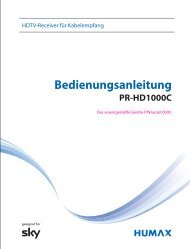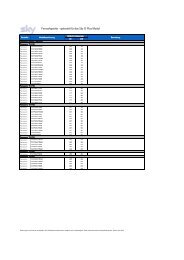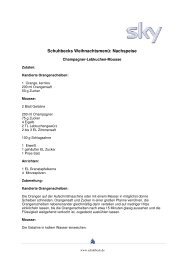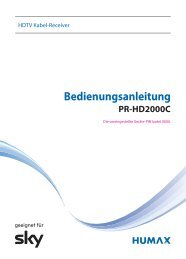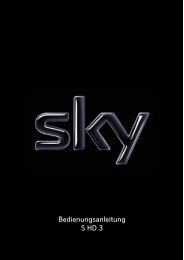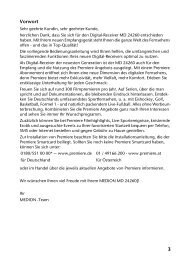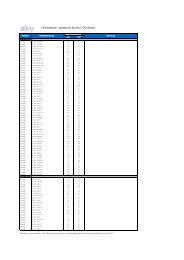Bedienungsanleitung - Sky
Bedienungsanleitung - Sky
Bedienungsanleitung - Sky
Erfolgreiche ePaper selbst erstellen
Machen Sie aus Ihren PDF Publikationen ein blätterbares Flipbook mit unserer einzigartigen Google optimierten e-Paper Software.
<strong>Bedienungsanleitung</strong><br />
<strong>Sky</strong> HD 1
Installations- und <strong>Bedienungsanleitung</strong><br />
für den Interaktiv-Receiver <strong>Sky</strong> HD 1<br />
Alle verwendeten Markenzeichen sind urheberrechtlich<br />
geschützt.<br />
Macrovision<br />
Dieses Produkt enthält Technologie zum Urheberschutz,<br />
die durch US-Patente und andere<br />
gewerb liche Schutzrechte geschützt ist. Der Einsatz<br />
dieser Technologie zum Urheberschutz muss<br />
von Macro vision autorisiert werden und ist ohne<br />
aus drückliche Erlaubnis von Macrovision nur für<br />
den privaten und anderweitig eingeschränkten<br />
Gebrauch bestimmt.<br />
Nachbau oder Auseinandernehmen ist nicht<br />
gestattet.<br />
Dolby (R) und das Doppelsymbol sind eingetragene<br />
Warenzeichen der Dolby Laboratories Licensing<br />
Corporation. Hergestellt unter der Lizenz von Dolby<br />
Laboratories.<br />
Bitstream<br />
Der Endverbraucher hat das Recht, alle zur Verfügung<br />
gestellten Fonts von Bitstream Inc. © für<br />
den eigenen Gebrauch zu nutzen, und darf diese<br />
Fonts nicht weiterverkaufen oder sublizenzieren.<br />
Die Fonts bleiben im alleinigen und exklusiven<br />
Eigentum von Bitstream Inc. © inklusive aller<br />
eigenen und zugehörigen anwendbaren Rechte<br />
von Patenten, Urheberrechten, Warenzeichen und<br />
Handelsgeheimnissen.<br />
XFree86<br />
Dieses Produkt enthält Software, entwickelt von<br />
The XFree86 Project, Inc. und z. T. basierend auf<br />
Arbeiten der Independent JPEG Group. Weitere<br />
Informationen fi nden Sie unter www.xfree86.org/.<br />
Open Source Software<br />
Dieses Produkt enthält Open Source Software.<br />
Weitere Informationen fi nden Sie unter www.pace.<br />
com/opensource und www.pace.com/opensource/<br />
license/index.asp.<br />
Stand: 18. Januar 2010 (2. Aufl age)<br />
Technische Änderungen vorbehalten.<br />
Die Abbildungen dienen der beispielhaften<br />
Darstellung und können von den<br />
tatsächlichen Bildschirmmenüs abweichen.<br />
Copyright © 2009.<br />
<strong>Sky</strong> Deutschland GmbH & Co. KG.<br />
Alle Rechte vorbehalten.<br />
Alle Angaben ohne Gewähr.
Inhalt<br />
06 Bedeutung der Symbole<br />
07 Sicherheitshinweise<br />
09 Auspacken<br />
11 Ihr Receiver<br />
12 Empfangsvoraussetzungen<br />
12 Rückkanal<br />
13 Jugendschutz<br />
14 Ihre Universal-Fernbedienung<br />
16 Receiver anschließen<br />
18 Erstinstallation<br />
25 Bedienung<br />
26 Bedeutung der Bildschirmsymbole<br />
28 Receiver ein- und ausschalten<br />
28 Lautstärke einstellen<br />
29 Umschalten zwischen<br />
Fernseh- und Radiomodus<br />
29 Vorgesperrte Sendungen ansehen<br />
30 Umschalten<br />
31 Programminformationen anzeigen<br />
32 Tonauswahl ändern<br />
33 Elektronischer Programm Guide (EPG)<br />
35 Timerliste bearbeiten<br />
(Erinnerungen und Timer löschen)<br />
37 Sendungen suchen<br />
39 Sendungen vormerken (Erinnerung)<br />
40 Sendungen aufnehmen (Timer)<br />
42 Favoriten bearbeiten<br />
45 Kanäle mit einer<br />
Jugendschutz-Vorsperre versehen<br />
46 Interaktive Dienste nutzen<br />
47 Hilfeseiten anzeigen<br />
47 Screensaver<br />
49 Einstellungen<br />
50 Service-Menü öffnen<br />
51 Menü-Struktur<br />
52 Systeminformationen anzeigen<br />
52 Software aktualisieren<br />
54 Werkseinstellungen wiederherstellen<br />
54 Smartcard-Informationen anzeigen<br />
55 Jugendschutz-PIN ändern<br />
56 Suchlauf durchführen<br />
58 Erweiterten Suchlauf durchführen<br />
60 Manuellen Suchlauf durchführen<br />
63 Satellitenausrichtung überprüfen<br />
64 Startkanal auswählen<br />
66 EPG-Aktualisierung und<br />
Freischaltung der Smartcard<br />
67 Banner-Anzeigedauer ändern<br />
67 Anzeige des Lautstärkereglers ändern<br />
68 SCART-Bildformat ändern<br />
69 SCART-Bildanpassung<br />
70 HDMI-Bildanpassung<br />
71 Aufl ösung ändern<br />
72 Endgerät<br />
72 Erweiterte Einstellungen ändern<br />
74 Audio-Einstellungen ändern<br />
75 IP-Konfi guration<br />
76 IP-Konfi guration ändern<br />
78 Verbindung testen<br />
79 Universal-Fernbedienung<br />
80 TV-Gerät programmieren<br />
82 A/V-Receiver programmieren<br />
84 Interaktiv-Receiver bedienen<br />
84 TV-Gerät bedienen<br />
86 A/V-Receiver bedienen<br />
88 Fehlersuche<br />
90 Technische Daten<br />
92 Hersteller-Codes<br />
96 Glossar<br />
98 Anhang
6 SICHERHEITSHINWEISE<br />
Bedeutung der Symbole<br />
Warnung<br />
Dieses Symbol weist auf eine Gefahrensituation<br />
hin, die zu schweren Personenschäden<br />
führen kann.<br />
Achtung<br />
Dieses Symbol weist auf eine Situation<br />
hin, die zu Beschädigungen des Receivers oder<br />
anderer Geräte führen kann.<br />
Entsorgung<br />
Ihr Produkt wurde mit Materialien und<br />
Komponenten hoher Qualität entwickelt<br />
und produziert. Diese Bestandsteile können<br />
recycelt und wiederverwendet werden.<br />
Bitte informieren Sie sich über die Mülltrennungsvorschriften<br />
für elektronische Produkte bei Ihrer<br />
Gemeinde- oder Stadtverwaltung.<br />
Bitte befolgen Sie diese Vorschriften und werfen<br />
Sie Ihr altes Produkt nicht in den Hausmüll. Die<br />
richtige Entsorgung Ihres alten Produktes wird<br />
dazu beitragen, mögliche negative Konsequenzen<br />
für die Umwelt und die Gesundheit zu verhindern.<br />
Bitte entsorgen Sie insbesondere Batterien nicht<br />
im Hausmüll, sondern in den dafür vorgesehenen<br />
Entsorgungsstellen.<br />
Mit diesem Symbol gekennzeichnete<br />
Materialien sind recycelbar. Entsorgen<br />
Sie diese Materialien nicht mit dem normalen<br />
Hausmüll.<br />
Mit diesem Symbol gekennzeichnete<br />
Kunststoffteile sind recycelbar. Entsorgen<br />
Sie diese Materialien nicht mit dem normalen<br />
Hausmüll.
Sicherheitshinweise<br />
Ihr Receiver wurde in Hinblick auf die gängigen<br />
Sicherheitsstandards produziert. Dennoch müssen<br />
Sie die unten aufgeführten Anweisungen beachten,<br />
um das Gerät sicher zu bedienen. Diese<br />
Anweisungen sollten Sie aufbewahren, um auch<br />
später darin noch nachlesen zu können.<br />
Stromversorgung<br />
Bevor Sie den Receiver mit dem Netzteil und dem<br />
Stromnetz verbinden, prüfen Sie, ob die Spannung<br />
der Netzstromversorgung mit der genannten<br />
Spannung, AC 230 V~ 50 Hz, übereinstimmt.<br />
Falls die Spannung der Netzstromversorgung eine<br />
andere ist, rufen Sie den <strong>Sky</strong> Kundenservice* an.<br />
Nehmen Sie keine Änderungen am Netzkabel<br />
oder am Stecker vor. Knicken oder verdrehen Sie<br />
das Netzkabel nicht. Fassen Sie beim Abziehen<br />
das Netzkabel am Stecker an und ziehen Sie nicht<br />
am Kabel.<br />
Flüssigkeiten fernhalten<br />
Um Feuer- oder Stromschlaggefahren zu vermeiden,<br />
setzen Sie Ihren Receiver nicht Regen oder<br />
Feuchtigkeit aus.<br />
Stellen Sie des Weiteren keine Gegenstände, die<br />
mit Flüssigkeit gefüllt sind, wie z. B. Vasen, auf den<br />
Receiver. Der Receiver sollte nicht mit Flüssigkeit<br />
betropft oder bespritzt werden. Sollte dies passieren,<br />
trennen Sie den Receiver von der Netzstromversorgung<br />
und rufen Sie den <strong>Sky</strong> Kundenservice*<br />
an.<br />
Berühren Sie den Netzstecker nicht mit nassen<br />
Händen.<br />
SICHERHEITSHINWEISE<br />
Richtig Aufstellen<br />
Der Receiver sollte auf einer festen<br />
Oberfl äche aufgestellt werden und die Belüftungsschlitze<br />
dürfen nicht mit Gegenständen wie z.B.<br />
Zeitungen, Tischdecken, Gardinen usw. verdeckt<br />
werden. Stellen Sie sicher, dass um den Receiver<br />
herum ein Freiraum von ca. zehn Zentimeter<br />
vorhanden ist, damit die Luft frei zirkulieren kann<br />
und so ein Überhitzen verhindert wird.<br />
Stellen Sie keine leicht entzündbaren oder brennenden<br />
Gegenstände, wie z.B. Kerzen, auf den<br />
Receiver.<br />
Stellen Sie den Receiver nicht in der Nähe einer<br />
Hitzequelle wie Heizung, Ofen oder anderer Geräte,<br />
die Hitze erzeugen, auf. Schützen Sie ihn vor<br />
direkter Sonneneinstrahlung.<br />
Achten Sie darauf, dass der Netzstecker auch im<br />
Notfall schnell gezogen werden kann und die<br />
Wandsteckdose leicht zugänglich ist.<br />
Stellen Sie sicher, dass Kinder keine<br />
fremdartigen Gegenstände in die Öffnungen des<br />
Receivers stecken.<br />
*So einfach erreichen Sie uns:<br />
Deutschland 0180 511 00 00<br />
(€ 0,14/Min. aus dem dt. Festnetz, Mobilfunkpreise abweichend; powered by BT.)<br />
Österreich 01 49 166 200<br />
Wir sind täglich zwischen 7.00 und 24.00 Uhr<br />
persönlich für Sie da.<br />
7
8 SICHERHEITSHINWEISE<br />
Reinigung<br />
Ziehen Sie den Netzstecker aus der<br />
Wandsteckdose, bevor Sie das Gerät reinigen. Um<br />
das Gerät von außen zu reinigen, benutzen Sie<br />
ein weiches, feuchtes (aber nicht nasses) Tuch.<br />
Benutzen Sie auf keinen Fall grobe Tücher oder<br />
Lösungsmittel.<br />
Wartung<br />
Der Receiver enthält keine Bestandteile, die vom<br />
Endnutzer gewartet werden können. Versuchen<br />
Sie nicht, das Gehäuse zu öffnen. Es besteht die<br />
Gefahr eines Stromschlags. Alle Wartungsarbeiten<br />
müssen von einer qualifi zierten Fachkraft ausgeführt<br />
werden.<br />
Wenn das Netzkabel beschädigt ist, muss es<br />
ersetzt werden. Wenden Sie sich hierfür immer an<br />
eine qualifi zierte Fachkraft.<br />
Verwenden Sie das Gerät nicht, wenn es einen<br />
Fehler aufweist, da es in diesem Fall ernsthaft beschädigt<br />
werden kann. Wenden Sie sich mit einem<br />
defekten Gerät an den <strong>Sky</strong> Kundenservice*.<br />
Gewitter<br />
Es wird empfohlen, während eines<br />
Gewitters den Receiver von der Netzstromversorgung<br />
zu trennen.<br />
Wenn Sie Ihren Receiver in einem geografi schen<br />
Gebiet aufstellen, in dem häufi g Gewitter auftreten,<br />
sollten unbedingt Schutzvorrichtungen<br />
für den Netzanschluss des Receivers installiert<br />
werden. Beachten Sie ebenfalls die Anweisungen<br />
der jeweiligen Hersteller zum Geräteschutz der<br />
Geräte, die an den Receiver angeschlossen sind,<br />
z.B. Fernsehgerät, Stereoanlage.<br />
Erdung<br />
Das Erdungssystem der Satellitenanlage muss den<br />
rechtlichen Vorschriften entsprechen.<br />
Plastiktüten<br />
Plastiktüten können zur Gefahr werden. Um zu<br />
vermeiden, dass jemand daran erstickt, halten Sie<br />
die Plastiktüten von Säuglingen und Kindern fern.<br />
*So einfach erreichen Sie uns:<br />
Deutschland 0180 511 00 00<br />
(€ 0,14/Min. aus dem dt. Festnetz, Mobilfunkpreise abweichend; powered by BT.)<br />
Österreich 01 49 166 200<br />
Wir sind täglich zwischen 7.00 und 24.00 Uhr<br />
persönlich für Sie da.
Auspacken<br />
Wenn Sie Ihren Receiver auspacken, vergewissern<br />
Sie sich, dass die folgenden Teile enthalten sind:<br />
1 Receiver<br />
2 Fernbedienung PRC-30<br />
3 Batterien für Fernbedienung 2x AAA<br />
4 HDMI-Kabel<br />
5 SCART-Kabel<br />
6 Netzkabel<br />
7 Externes Netzteil<br />
8 Antennenkabel<br />
9 <strong>Bedienungsanleitung</strong><br />
Installationsanleitung<br />
1<br />
2<br />
3<br />
4<br />
5<br />
6<br />
7<br />
8<br />
9<br />
AUSPACKEN<br />
9
Ihr Receiver
12 IHR RECEIVER<br />
1 2 3 4 5 6 7 8 9 10 11<br />
12<br />
Vorderseite<br />
1 Richtungstasten<br />
Im Menü oder in der Kanalliste nach oben/<br />
unten/links/rechts navigieren.<br />
2 Taste OK<br />
Eingaben im Menü bestätigen oder kurze<br />
Programminfo anzeigen.<br />
3 Taste Guide<br />
Elektronischen Programm Guide (EPG) öffnen.<br />
4 Taste TV / Radio<br />
Umschalten zwischen TV- und Radio-Modus.<br />
5 Taste ZURÜCK<br />
Einen Bedienschritt zurück gehen oder<br />
Bildschirmanzeigen beenden.<br />
6 Taste Stand-by<br />
Umschalten zwischen Betriebs- und<br />
Stand-by-Modus.<br />
Empfangsvoraussetzungen<br />
Ihr Receiver ist geeignet zum Empfang von<br />
digitalen TV- und Radioprogrammen über Satellit.<br />
Zusätzlich ist das Gerät mit einem Ethernetanschluss<br />
für die Nutzung interaktiver Angebote<br />
ausgestattet.<br />
Um <strong>Sky</strong> über Satellit zu empfangen, benötigen Sie<br />
eine Satellitenanlage mit Universal-LNB.<br />
7 Infrarotsensor<br />
Empfang der Signale von der Fernbedienung.<br />
8 LED Stand-by<br />
Zeigt an, ob sich der Receiver im<br />
Betriebs- oder Stand-by-Modus befi ndet.<br />
9 LED Fernbedienung<br />
Zeigt an, wenn der Receiver Signale von der<br />
Fernbedienung empfängt.<br />
10 LED Download<br />
Zeigt an, dass der Receiver einen<br />
Software-Download durchführt.<br />
11 LED Rückkanal<br />
Zeigt an, dass der Receiver mit einem<br />
Netzwerk verbunden ist.<br />
12 Kartenleser<br />
Steckplatz für die Smartcard.<br />
Rückkanal<br />
Der Receiver verfügt über einen sogenannten<br />
Rückkanal über IP (Internet Protocol). Um den<br />
Rückkanal für interaktive Dienste zu nutzen, benötigen<br />
Sie einen Breitband-Internetanschluss sowie<br />
einen Router mit einem freien LAN-Anschluss.<br />
So wird eine Verbindung zwischen Ihrem Receiver<br />
und dem Internet oder Ihrem Netzwerk hergestellt.<br />
Bitte informieren Sie sich in der <strong>Bedienungsanleitung</strong><br />
Ihres Netzwerkgerätes sowie bei Ihrem<br />
Internetanbieter über die richtige Konfi guration.
Rückseite<br />
1 (SAT IN) Satellitenanschluss<br />
Anschluss für eine Satellitenanlage mit einem<br />
Antennenkabel.<br />
2 (TV SCART) SCART-Anschluss<br />
Anschluss für das TV-Gerät<br />
mit einem SCART-Kabel.<br />
3 (VIDEOREKORDER) SCART-Anschluss<br />
Anschluss für einen Videorekorder<br />
mit einem SCART-Kabel.<br />
4 (SPDIF) Koaxial<br />
Digitaler Audioanschluss für eine<br />
Verbindung zur Dolby-Digital-Anlage.<br />
5 (SPDIF) Optisch<br />
Digitaler Audioanschluss für eine<br />
Verbindung zur Dolby-Digital-Anlage.<br />
Jugendschutz<br />
Damit Sie auch tagsüber ein abwechslungsreiches<br />
Programm empfangen können, hat <strong>Sky</strong><br />
ein besonderes Jugendschutzsystem entwickelt:<br />
Sendungen, die für Kinder und Jugendliche nicht<br />
geeignet sind, sind mit einer Vorsperre versehen<br />
und erst nach Eingabe der individuellen vierstelligen<br />
Jugendschutz-PIN zu sehen. Diese fi nden Sie<br />
auf Ihrem Smartcard-Brief unter dem Rubbelfeld.<br />
Ihre Jugendschutz-PIN ist jederzeit über das<br />
Service-Menü Ihres Receivers änderbar.<br />
(Siehe Seite 55 / „Jugendschutz-PIN ändern“).<br />
6 AUDIO L/R<br />
Analoger Audioanschluss für<br />
eine Verbindung zur Stereo-Anlage.<br />
7 (HDMI) HDMI-Anschluss<br />
Digitaler Anschluss für das TV-Gerät<br />
mit einem HDMI-Kabel.<br />
8 (USB) USB-Anschluss<br />
Keine Funktion.<br />
9 (ETHERNET)Ethernetanschluss<br />
Netzwerkanschluss<br />
10 (TELEFON)<br />
Keine Funktion.<br />
11 Netzanschluss<br />
12V<br />
IHR RECEIVER 13<br />
1 2 3 4 5 6 7 8 9 10 11
14 IHRE FERNBEDIENUNG<br />
Ihre Universal-Fernbedienung<br />
TV / AUX<br />
Zur Bedienung Ihres TV-Geräts oder<br />
A/V-Receivers, falls programmiert.<br />
SUCHE<br />
Eine Sendung fi nden.<br />
MENÜ<br />
Service-Menü öffnen.<br />
GUIDE<br />
Elektronischen Programm Guide (EPG) öffnen.<br />
Richtungstasten<br />
Im Menü, im Guide oder in der Kanalliste nach<br />
oben/unten/links/rechts navigieren.<br />
ZURÜCK<br />
Einen Bedienschritt zurück gehen oder<br />
Bildschirmanzeigen beenden.<br />
VOL+/-<br />
Ton lauter oder leiser stellen.<br />
ZOOM<br />
Bildformat einstellen.<br />
iTV<br />
Auf interaktive Dienste zugreifen.<br />
Farbtasten<br />
Weitere Funktionen wie im Menü angegeben.
IHRE FERNBEDIENUNG 15<br />
LED<br />
Zeigt den Status bei der Programmierung<br />
der Fernbedienung an.<br />
EIN/STAND-BY<br />
Receiver ein- und ausschalten.<br />
sky / ESC<br />
Zur Bedienung Ihres Receivers und<br />
um alle Bildschirmmenüs zu beenden.<br />
Zifferntasten<br />
Für numerische Eingaben wie<br />
z.B. Jugendschutz-PIN oder Kanalplatz.<br />
Löschen<br />
Eingabe von Zeichen löschen.<br />
INFO<br />
Informationen zum Programm ansehen.<br />
VOD<br />
Auswahl eines Video-on-Demand-Dienstes.<br />
OK<br />
Eingaben im Menü bestätigen oder<br />
kurze Programminfo anzeigen.<br />
PROG +/-<br />
Einen Kanal weiter- oder zurückschalten.<br />
Stumm<br />
Ton ein- und ausschalten.<br />
TEXT<br />
Teletext aufrufen.<br />
HILFE<br />
Hilfeseiten des Receivers aufrufen.
16 IHR RECEIVER<br />
DSL /<br />
Internet /<br />
Netzwerk<br />
8<br />
Receiver anschließen<br />
Schalten Sie alle Geräte aus, bevor Sie<br />
mit der Installation beginnen. Ziehen<br />
Sie von allen Geräten den Netzstecker, bevor Sie<br />
ein Kabel anschließen oder lösen.<br />
1 Anschluss an die Satellitenanlage<br />
Stecken Sie den einen F-Stecker des Antennenkabels<br />
in die Antennensteckdose an der<br />
Wand und den anderen F-Stecker in den<br />
Antenneneingang SAT IN an der Rückseite des<br />
Receivers.<br />
2 Anschluss an das TV-Gerät<br />
Verbinden Sie den Anschluss HDMI des<br />
Receivers über ein HDMI-Kabel mit der HDMI-<br />
Buchse Ihres Fernsehgerätes.<br />
Sollte Ihr Fernsehgerät nur über einen DVI-<br />
Anschluss verfügen, verwenden Sie zusätzlich<br />
einen HDMI/DVI-Adapter.<br />
HINWEIS<br />
Bei der Verwendung eines HDMI/DVI-Adapters<br />
sind zusätzliche Audio-Verbindungen zwischen<br />
Receiver und Fernsehgerät notwendig.<br />
5<br />
1<br />
6<br />
2 3<br />
3 OPTIONAL<br />
Falls Ihr TV-Gerät keinen HDMI-Anschluss<br />
besitzt, verbinden Sie den Anschluss TV SCART<br />
des Receivers über ein SCART-Kabel mit der<br />
SCART-Buchse Ihres Fernsehgerätes.<br />
4 OPTIONAL<br />
Verbinden Sie den Anschluss VIDEOREKORDER<br />
des Receivers über ein SCART-Kabel mit der<br />
SCART-Buchse Ihres Rekorders.<br />
5 OPTIONAL<br />
Zur Nutzung des Rückkanals benötigen Sie<br />
einen Breitband-Internetanschluss. Dabei<br />
verbinden Sie den Ethernetanschluss ETH über<br />
ein Netzwerkkabel mit Ihrem Router.<br />
6 Smartcard einstecken<br />
Schieben Sie die Smartcard mit dem Chip<br />
nach unten und in Pfeilrichtung vorsichtig<br />
bis zum Anschlag in den Kartenleser an der<br />
Vorderseite des Gerätes.<br />
4
7<br />
7 Fernbedienung in Betrieb nehmen<br />
Setzen Sie Batterien in die beiliegende Fernbedienung<br />
ein und beachten Sie dabei den<br />
Hinweis im Batteriefach.<br />
8 Anschluss an das Stromnetz<br />
Stecken Sie das beiliegende Netzkabel<br />
zunächst in die Steckerbuchse des externen<br />
Netzteils. Stecken Sie den Hohlstecker des<br />
Netzteils in die Buchse 12V auf der Rückseite<br />
Ihres Receivers. Stecken Sie dann den Netzstecker<br />
in die Stromsteckdose. Ihr Receiver ist<br />
jetzt bereit für die Erstinstallation.<br />
Cinch (L/R)<br />
SPDIF (Koaxial) SPDIF (optisch)<br />
IHR RECEIVER 17<br />
Anschluss an eine Stereo-Anlage oder<br />
einen A/V-Receiver<br />
Verbinden Sie den Anschluss AUDIO L/R des<br />
Receivers über ein Cinch-Kabel mit einem freien<br />
Audio-Eingang Ihrer Stereo-Anlage. Über den<br />
Anschluss AUDIO L/R erfolgt die Wiedergabe<br />
ausschließlich in stereo.<br />
Für die Wiedergabe von Dolby-Digital-Signalen<br />
verbinden Sie einen SPDIF-Anschluss des<br />
Receivers über ein Cinch-Kabel (KOAXIAL) oder<br />
ein Lichtwellenleiterkabel (OPTISCH) mit einem<br />
entsprechenden SPDIF-Anschluss Ihres A/V-<br />
Receivers.
18 IHR RECEIVER<br />
Erstinstallation<br />
Bei der ersten Inbetriebnahme startet der Installationsassistent automatisch.<br />
Folgende Schritte werden bei der Erstinstallation nach einander durchgeführt:<br />
• Schritt 1: Anschluss-Konfi guration und Sendersuchlauf<br />
• Schritt 2: Aktualisierung der System- und Programmdaten<br />
• Schritt 3: Auswahl einer Standard-Favoritenliste<br />
• Schritt 4: Aktualisierung der Software<br />
Benutzen Sie zur Erstinstallation<br />
Ihre Fernbedienung.<br />
1. Schalten Sie Ihren Fernseher ein.<br />
2. Schalten Sie den Receiver mit der Taste ein.<br />
Der Installationsassistent startet.<br />
HINWEIS<br />
Bei älteren TV-Geräten müssen Sie evtl.<br />
manuell auf den korrekten AV-Kanal wechseln.<br />
Weitere Informationen dazu fi nden Sie in der<br />
<strong>Bedienungsanleitung</strong> Ihres TV-Geräts.
Schritt 1:<br />
Suchlauf starten<br />
Je nach Konfi guration Ihres Satellitenanschlusses<br />
und der Anzahl empfangbarer Satelliten können<br />
zusätzliche Einstellungen für den Suchlauf erforderlich<br />
sein.<br />
Empfang eines Satelliten (Astra 1)<br />
mit einer Ein-Kabel-Lösung<br />
Wählen Sie diese Einstellung, wenn Sie ein<br />
An tennenkabel von einem Single-LNB an den<br />
Anschluss SAT IN angeschlossen haben und<br />
ausschließlich Sender vom Satelliten Astra 1<br />
empfangen möchten.<br />
1. Navigieren Sie mit den Tasten / im Bildschirm<br />
»Erstinstallation« auf »Suchlauf starten«<br />
und drücken Sie die Taste OK.<br />
Fahren Sie mit Schritt 2 fort.<br />
HINWEIS<br />
Der Satellit Astra 1 ist im mitteleuropäischen<br />
Raum der Standard-Satellit für die Ausstrah-<br />
lung der <strong>Sky</strong> Programme sowie weiterer<br />
deutschsprachiger, digitaler Programme.<br />
Erstinstallation<br />
Satellit<br />
Netzwerk-ID<br />
Signalqualität<br />
Signalstärke<br />
Suchlauf<br />
Astra<br />
0x85<br />
Kanäle gefunden TV 0 Radio 0<br />
Suchlauf starten<br />
Erweiterter Suchlauf...<br />
IHR RECEIVER 19<br />
100%<br />
61%
20 IHR RECEIVER<br />
Empfang mehrerer Satelliten<br />
mit einer Ein-Kabel-Lösung<br />
Wählen Sie diese Einstellung, wenn Sie ein<br />
Antennenkabel von einer Multifeedanlage an<br />
den Anschluss SAT IN angeschlossen haben<br />
und neben Astra 1 auch weitere Satelliten<br />
empfangen möchten.<br />
1. Navigieren Sie mit den Tasten / im Bildschirm<br />
»Erstinstallation« auf »Erweiterter Suchlauf«<br />
und drücken Sie die Taste OK.<br />
2. Navigieren Sie mit den Tasten / auf<br />
»Satellit 1«. Der Satellit Astra 1 ist voreingestellt.<br />
Um die Einstellung zu ändern, wählen Sie mit den<br />
Tasten / den Satelliten aus, den Sie empfangen<br />
möchten.<br />
3. Navigieren Sie mit den Tasten / auf<br />
»Satellit 2«. Wählen Sie mit den Tasten / den<br />
zweiten Satelliten aus, den Sie empfangen möchten.<br />
Wiederholen Sie diesen Bedienschritt, bis Sie<br />
alle empfangbaren Satelliten ausgewählt haben.<br />
HINWEIS<br />
Für einen erfolgreichen Suchlauf muss<br />
»Astra 1« als ein Satellit ausgewählt sein.<br />
Die Reihenfolge der Satelliten muss mit der<br />
Installation an Ihrem Multischalter<br />
übereinstimmen.<br />
4. Navigieren Sie mit den Tasten / auf »Suchlauf<br />
starten« und drücken Sie die Taste OK.<br />
Fahren Sie mit Schritt 2 fort.<br />
Erstinstallation<br />
Erweiterter Suchlauf<br />
Satellit 1 Astra 1<br />
Satellit 2 Hotbird<br />
Satellit 3 Keiner<br />
Satellit 4 Keiner<br />
Konfiguration<br />
Ein Kabel<br />
Suchlauf starten<br />
Satellitenausrichtung<br />
Abbrechen<br />
Diese Einstellungen werden erst gespeichert, wenn Sie einen Suchlauf durchführen
Empfang mit einer Ein-Kabel-SatCR-Lösung<br />
Wählen Sie diese Einstellung, wenn Sie ein Antennenkabel<br />
von einer SatCR-Verteilanlage (auch SCR)<br />
an den Anschluss SAT IN angeschlossen haben.<br />
1. Navigieren Sie mit den Tasten / im Bildschirm<br />
»Erstinstallation« auf »Erweiterter Suchlauf«<br />
und drücken Sie die Taste OK.<br />
2. Navigieren Sie mit den Tasten / auf<br />
»Konfi guration« und wählen Sie mit den<br />
Tasten / die Einstellung »Ein Kabel Sat CR«.<br />
3. Navigieren Sie mit den Tasten / auf<br />
»Tuner 1«. Wählen Sie mit den Tasten / ein<br />
freies User Band Ihrer SatCR-Verteilanlage mit<br />
der dazugehörigen Frequenz.<br />
HINWEIS<br />
In einer SatCR-Verteilung muss jedem<br />
angeschlossenen Receiver jeweils ein User<br />
Band eindeutig zugewiesen sein. Die zu einem<br />
User Band gehörende Frequenzangabe kann<br />
variieren und ist normalerweise auf dem<br />
SatCR-Multischalter aufgedruckt. Weitere<br />
Informationen zur manuellen Bandauswahl<br />
fi nden Sie auf Seite 62.<br />
4. Navigieren Sie mit den Tasten / auf »Suchlauf<br />
starten« und drücken Sie die Taste OK.<br />
Fahren Sie mit Schritt 2 fort.<br />
Erstinstallation<br />
Satellit<br />
Bandauswahl<br />
Tuner 1<br />
IHR RECEIVER<br />
Erweiterter Suchlauf<br />
Astra 1<br />
Vordefiniert<br />
User Band 1 1210 Mhz<br />
Modus Alle Kanäle ersetzen<br />
Konfiguration Ein Kabel Sat CR<br />
Suchlauf starten<br />
Satellitenausrichtung<br />
Abbrechen<br />
Diese Einstellungen werden erst gespeichert, wenn Sie einen Suchlauf durchführen<br />
21
22 IHR RECEIVER<br />
Schritt 2:<br />
Aktualisierung der System-<br />
und Programmdaten<br />
Nach Abschluss des Sendersuchlaufs aktualisiert<br />
der Receiver automatisch die System- und Programmdaten.<br />
Schritt 3:<br />
Auswahl einer Standard-Favoritenliste<br />
Die Kanalplätze 1–99 in der Kanalliste sind als<br />
Favoritenbereich defi niert, auf denen Sie die im<br />
Suchlauf gefundenen TV- und Radio-Kanäle<br />
in beliebiger Reihenfolge anordnen können.<br />
Ihr Netzbetreiber bietet dafür als Vorlage eine<br />
Standard-Kanalliste an.<br />
(Siehe Seite 42 / „Favoriten bearbeiten“)<br />
Wählen Sie mit den Tasten / die Standard-<br />
Kanalliste, die Sie verwenden möchten und<br />
drücken Sie die Taste OK.<br />
Erstinstallation 2/4<br />
Aktualisieren<br />
Bitte warten...<br />
Erstinstallation 3/4<br />
Standard-Kanalliste<br />
Auf den Plätzen 1– 99 können Sie<br />
die im Suchlauf gefundenen<br />
TV-Kanäle in beliebiger Reihenfolge<br />
anordnen. Ihr Netzbetreiber bietet<br />
als Vorlage eine Standard-Kanalliste<br />
an. Bitte wählen Sie die Standard-<br />
Kanalliste, die Sie verwenden<br />
möchten.<br />
Deutschland<br />
Österreich
Schritt 4:<br />
Aktualisierung der Software<br />
Der Receiver prüft automatisch, ob eine neue<br />
Software-Version für das Betriebssystem verfügbar<br />
ist.<br />
Drücken Sie die Taste OK. Der Receiver lädt und<br />
installiert die aktuelle Software.<br />
HINWEIS<br />
Während des Downloads kann Ihr Bildschirm<br />
schwarz bleiben und die Status-Anzeige<br />
blinken. Dies ist keine Fehlfunktion. Der<br />
Download kann bis zu 30 Minuten dauern.<br />
Ziehen Sie während des Downloads auf keinen<br />
Fall den Netzstecker!<br />
Der Receiver ist jetzt betriebsbereit.<br />
Hinweis:<br />
Die Aktualisierung kann bis zu<br />
30 Minuten dauern. Der<br />
Bildschirm kann in dieser Zeit<br />
schwarz werden. Sobald die<br />
Aktualisierung beendet ist,<br />
wird Ihr Gerät neu gestartet.<br />
Bitte trennen Sie es solange<br />
nicht vom Netz.<br />
Erstinstallation 4/4<br />
IHR RECEIVER 23<br />
Software Aktualisierung<br />
Eine neue Software-Version ist<br />
verfügbar. Diese wird benötigt, um<br />
einen reibungslosen Betrieb Ihres<br />
Gerätes sicherzustellen. Ihr Digital-<br />
Receiver wird jetzt die Software<br />
aktualisieren. Drücken Sie OK, um<br />
fortzufahren.<br />
AKTUALISIERUNG STARTEN
24 IHR RECEIVER
Bedienung
26 BEDIENUNG<br />
303 <strong>Sky</strong> Cinema +1<br />
303 <strong>Sky</strong> Cinema +1<br />
The Legend of Lucy Keyes (T...<br />
13:30 15:05<br />
15:32<br />
Bedeutung der Bildschirmsymbole<br />
Diese Symbole werden in den Bildschirmmenüs<br />
verwendet, um Ihnen weitere Informationen zu<br />
ausgewählten Sendungen anzuzeigen:<br />
Interaktive Inhalte<br />
Dieser Kanal bietet interaktive Inhalte. Drücken<br />
Sie die Taste iTV, um die interaktiven Inhalte zu<br />
nutzen.<br />
Timer<br />
Sie haben diese Sendung zur Aufzeichnung auf<br />
Video/DVD programmiert.<br />
Erinnerung<br />
Sie haben diese Sendung vorgemerkt und werden<br />
ca. drei Minuten vor der Startzeit durch eine Bildschirmanzeige<br />
daran erinnert.<br />
Jugendschutz-Vorsperre<br />
Diese Sendung ist nicht für Kinder und Jugendliche<br />
geeignet. Zum Ansehen ist die Eingabe der<br />
Jugendschutz-PIN erforderlich.<br />
(Siehe Seite 29 / „Vorgesperrte Sendungen ansehen“).
Mehrsprachig<br />
Diese Sendung wird in verschiedenen Sprachen<br />
ausgestrahlt. Navigieren Sie mit der Taste auf<br />
»Tonauswahl« und drücken Sie die Taste OK.<br />
(Siehe Seite 32 / „Tonauswahl ändern“).<br />
Dolby Digital<br />
Diese Sendung wird in Dolby Digital<br />
ausgestrahlt. Navigieren Sie mit der Taste auf<br />
»Tonauswahl« und drücken Sie die Taste OK.<br />
(Siehe Seite 32 / „Tonauswahl ändern“).<br />
16:9<br />
Diese Sendung wird im Bildformat<br />
16:9 aus gestrahlt. Sie können die<br />
Darstellung des Bild formats im »Service-Menü«<br />
ändern.<br />
(Siehe Seite 68 / „SCART-Bildformat ändern“).<br />
BEDIENUNG 27<br />
Stereo<br />
Diese Sendung wird in Stereo ausgestrahlt.<br />
Erstausstrahlung<br />
Diese Sendung wird zum ersten Mal ausgestrahlt.<br />
Letzte Ausstrahlung<br />
Diese Sendung wird zum letzten Mal ausgestrahlt.<br />
Wiederholung<br />
Diese Sendung wird zu einem späteren Zeitpunkt<br />
wiederholt ausgestrahlt. Informationen dazu entnehmen<br />
Sie bitte Ihrer Programmzeitschrift oder<br />
dem Programm Guide.<br />
(Siehe Seite 33 / „Elektronischer Programm<br />
Guide“).
28 BEDIENUNG<br />
Receiver ein- und ausschalten<br />
Ihr Receiver verfügt über keinen separaten Netzschalter,<br />
d.h., Sie schalten ihn über die Fernbedienung<br />
lediglich in den Stand-by (Stromsparmodus).<br />
In Stand-by ist der Receiver noch in der<br />
Lage, seine Programmdaten zu aktualisieren.<br />
(Siehe Seite 66 / „EPG-Aktualisierung und<br />
Freischaltung der Smartcard“)<br />
Um Ihren Receiver einzuschalten oder in Standby<br />
zu schalten, drücken Sie die Taste auf der<br />
Universal-Fernbedienung oder an der Gerätefront.<br />
Lautstärke einstellen<br />
Um die Lautstärke zu verändern, gehen Sie wie<br />
folgt vor: Drücken Sie die Tasten VOL+/-. Ein<br />
Lautstärkeregler am oberen Bildschirmrand zeigt<br />
Ihnen die Lautstärke grafi sch an. Sie können den<br />
Lautstärkeregler ein- und ausblenden.<br />
(Siehe Seite 67 / „Anzeige des Lautstärkereglers<br />
ändern“)<br />
HINWEIS<br />
Wenn Sie die Universal-Fernbedienung für die<br />
Bedienung Ihres Fernsehgeräts programmiert<br />
haben, erfolgt die Lautstärkeregelung<br />
standardmäßig über Ihr Fernsehgerät.<br />
(Siehe Seite 79 / „Universal-Fernbedienung“).
1209 Q-music<br />
1210 JOEfm<br />
100 D CHARTS<br />
101 ROCK HYMNEN<br />
102 LOVE SONGS<br />
103 60ER/70ER<br />
104 80ER/90ER<br />
105 RnB/HIP HOP<br />
106 COUNTRY<br />
1000 ROCK ANTENNE<br />
1001 ERF Radio<br />
RADIO<br />
100 DEUTSCHE CHARTS 17:18<br />
Interpret: Guru Josh Project<br />
17:17 17:20<br />
Umschalten zwischen<br />
Fernseh- und Radiomodus<br />
Mit Ihrem Receiver können Sie digitale Fernseh-<br />
und Radioprogramme empfangen.<br />
1. Drücken Sie die Taste TV/Radio an der Frontseite<br />
des Receivers, um zwischen Fernseh- und<br />
Radiomodus umzuschalten.<br />
Im Radiomodus können Sie folgende Funktionen<br />
nutzen:<br />
• Programminformationen ansehen<br />
(Siehe Seite 34 / „Programminformationen<br />
anzeigen“)<br />
• Ansicht der Kanalliste<br />
(Siehe Seite 30 / „Umschalten“)<br />
*So einfach erreichen Sie uns:<br />
Deutschland 0180 511 00 00<br />
(€ 0,14/Min. aus dem dt. Festnetz, Mobilfunkpreise abweichend; powered by BT.)<br />
Österreich 01 49 166 200<br />
Wir sind täglich zwischen 7.00 und 24.00 Uhr<br />
persönlich für Sie da.<br />
303 <strong>Sky</strong> Cinema +1<br />
JUGENDSCHUTZ<br />
Bitte geben Sie Ihren Jugendschutz-PIN-Code ein.<br />
* * * -<br />
303 <strong>Sky</strong> Cinema +1<br />
Der Sumpf (The Marsh)<br />
16:45 18:15 Spielfilm<br />
BEDIENUNG 29<br />
JUGENDSCHUTZ 17:18<br />
Vorgesperrte Sendungen ansehen<br />
Wenn Sie auf einen Kanal schalten, auf dem eine<br />
vorgesperrte Sendung läuft, oder wenn Sie eine<br />
solche für die Aufnahme programmieren, werden<br />
Sie nach Ihrer Jugendschutz-PIN gefragt.<br />
Geben Sie Ihre vierstellige Jugendschutz-PIN mit<br />
den Zifferntasten ein, um die Sendung zu entsperren.<br />
(Siehe auch Seite 55 / „Jugendschutz-<br />
PIN ändern“).<br />
Sie haben außerdem die Möglichkeit, beliebige<br />
Kanäle in der Kanalliste, unabhängig vom gesendeten<br />
Inhalt mit einer Jugendschutz-Vorsperre zu<br />
versehen. (Seite 45 / „Kanäle mit einer Jugendschutz-Vorsperre<br />
versehen“)<br />
HINWEIS<br />
Ihre Jugendschutz-PIN haben Sie zusammen<br />
mit Ihrer Smartcard erhalten. Sollten Sie Ihre<br />
Jugendschutz-PIN einmal vergessen haben,<br />
rufen Sie bitte den <strong>Sky</strong> Kundenservice* an.
30 BEDIENUNG<br />
303 <strong>Sky</strong> Cinema +1<br />
71 VOX Austria<br />
72 Super RTL A<br />
303 <strong>Sky</strong> Cinema +1 Derrick<br />
300 SOKO Köln<br />
105 FOX SERIE<br />
107 TNT SERIE<br />
109 RTL CRIME<br />
111 SCI FI<br />
113 13 TH STREET<br />
115 RTL LIVING<br />
116 RTL PASSION<br />
118 AXN Action<br />
16:55 17:55 Serie<br />
Die Rosenheim-Cops<br />
17:55 ...... 18:40 Serie<br />
Umschalten<br />
Sie haben verschiedene Möglichkeiten, um von<br />
einem Kanal auf den nächsten zu schalten. Die<br />
Bedienschritte sind im Fernseh- und Radiomodus<br />
identisch.<br />
Kanal in der Kanalliste auswählen<br />
1. Drücken Sie die Taste oder . Sie sehen die<br />
Kanalliste und eine kurze Programminformation.<br />
2. Wählen Sie mit den Tasten / den gewünschten<br />
Kanal.<br />
17:17<br />
3. Bestätigen Sie die Auswahl mit der Taste OK.<br />
HINWEIS<br />
Mit den Tasten PROG +/- können sie Sie in in der<br />
Kanalliste jeweils jeweils zehn fünf Einträge vor- oder<br />
zurückspringen.<br />
303 <strong>Sky</strong> Cinema +1<br />
71 VOX Austria<br />
72 Super RTL A<br />
105 FOX SERIE<br />
107 TNT SERIE<br />
109 RTL CRIME<br />
111 SCI FI<br />
113 13 TH STREET<br />
115 RTL LIVING<br />
116 RTL PASSION<br />
118 AXN Action<br />
14:20 15:05 Serie<br />
Der Ermittler<br />
15:05 ...... 16:05 Serie<br />
Kanäle sortieren<br />
Sie können die Kanäle in der Kanalliste entweder<br />
nummerisch oder alphabetisch sortieren. Die<br />
Grundeinstellung ist »Nummerisch«. Um die<br />
Einstellung zu ändern, gehen Sie wie folgt vor:<br />
1. Drücken Sie die Taste OK. Sie sehen kurze Programminformationen<br />
zur laufenden Sendung.<br />
2. Drücken Sie zwei Mal die Taste , bis »Alphabetisch«<br />
ausgewählt ist.<br />
3. Drücken Sie die Taste OK. Die Kanäle werden<br />
nun in alphabetischer Reihenfolge in der Kanalliste<br />
angeizeigt.<br />
Kanalplatz mit Zifferntasten auswählen<br />
1. Geben Sie den gewünschten Kanal über die Zifferntasten<br />
ein, z.B. 3 – 0 – 0 für Kanalplatz 300.<br />
17:17<br />
Einen Kanal vor- oder zurückschalten<br />
1. Drücken Sie die Tasten PROG +/-, um einen<br />
Kanalplatz vor oder zurückzuschalten.<br />
Zwischen zwei Kanälen umschalten<br />
1. Drücken Sie kurz die Taste , um zwischen<br />
dem aktuellen und dem davor ausgewählten<br />
Kanal hin- und herzuschalten.
303 <strong>Sky</strong> Cinema +1<br />
303 <strong>Sky</strong> Cinema +1<br />
In geheimer Mission<br />
16:06 ..........16:55 Serie<br />
Derrick<br />
16:55 ...... 17:55 Serie<br />
Die Rosenheim-Cops<br />
17:55 ...... 18:40 Serie<br />
15:32<br />
Programminformationen anzeigen<br />
Sie haben die Möglichkeit, sich Programminformationen<br />
über das laufende oder zukünftige<br />
Programm auf einem eingeschalteten Kanal<br />
anzeigen zu lassen.<br />
Informationen über das laufende Programm<br />
ansehen<br />
1. Drücken Sie Taste OK. Sie sehen kurze Programminformationen<br />
zur laufenden Sendung.<br />
2. Drücken Sie die Taste oder INFO. Sie sehen<br />
jetzt ausführliche Programminformationen.<br />
3. Drücken Sie die Taste INFO erneut, um die<br />
Programminfo zu schließen.<br />
303 <strong>Sky</strong> Cinema +1<br />
303 <strong>Sky</strong> Cinema +1<br />
Der Ermittler<br />
15:05 16:05 Serie<br />
Inhalt Manueller Timer<br />
BEDIENUNG<br />
Der Landwirt Friedrichs wird in<br />
seinem Heimatort Kehl ermordet<br />
aufgefunden. Warum musste er<br />
sterben? Der Herzkranke hätte<br />
ohnehin nicht mehr lange zu leben<br />
gehabt. Bald stößt ”Der Ermittler“<br />
Informationen über das zukünftige<br />
Programm ansehen<br />
1. Drücken Sie Taste OK. Sie sehen kurze Programminformationen<br />
zur laufenden Sendung<br />
und eine Liste der folgenden Sendungen.<br />
2. Wählen Sie mit den Tasten / eine Sendung<br />
und drücken Sie die Taste oder INFO. Sie sehen<br />
jetzt ausführliche Programminformationen.<br />
15:32<br />
3. Drücken Sie die Taste INFO erneut, um die<br />
Programminfo zu schließen.<br />
HINWEIS<br />
Sie können sich Programminformationen<br />
auch im Elektronischen Programm Guide<br />
anzeigen lassen.<br />
(Siehe Seite 34 / „Programminformationen<br />
anzeigen“)<br />
1<br />
3<br />
v<br />
31
32 BEDIENUNG<br />
303 <strong>Sky</strong> Cinema +1<br />
15:32<br />
303 <strong>Sky</strong> Cinema +1 The Legend of Lucy Keyes (Th...<br />
13:30 15:05 Spielfilm<br />
303 <strong>Sky</strong> Cinema +1 The Legend of Lucy Keyes (T...<br />
Inhalt Tonauswahl Manueller Timer<br />
13:30 15:05<br />
Deutsch<br />
Englisch<br />
Dolby Digital 2.0<br />
Tonauswahl ändern<br />
Bei Sendungen, die in verschiedenen Sprachen<br />
oder Audioformaten ausgestrahlt werden, können<br />
Sie den Audiokanal ändern. Sie erkennen diese<br />
Sendungen an den Symbolen in der Programminfo.<br />
(Siehe Seite 26 / „Bedeutung der Bild schirm -<br />
symbole“)<br />
Um die Tonauswahl einer Sendung zu ändern,<br />
gehen Sie wie folgt vor:<br />
1. Schalten Sie auf einen Kanal, der zurzeit in<br />
mehreren Sprachen oder Audioformaten aussendet.<br />
303 <strong>Sky</strong> Cinema +1<br />
15:32<br />
2. Navigieren Sie mit der Taste auf »Tonauswahl«<br />
und drücken Sie die Taste OK. Sie sehen<br />
eine Auswahlliste.<br />
3. Wählen Sie mit den Tasten / die gewünschte<br />
Sprachoption oder das gewünschte<br />
Audio format und drücken Sie die Taste OK.<br />
HINWEIS<br />
Für die Wiedergabe von Dolby-Digital-Signalen<br />
muss Ihr Receiver über den SPDIF-Anschluss<br />
an einen A/V-Receiver angeschlossen sein.<br />
Über die Anschlüsse AUDIO L/R und SCART<br />
erfolgt die Audiowiedergabe ausschließlich in<br />
stereo.
Guide Service-Menü Favoriten Timerliste<br />
Alle Sender<br />
HD<br />
Unterhaltung<br />
Sport<br />
Film<br />
Doku<br />
Kinder<br />
Musik TV<br />
News & Internationales<br />
Regionales<br />
Marktplatz<br />
Elektronischer Programm Guide<br />
(EPG)<br />
Der Programm Guide bietet auf einen Blick umfangreiche<br />
Informationen zu allen Programmen.<br />
Lassen Sie sich Programminfos nach Kanälen und<br />
Uhrzeit geordnet anzeigen. Darüber hinaus haben<br />
Sie die Möglichkeit gezielt nach Sendungen zu<br />
suchen, Sendungen vorzumerken oder Timer-<br />
Aufnahmen zu programmieren.<br />
Programm Guide aufrufen<br />
1. Drücken Sie die Taste GUIDE. Sie sehen eine<br />
Übersicht verschiedener Genres, die Ihnen das<br />
Finden Ihrer Lieblingssendung vereinfacht.<br />
2. Wählen Sie mit den Tasten / das Genre, das<br />
Sie interessiert oder wählen Sie »Alle Sender«.<br />
3. Drücken Sie die Taste OK, um den Guide zu<br />
öffnen. Sie sehen in dem kleinen Vorschaufenster,<br />
was auf dem eingeschalteten Kanal gerade läuft.<br />
311 <strong>Sky</strong> Cinema+1<br />
Guide Alle Sender<br />
BEDIENUNG 33<br />
MITTWOCH, 22 APRIL 17:22<br />
311 <strong>Sky</strong> Cinema+1<br />
Sperling und der Mann im Abseits<br />
20:15 ....... 21:45 Krimi/Thriller<br />
Schlecht gelaunt pflaumt Kommissar<br />
Sperling einen Streifenpolizisten an.<br />
-1 Tag +1 Tag<br />
MITTWOCH, 22. APRIL 20:30 21:00 21:30 22:00<br />
301 <strong>Sky</strong> Cinema<br />
303 <strong>Sky</strong> Cinema +1<br />
305 <strong>Sky</strong> Cinema +24<br />
307 <strong>Sky</strong> Hits<br />
311 <strong>Sky</strong> Action<br />
313 <strong>Sky</strong> Comedy<br />
Mein Hund Skip<br />
Sperling und der Mann im Abseits Derrik<br />
Underblly Dirty Sexy Money Entourage<br />
Six Feet Under Six Feet Under<br />
Matrioshki - Mädchenh... Nigel Marvens tierisch... H<br />
Painkiller Jane The Visitor - Die Fluc... Farscape<br />
Beenden Sendungssuche Kategorie wählen<br />
Kanal auswählen<br />
Sie haben verschiedene Möglichkeiten, um von<br />
einem Kanal auf den nächsten zu schalten.<br />
Kanal in der Liste auswählen<br />
1. Wählen Sie mit den Tasten / den gewünschten<br />
Kanal.<br />
HINWEIS<br />
Mit den Tasten PROG +/- können Sie in der<br />
Liste jeweils fünf Einträge vor- oder zurück-<br />
springen.<br />
Kanalplatz mit Zifferntasten auswählen<br />
1. Geben Sie den gewünschten Kanal mit den Zifferntasten<br />
ein, z.B. 3 – 0 – 0 für Kanalplatz 300.<br />
Sendung auswählen<br />
1. Wählen Sie mit den Tasten / eine beliebige<br />
Sendung auf dem ausgewählten Kanal.<br />
2. Drücken Sie die Farbtasten oder , um<br />
einen Tag vor oder zurück zu blättern.
34 BEDIENUNG<br />
311 <strong>Sky</strong> Cinema+1<br />
Guide Alle Sender<br />
MITTWOCH, 22 APRIL 17:22<br />
311 <strong>Sky</strong> Cinema+1<br />
Sperling und der Mann im Abseits<br />
20:15 ....... 21:45 Krimi/Thriller<br />
Schlecht gelaunt pflaumt Kommissar<br />
Sperling einen Streifenpolizisten an.<br />
kurz darauf wird in der Nähe ein<br />
vietnamesischer Zigarettenhändler 1<br />
brutal misshandelt. Sperling<br />
2<br />
v<br />
befürchtet, bei dem Polizisten eine v<br />
Kurzschlussreaktion ausgelöst zu v<br />
haben. Seine Ermittlungen decken v<br />
Merkwürdiges in der Polizeiwache<br />
Inhalt Erinnerung Timer Manueller Ti<br />
Umschalten<br />
1. Drücken Sie die Taste OK, um auf einen ausgewählten<br />
Kanal zu schalten.<br />
Programminformationen zur ausgewählten<br />
Sendung anzeigen<br />
1. Drücken Sie die Taste INFO. Sie sehen jetzt<br />
ausführliche Programminformationen.<br />
2. Drücken Sie die Tasten / , wenn die Information<br />
auf mehreren Bildschirmseiten angezeigt<br />
wird.<br />
3. Drücken Sie die Taste INFO erneut, um zur<br />
Übersicht zurückzukehren.<br />
311 <strong>Sky</strong> Cinema+1<br />
Guide Alle Sender<br />
MITTWOCH, 22 APRIL 17:22<br />
311 <strong>Sky</strong> Cinema+1<br />
Sperling und der Mann im Abseits<br />
20:15 ....... 21:45<br />
Schlecht gelaunt pflaumt Kommissar<br />
Sperling einen Streifenpolizisten an.<br />
Es wurde eine Erinnerung für diese<br />
Sendung gesetzt.<br />
Inhalt Erinnerung Timer Manueller Timer<br />
Sendungen vormerken (Erinnerung)<br />
1. Navigieren Sie im Programm Guide auf eine<br />
Sendung.<br />
2. Drücken Sie die Taste INFO. Sie sehen ausführliche<br />
Programminformationen.<br />
3. Navigieren Sie mit der Taste auf »Erinnerung«<br />
und drücken Sie die Taste OK. Sie haben diese<br />
Sendung vorgemerkt und werden ca. drei Minuten<br />
vor der Startzeit durch eine Bildschirmanzeige<br />
daran erinnert.<br />
(Siehe Seite 39 / „Sendungen vormerken“)<br />
HINWEIS<br />
Das Symbol im Bildschirmmenü zeigt an, dass<br />
für diese Sendung eine Erinnerung gesetzt<br />
wurde.
311 <strong>Sky</strong> Cinema+1<br />
Guide Alle Sender<br />
MITTWOCH, 22 APRIL 17:22<br />
311 <strong>Sky</strong> Cinema+1<br />
Sperling und der Mann im Abseits<br />
20:15 ....... 21:45<br />
Drücken Sie OK um einen Timer für<br />
eine Video- oder<br />
DVD-Recorderaufnahme zu setzen.<br />
Inhalt Erinnerung Timer Manueller Timer<br />
Sendung mit einem Video-/DVD-Rekorder<br />
aufnehmen (Timer)<br />
1. Navigieren Sie im Programm Guide auf eine<br />
Sendung.<br />
2. Drücken Sie die Taste INFO. Sie sehen ausführliche<br />
Programminformationen.<br />
3. Navigieren Sie mit der Taste auf »Timer«<br />
und drücken Sie die Taste OK. Sie haben diese<br />
Sendung zur Aufzeichnung auf Video/DVD programmiert.<br />
(Siehe Seite 40 / „Sendungen aufnehmen“)<br />
HINWEIS<br />
Schlecht gelaunt pflaumt Kommissar<br />
Sperling einen Streifenpolizisten an.<br />
Das Symbol im Bildschirmmenü zeigt an,<br />
dass diese Sendung zur Aufzeichnung auf<br />
Video/DVD programmiert wurde.<br />
Vergessen Sie nicht, Ihr Aufnahmegerät<br />
zusätzlich zu programmieren!<br />
Menü Favoriten Timerliste<br />
BEDIENUNG 35<br />
Timerliste bearbeiten<br />
(Erinnerungen und Timer löschen)<br />
Informationen zu vorgemerkten Sendungen<br />
(Erinnerung) oder zu programmierten Aufnahmen<br />
(Timer) fi nden Sie in der »Timerliste«.<br />
1. Drücken Sie die Taste MENÜ.<br />
2. Wählen Sie mit den Tasten / den Menüpunkt<br />
»Timerliste«.
36 BEDIENUNG<br />
303 <strong>Sky</strong> Cinema +1<br />
317 MGM<br />
313 <strong>Sky</strong> Comedy<br />
15:32<br />
Timerliste 1/2<br />
The Wire<br />
19:30 20:15<br />
Sind wir endlich Fertig? (Are We Done...<br />
20:15 ........ 21:45 Komödie<br />
3. Drücken Sie die Taste OK, um die »Timerliste«<br />
zu öffnen. Sie sehen eine Übersicht der aktiven<br />
Erinnerungen bzw. Timer.<br />
4. Wählen Sie mit den Tasten / den Eintrag,<br />
den Sie bearbeiten möchten.<br />
5. Drücken Sie zweimal die Taste . Bei Auswahl<br />
einer aktiven Erinnerung erscheint der Eintrag<br />
»Erinnerung löschen«. Bei Auswahl eines aktiven<br />
Timers erscheint der Eintrag »Timer löschen«.<br />
303 <strong>Sky</strong> Cinema +1<br />
303 <strong>Sky</strong> Cinema +1 Sperling und der Mann im Ab...<br />
20:15 ........ 21:55 Krimi/Thriller<br />
Inhalt Timer löschen Manueller Timer<br />
Um den Timer für die Sendung zu<br />
löschen, drücken Sie OK.<br />
6. Drücken Sie die Taste OK, um den jeweiligen<br />
Eintrag zu löschen.<br />
7. Drücken Sie die Taste , um zur Listenansicht<br />
zurückzukehren.<br />
8. Drücken Sie erneut die Taste , um die<br />
»Timerliste« zu schließen.<br />
HINWEIS<br />
15:32<br />
Wenn Sie noch keine Erinnerung bzw. keinen<br />
Timer eingestellt haben, befi nden sich keine<br />
Einträge in der Liste.
303 <strong>Sky</strong> Cinema +1<br />
15:32<br />
Sie können jetzt Sendungen nach Zeit und Genre suchen. Wählen Sie dazu bitte<br />
zuerst eine Zeit aus.<br />
Zeit Jetzt Anschließend Heute Abe<br />
Sendungen suchen<br />
Um gezielt nach Sendungen zu suchen, gehen<br />
sie wie folgt vor:<br />
1. Drücken Sie die Taste SUCHE. Sie sehen die<br />
Suchfunktion.<br />
2. Wählen Sie mit den Tasten / die gewünschte<br />
Zeit. Sie können unter den folgenden Zeiten<br />
auswählen: »Jetzt«, »Anschließend«, »Heute<br />
Abend«, »Andere Tage«. Die Auswahl » Andere<br />
Tage « bietet Ihnen weitere Zeitkonfi gurationen<br />
an.<br />
3. Drücken Sie die Taste OK. Sie sehen die Anzahl<br />
der Ergebnisse sowie weitere Konfi gurationen.<br />
OPTIONAL: Drücken Sie jetzt erneut die Taste OK,<br />
um sich alle Ergebnisse anzeigen zu lassen.<br />
303 <strong>Sky</strong> Cinema +1<br />
BEDIENUNG 37<br />
Zeit Heute Abend<br />
Genre Film/Top-Serie Kinder Dok<br />
Um sich nur Sendungen eines bestimmten Genres<br />
anzeigen zu lassen, gehen Sie wie folgt vor:<br />
4. Navigieren Sie mit den Tasten / auf »Genre«<br />
und drücken Sie die Taste OK.<br />
5. Wählen Sie mit den Tasten / das gewünschte<br />
Genre. Sie können unter den folgenden Genres<br />
auswählen: »Film/Top-Serie«, »Kinder«, »Doku/<br />
Reportage«, »Sport«, »Musik«, »Erotik«, »Serie/<br />
Show/Talk«, »Info/News«, »Alle Genres«.<br />
15:32
38 BEDIENUNG<br />
303 <strong>Sky</strong> Cinema +1<br />
15:32<br />
Zeit Heute Abend<br />
Genre Film/Top-Serie<br />
Treffer (98) anzeigen Kanäle<br />
6. Drücken Sie die Taste OK. Sie sehen die Anzahl<br />
der Ergebnisse sowie weitere Konfi gurationen.<br />
OPTIONAL: Drücken Sie jetzt erneut die Taste OK,<br />
um sich alle Ergebnisse anzeigen zu lassen.<br />
303 <strong>Sky</strong> Cinema +1<br />
Zeit Heute Abend<br />
Genre Film/Top-Serie<br />
Kanäle <strong>Sky</strong><br />
Treffer (98) anzeigen<br />
Um sich nur Sendungen bestimmter Kanäle anzeigen<br />
zu lassen, gehen Sie wie folgt vor:<br />
7. Navigieren Sie mit der Taste auf »Kanäle« und<br />
drücken Sie die Taste OK.<br />
15:32<br />
8. Wählen Sie mit den Tasten / zwischen<br />
»<strong>Sky</strong>«, »Free TV«, »Favoriten«, »Alle« oder<br />
»Einzelner Kanal«.<br />
9. Drücken Sie die Taste OK. Sie sehen die Anzahl<br />
der Ergebnisse.<br />
10. Drücken Sie die Taste OK. Sie sehen jetzt eine<br />
Liste der gefundenen Sendungen.
11. Wählen Sie mit den Tasten / eine Sendung<br />
aus und drücken Sie die Taste OK. Wenn<br />
die Sendung bereits läuft, schaltet der Receiver<br />
auf den ausgewählten Programmplatz. Wenn die<br />
ausgewählte Sendung erst später beginnt, sehen<br />
Sie ausführliche Programminformationen.<br />
12. Drücken Sie die Tasten / , um »Erinnerung«<br />
oder »Timer« auszuwählen.<br />
13. Drücken Sie die Taste OK, um Ihre Auswahl zu<br />
bestätigen.<br />
HINWEIS<br />
Nach jedem Suchschritt sehen Sie die Anzahl<br />
der Ergebnisse. Wenn Sie Ihre Suche nicht<br />
weiter einschränken möchten, navigieren Sie<br />
mit den Tasten / auf »Treffer anzeigen« und<br />
drücken Sie die Taste OK. Sie sehen jetzt eine<br />
Liste der gefundenen Sendungen.<br />
BEDIENUNG 39<br />
Sendung vormerken (Erinnerung)<br />
Mit der Funktion »Erinnerung« können Sie sich<br />
eine Sendung, die zu einem späteren Zeitpunkt<br />
beginnt, vormerken. Sie starten mit dieser Funktion<br />
einen Timer, der Sie an den Beginn einer<br />
vorgemerkten Sendung erinnert. Drei Minuten vor<br />
Beginn der vorgemerkten Sendung erscheint dann<br />
eine Bildschirmanzeige, die Sie daran erinnert,<br />
dass die vorgemerkte Sendung in Kürze beginnt.<br />
Wenn Sie eine Sendung aufnehmen wollen,<br />
nutzen Sie dazu die Funktion »Timer«.<br />
(Siehe Seite 40 /„ Sendungen aufnehmen“)<br />
Sie haben mehrere Möglichkeiten, sich an eine<br />
Sendung erinnern zu lassen, die Sie später<br />
an schauen möchten. Sie können dazu die Programm<br />
info, die Suchfunktion oder den Elektronischen<br />
Programm Guide nutzen.
40 BEDIENUNG<br />
303 <strong>Sky</strong> Cinema +1<br />
1. Wählen Sie eine Sendung in der Kanalliste,<br />
über die Suchfunktion oder den Elektronischen<br />
Programm Guide aus.<br />
2. Drücken Sie die Taste INFO. Sie sehen jetzt<br />
ausführliche Programminformationen.<br />
3. Navigieren Sie mit der Taste auf »Erinnerung«<br />
und drücken Sie die Taste OK. Sie haben diese<br />
Sendung vorgemerkt und werden ca. drei Minuten<br />
vor der Startzeit durch eine Bildschirmanzeige<br />
daran erinnert.<br />
15:32<br />
Sie können Sendungen auch über den EPG vormerken.<br />
(Siehe Seite 34 / „Sendungen vormerken“)<br />
311 <strong>Sky</strong> Cinema+1<br />
303 <strong>Sky</strong> Cinema +1 Sperling und der Mann im Ab...<br />
311 <strong>Sky</strong> Cinema+1 Sperling und der Mann im Ab...<br />
20:15 ........ 21:55 Krimi/Thriller<br />
20:15 ........ 21:55 Krimi/Thriller<br />
Inhalt Erinnerung Timer Manueller Timer<br />
Inhalt Erinnerung Timer Manueller Timer<br />
Drücken Sie OK um an diese<br />
Drücken Sie OK um einen Timer für<br />
Sendung kurz vor Beginn erinnert<br />
eine Video- oder<br />
zu werden.<br />
DVD-Recorderaufnahme zu setzen.<br />
Sendungen aufnehmen<br />
Automatisch aufnehmen (Timer)<br />
Sie können eine Sendung direkt aus der Kanalliste,<br />
über die Suchfunktion oder den Elektronischen<br />
Programm Guide für die Aufnahme mit einem<br />
Video-/DVD-Rekorder programmieren. Um eine<br />
Sendung aufzunehmen, gehen Sie wie folgt vor:<br />
1. Wählen Sie eine Sendung in der Kanalliste,<br />
über die Suchfunktion oder den Elektronischen<br />
Programm Guide aus.<br />
2. Drücken Sie die Taste INFO. Sie sehen jetzt<br />
ausführliche Programminformationen.<br />
3. Navigieren Sie mit der Taste auf »Timer« und<br />
drücken Sie die Taste OK. Ihre Aufnahme wurde<br />
programmiert. Drei Minuten vor Beginn einer<br />
vorgemerkten Sendung erscheint eine Bildschirmanzeige,<br />
die Sie daran erinnert, dass die programmierte<br />
Aufnahme in Kürze beginnt.<br />
15:32
311 <strong>Sky</strong> Cinema+1<br />
311 <strong>Sky</strong> Cinema+1 Sperling und der Mann im Ab...<br />
20:15 ........ 21:55 Krimi/Thriller<br />
Inhalt Erinnerung Timer Manueller Timer<br />
Datum 05.05.09<br />
Startzeit 20:15<br />
Endzeit 22:00<br />
Wiederholung Einmal<br />
Speichern<br />
Manuell aufnehmen (Manueller Timer)<br />
Wenn Ihnen Start- und Endzeit einer Sendung<br />
bekannt sind, können Sie die Sendung für die Aufnahme<br />
mit einem Video-/DVDRekorder manuell<br />
programmieren. Um eine Sendung aufzunehmen,<br />
gehen Sie wie folgt vor:<br />
1. Schalten Sie auf den Kanal, wo Sie die Sendung<br />
aufnehmen möchten.<br />
2. Drücken Sie die Taste INFO.<br />
3. Navigieren Sie mit der Taste auf »Manueller<br />
Timer« und drücken Sie die Taste OK.<br />
4. Geben Sie mit den Zifferntasten das »Datum«<br />
ein und drücken Sie die Taste OK.<br />
5. Geben Sie mit den Zifferntasten die »Startzeit«<br />
ein und drücken Sie die Taste OK.<br />
6. Geben Sie mit den Zifferntasten die »Endzeit«<br />
ein und drücken Sie die Taste OK.<br />
15:32<br />
BEDIENUNG 41<br />
7. Wählen Sie mit den Tasten / eine Wiederholungsfrequenz.<br />
Sie können wählen, ob Sie zu<br />
der angegeben Zeit, »Einmal« oder regelmäßig<br />
»Täglich«, »Wöchentlich« oder »Monatlich« etwas<br />
aufnehmen möchten. Bestätigen Sie die Auswahl<br />
mit der Taste OK.<br />
8. Drücken Sie die Taste OK, um die Einträge zu<br />
speichern. Ihre Aufnahme wurde programmiert.<br />
Drei Minuten vor Beginn einer vorgemerkten<br />
Sendung erscheint eine Bildschirmanzeige, die Sie<br />
daran erinnert, dass die programmierte Aufnahme<br />
in Kürze beginnt.<br />
HINWEIS<br />
Vergessen Sie nicht, Ihr Aufnahmegerät zusätz-<br />
lich zu programmieren!<br />
Während der Aufnahme-Timer läuft, können<br />
Sie nicht umschalten. Um den Timer zu<br />
unterbrechen, drücken Sie erst die Taste<br />
und dann die Taste 0.
42 BEDIENUNG<br />
Favoriten bearbeiten<br />
Die Reihenfolge der Kanäle im TV-Favoritenbereich<br />
(Plätze 1 -99) wird automatisch vom Satelliten<br />
geladen und gelegentlich vom Netzbetreiber<br />
aktualisiert. Sie können die Reihenfolge der Kanäle<br />
manuell ändern und Kanäle hinzufügen oder<br />
entfernen. Gehen Sie wie folgt vor:<br />
Favoriten<br />
Die Reihenfolge der kanäle im TV Favoritenbereich (Plätze 1 - 99) wird<br />
automatisch vom Satelliten geladen und gelegendlich vom Netzbetreiber<br />
aktualisiert. Sie können die Reihenfolge auch manuell festlegen, Für<br />
weitere Hinweise drücken Sie ”Hilfe“ auf der Fernbedienung.<br />
Liste<br />
Aktualisierung<br />
Einstellungen<br />
TV Favoritenbereich<br />
Manuell<br />
Bearbeiten<br />
Zurücksetzen<br />
Beenden<br />
1. Drücken Sie die Taste MENÜ.<br />
2. Navigieren Sie mit der Taste auf »Favoriten«<br />
und drücken Sie die Taste OK.<br />
3. Wählen Sie in der Zeile »Liste« mit den<br />
Tasten / den Favoritenbereich, den Sie bearbeiten<br />
möchten.<br />
4. Drücken Sie anschließend die Taste .<br />
5. Wählen Sie in der Zeile »Aktualisierung« mit<br />
den Tasten / den Eintrag »Manuell«.<br />
6. Drücken Sie anschließend die Taste und<br />
bestätigen Sie »Bearbeiten« durch Drücken der<br />
Taste OK.<br />
HINWEIS<br />
Wenn Sie die Einstellung der Aktualisierung auf<br />
»Manuell« ändern, werden die Kanäle 1-99<br />
nicht mehr automatisch aktualisiert.
Favoriten<br />
Hinzufügen Verschieben Entfernen<br />
TV Kanäle (Ab 100)<br />
301 <strong>Sky</strong> Cinema<br />
TV Favoritenbereich (1-99)<br />
303 <strong>Sky</strong> Cinema +1 1 Das Erste<br />
306 <strong>Sky</strong> Cinema +24<br />
2 ZDF<br />
307 <strong>Sky</strong> Cinema Hits<br />
3 RTL Television<br />
311 <strong>Sky</strong> Action<br />
4 SAT 1<br />
313 <strong>Sky</strong> Comedy<br />
5 ProSieben<br />
315 <strong>Sky</strong> Nostalgie<br />
6 VOX<br />
317 MGM<br />
7 RTL2<br />
319 TCM<br />
8 kabel eins<br />
Favoriten hinzufügen<br />
Um einen Kanal dem Favoritenbereich hinzuzufügen,<br />
gehen Sie wie folgt vor:<br />
1. Wählen Sie mit den Tasten / einen Kanal aus<br />
der Liste »TV Kanäle (Ab 100)«.<br />
2. Drücken Sie die Taste OK. Der ausgewählte<br />
Kanal wurde im Favoritenbereich automatisch an<br />
der nächsten freien Stelle eingefügt.<br />
Einfügen<br />
Favoriten<br />
TV Favoritenbereich (1-99)<br />
301 <strong>Sky</strong> Cinema<br />
303 <strong>Sky</strong> Cinema +1<br />
306 <strong>Sky</strong> Cinema +24<br />
307 <strong>Sky</strong> Cinema Hits<br />
311 <strong>Sky</strong> Action<br />
313 <strong>Sky</strong> Comedy<br />
315 <strong>Sky</strong> Nostalgie<br />
317 MGM<br />
319 TCM<br />
BEDIENUNG 43<br />
Favoriten verschieben<br />
Um einen Kanal im Favoritenbereich zu verschieben,<br />
gehen Sie wie folgt vor:<br />
1. Wählen Sie mit den Tasten / den Eintrag<br />
»Verschieben«.<br />
2. Wählen Sie mit den Tasten / einen Kanal<br />
aus der Liste »TV Kanäle (Ab 100)«, den Sie verschieben<br />
möchten und drücken Sie die Taste OK.<br />
3. Navigieren Sie mit den Tasten / auf den<br />
Kanalplatz, wohin der Kanal verschoben werden<br />
soll und drücken Sie erneut die Taste OK. Der<br />
Kanal wurde im Favoritenbereich auf den gewünschten<br />
Kanalplatz verschoben.
44 BEDIENUNG<br />
Favoriten<br />
Entfernen Hinzufügen Verschieben<br />
TV Favoritenbereich (1-99)<br />
39 ZDFtheaterkanal<br />
40 <strong>Sky</strong> Cinema<br />
60 ORF 1<br />
62 ORF 2<br />
63 ATV+<br />
64 Puls 4 Austria<br />
65 SAT 1 A<br />
66 RTL Austria<br />
67 ProSieben Aus...<br />
Kanal <strong>Sky</strong> Cinema wurde entfernt<br />
Favoriten entfernen<br />
Um einen Kanal aus dem Favoritenbereich zu<br />
entfernen, gehen Sie wie folgt vor:<br />
1. Navigieren Sie mit den Tasten / auf den<br />
Eintrag »Entfernen«<br />
2. Wählen Sie mit den Tasten / einen Kanal<br />
aus der Liste »TV Kanäle (Ab 100)«, den Sie<br />
entfernen möchten und drücken Sie die Taste OK.<br />
Der gewählte Kanal wurde aus dem Favoritenbereich<br />
entfernt.<br />
Favoriten<br />
TV Favoritenbereich<br />
Möchten Sie die Änderungen<br />
am TV Favoritenbereich<br />
1-99 speichern?<br />
Speichern<br />
Verwerfen<br />
Bearbeitung abschließen<br />
1. Drücken Sie die Taste , um die Bearbeitung<br />
des Favoritenbereichs zu beenden.<br />
2. Drücken Sie die Taste OK, um die Änderungen<br />
zu speichern oder wählen Sie mit der Taste<br />
»Verwerfen«, wenn die Änderungen verworfen<br />
werden sollen.<br />
3. Wenn Sie die Einstellung der Aktualisierung auf<br />
»Manuell« geändert haben, weist Sie eine Bildschirmanzeige<br />
darauf hin, dass die Kanäle 1-99<br />
nun nicht mehr automatisch aktualisiert werden.<br />
4. Drücken Sie die Taste OK, um die Änderungen<br />
zu speichern oder wählen Sie mit der Taste<br />
»Verwerfen«, wenn die Änderungen verworfen<br />
werden sollen.<br />
5. Drücken Sie die Taste , um in den TV- oder<br />
Radiobetrieb zurück zu gelangen.
303 <strong>Sky</strong> Cinema +1<br />
303 <strong>Sky</strong> Cinema +1<br />
Um den Kanal mit dem PIN-Code<br />
zu sperren, drücken Sie OK.<br />
Kanal sperren Alphabetisch<br />
15:32<br />
Kanäle mit einer Jugendschutz-<br />
Vorsperre versehen<br />
Sie haben die Möglichkeit, beliebige Kanäle in<br />
der Kanalliste, unabhängig vom gesendeten<br />
Inhalt, mit einer Jugendschutz-Vorsperre zu<br />
versehen.<br />
Wenn Sie auf einen Kanal schalten, der mit einer<br />
Jugendschutz-Vorsperre versehen ist, werden Sie<br />
nach Ihrer Jugendschutz-PIN gefragt. Geben<br />
Sie Ihre vierstellige Jugendschutz-PIN mit den<br />
Ziffern tasten ein, um die Sendung zu entsperren.<br />
(Siehe auch Seite 29 / „Vorgesperrte Sendungen<br />
ansehen“)<br />
Kanal sperren<br />
1. Wählen Sie einen Kanal in der Kanalliste, der<br />
gesperrt werden soll.<br />
2. Navigieren Sie mit der Taste auf »Kanal<br />
Sperren« und drücken Sie die Taste OK. Beim<br />
nächsten Umschalten auf diesen Kanal ist die<br />
Eingabe Ihrer vierstelligen Jugendschutz-PIN<br />
erforderlich.<br />
303 <strong>Sky</strong> Cinema +1<br />
JUGENDSCHUTZ<br />
Bitte geben Sie Ihren Jugendschutz-PIN-Code ein.<br />
* * * -<br />
303 <strong>Sky</strong> Cinema +1<br />
Der Sumpf (The Marsh)<br />
16:45 18:15 Spielfilm<br />
BEDIENUNG 45<br />
JUGENDSCHUTZ 17:18<br />
Kanal freigeben<br />
1. Wählen Sie einen gesperrten Kanal in der<br />
Kanalliste, der freigegeben werden soll.<br />
2. Navigieren Sie mit der Taste auf »Kanal freigeben«<br />
und drücken Sie die Taste OK.<br />
3. Geben Sie Ihre vierstellige Jugendschutz-PIN<br />
mit den Zifferntasten ein. Die Sperre wurde<br />
aufgehoben.
46 BEDIENUNG<br />
Guide Interaktiv Service-Menü Favoriten Timerlis<br />
Interaktive Dienste<br />
Interaktive Dienste nutzen Interaktive Dienste starten<br />
Um einen interaktiven Dienst zu starten, gehen Sie<br />
HINWEIS<br />
wie folgt vor:<br />
Für die Nutzung einiger interaktiver Dienste<br />
1. Drücken Sie die Taste iTV. Sie sehen das<br />
benötigen Sie eine Netzwerkverbindung und Interaktiv-Menü.<br />
einen Breitband-Internetanschluss. In diesen<br />
HINWEIS<br />
Fällen können weitere Kosten entstehen, wenn<br />
Steht im Menü der Eintrag »Interaktiv« nicht<br />
Sie diese Dienste nutzen.<br />
zur Auswahl oder sehen Sie nach dem Drücken<br />
der Taste iTV nicht das Interaktiv-Menü, werden<br />
keine interaktiven Dienste abgeboten.<br />
2. Navigieren Sie mit den Tasten / auf den<br />
gewünschten Dienst und drücken Sie die Taste OK.<br />
Der gewünschte Dienst startet jetzt.
Interaktive Dienste bedienen<br />
Die interaktiven Dienste bedienen Sie ausschließlich<br />
mit Ihrer Fernbedienung. Um ein Element am<br />
Bildschirm auszuwählen, navigieren Sie mit den<br />
Richtungstasten / / / auf das Element<br />
und bestätigen Sie Ihre Auswahl mit der Taste OK.<br />
HINWEIS<br />
Sie können einen interaktiven Dienst beenden<br />
und ins Programm zurückkehren, indem Sie<br />
die Taste lange drücken.<br />
Um die folgenden Menüs aufuurufen, drücken Sie auf dem<br />
laufenden Fernsehbild die jeweils angegebenen Tasten.<br />
Für eine kurze Info, was Sie gerade sehen:<br />
Füreine ausführliche Inhaltsangabe der oder<br />
Laufenden Sendung:<br />
Für die Kanalliste:<br />
Um zum vorigen Menü zu navigieren,<br />
drücken Sie auf einem beliebigen Menü:<br />
Um zum Fernsehbild zurückzukehren: lang drücken<br />
BEDIENUNG 47<br />
ALLGEMEINE HILFE<br />
Hilfeseiten anzeigen<br />
Um weitere Informationen zur Bedienung des<br />
Bildschirmmenüs anzuzeigen, drücken Sie die Taste<br />
HILFE. Sie sehen jetzt die Hilfeseite. Sie können<br />
die Hilfeseite wieder verlassen, indem Sie die Taste<br />
HILFE nochmals drücken.<br />
Screensaver<br />
Ihr Receiver verfügt über einen Screensaver. Der<br />
Screensaver verhindert, dass sich Bildschirmeinblendungen<br />
in den Plasma-Bildschirm einbrennen.<br />
Der Screensaver schaltet sich automatisch<br />
ein, wenn Sie z.B. ein Menü für längere Zeit<br />
eingeblendet hatten, ohne die Fernbedienung zu<br />
benutzen.<br />
Sollte Ihr Bildschirm während der Installation<br />
oder bei der Nutzung von Bildschirmanzeigen im<br />
Vollbildmodus, z.B. Menüs, EPG, nach längerer<br />
Wartezeit schwarz werden, hat sich der Screensaver<br />
eingeschaltet. Drücken Sie eine Zifferntaste,<br />
um den Screensaver wieder auszuschalten.
48 BEDIENUNG
Einstellungen<br />
EINSTELLUNGEN 49
50 EINSTELLUNGEN<br />
Service-Menü<br />
In diesem Menü können Sie die Software-Version prüfen, einen<br />
Download anstoßen und weitere Systeminformationen abrufen.<br />
System 3 -1-8.0.9_MG.5.44_1.85_3.0<br />
Smartcard/Jugendschutz Keine Smartcard<br />
Suchlauf Zuletzt am 05.05.2009<br />
Startkanal Das Erste<br />
EPG-Aktualisierung Zuletzt am 05.05.2009<br />
Bildschirm 16:9, Auto; RGB+FRAS, An<br />
Audio Einstellungen Lippensynchronität 0ms<br />
IP-Konfiguration DHCP An, Proxy Aus<br />
Service-Menü öffnen<br />
Im Service-Menü können Sie die Einstellungen<br />
Ihres Receivers verändern. Bitte führen Sie die<br />
aufgeführten Schritte mithilfe Ihrer Fernbedienung<br />
durch. Um das Service-Menü zu öffnen, gehen Sie<br />
wie folgt vor:<br />
1. Drücken Sie die Taste MENÜ.<br />
2. Drücken Sie die Taste OK. Sie sehen jetzt das<br />
Service-Menü.<br />
HINWEIS<br />
Alle Einstellungen werden im Service-Menü<br />
durchgeführt. Bitte öffnen Sie das Service-<br />
Menü immer, um die folgenden Einstellungen<br />
vorzunehmen.
Menü-Struktur<br />
Die wichtigsten Einstellungen auf einen Blick:<br />
System<br />
Hersteller<br />
Gerätebezeichnung<br />
<strong>Sky</strong> Seriennummer<br />
Software-Version<br />
Letzte Aktualisierung<br />
MAC-Adresse<br />
Software-Aktualisierung<br />
Werkseinstellung<br />
Smartcard / Jugendschutz<br />
…<br />
Smartcard-Seriennummer<br />
Empfangsart<br />
PIN-Code ändern<br />
Suchlauf<br />
…<br />
Suchlauf starten<br />
Erweiterter Suchlauf<br />
Startkanal<br />
Startkanal festlegen<br />
EPG-Aktualisierung<br />
Aktualisierungszeit<br />
Jetzt aktualisieren<br />
Bildschirm<br />
Banner-Anzeigedauer<br />
Lautstärkeregler<br />
Bildformat<br />
SCART-Bildanpassung<br />
HDMI-Bildanpassung<br />
Aufl ösung<br />
Endgerät<br />
Erweiterte Einstellungen<br />
Audio-Einstellungen<br />
Lippensynchronität<br />
IP-Konfi guration<br />
HINWEIS<br />
EINSTELLUNGEN 51<br />
Sie können das Service-Menü verlassen,<br />
indem Sie die Taste sky lange drücken.<br />
Sie können im Einstellungsmenü einen Schritt<br />
zurückgehen, indem Sie die Taste kurz<br />
drücken. Dabei werden Ihre Änderungen nicht<br />
gespeichert.
52 EINSTELLUNGEN<br />
Service-Menü<br />
Hersteller<br />
Gerätebezeichnung<br />
<strong>Sky</strong> Seriennummer<br />
Software-Version<br />
Letzte Aktualisierung<br />
MAC-Adresse<br />
System<br />
PACE<br />
DS830NP<br />
2000994700<br />
3-1-8.0.9.<br />
04. 07. 2009<br />
00.90.3E.14.59.A5<br />
Software-Aktualisierung<br />
Werkseinstellung<br />
Zurück<br />
Systeminformationen anzeigen<br />
Wenn Sie den <strong>Sky</strong> Kundenservice* anrufen, benötigen<br />
Sie ggf. Informationen zur Software auf<br />
Ihrem Receiver und die <strong>Sky</strong> Seriennummer. Um<br />
sich diese Informationen anzeigen zu lassen,<br />
gehen Sie wie folgt vor:<br />
1. Navigieren Sie im Service-Menü mit den Tasten<br />
/ auf »System« und drücken Sie die Taste OK.<br />
Sie sehen jetzt folgende Informationen:<br />
»Hersteller«<br />
»Gerätebezeichnung«<br />
»<strong>Sky</strong> Seriennummer«<br />
»Software-Version«<br />
»Letzte Aktualisierung«<br />
»MAC-Adresse«<br />
*So einfach erreichen Sie uns:<br />
Deutschland 0180 511 00 00<br />
(€ 0,14/Min. aus dem dt. Festnetz, Mobilfunkpreise abweichend; powered by BT.)<br />
Österreich 01 49 166 200<br />
Wir sind täglich zwischen 7.00 und 24.00 Uhr<br />
persönlich für Sie da.<br />
Service-Menü<br />
Hersteller<br />
Gerätebezeichnung<br />
<strong>Sky</strong> Seriennummer<br />
Software-Version<br />
Letzte Aktualisierung<br />
MAC-Adresse<br />
System<br />
PACE<br />
DS830NP<br />
2000994700<br />
3-1-8.0.9.<br />
04. 07. 2009<br />
00.90.3E.14.59.A5<br />
Software-Aktualisierung<br />
Werkseinstellung<br />
Zurück<br />
Software aktualisieren<br />
Um Ihren Receiver auf dem neuesten Stand zu<br />
halten, wird Ihnen von Zeit zu Zeit eine neue<br />
Software-Version zur Verfügung gestellt. Um Ihren<br />
Receiver manuell zu aktualisieren, gehen Sie wie<br />
folgt vor:<br />
1. Navigieren Sie im Service-Menü mit den Tasten<br />
/ auf »System« und drücken Sie die Taste OK.<br />
2. Wählen Sie mit den Tasten / den Menüpunkt<br />
»Software-Aktualisierung« und drücken Sie<br />
die Taste OK. Ihr Receiver sucht jetzt nach einer<br />
aktuellen Software-Version.
Service-Menü<br />
Hinweis:<br />
Die Aktualisierung kann bis zu<br />
30 Minuten dauern. Der<br />
Bildschirm kann in dieser Zeit<br />
Schwarz werden. Sobald die<br />
Aktualisierung beendet ist,<br />
wird Ihr Gerät neu gestartet.<br />
Bitte trennen Sie es solange<br />
nicht vom Netz.<br />
Software Aktualisierung<br />
Eine neue Software-Version ist<br />
verfügbar. Wann möchten Sie die<br />
Aktualisierung durchführen?<br />
sofort<br />
im nächsten Stand-By<br />
ablehnen<br />
3. Wenn Ihr Receiver eine neuere Version gefunden<br />
hat, können Sie sie installieren. Navigieren Sie<br />
mit den Tasten / auf »Sofort« und drücken Sie<br />
die Taste OK, um den Download sofort zu starten.<br />
Ihr Receiver lädt jetzt die Software herunter und<br />
installiert sie. Sobald der Download beendet ist,<br />
schaltet sich der Receiver kurz aus und startet<br />
dann beim nächsten Einschalten automatisch auf<br />
dem Startkanal.<br />
Um den Download zu verschieben, gehen Sie wie<br />
folgt vor:<br />
4. Navigieren Sie mit den Tasten / auf »Im<br />
nächsten Stand-by«, um den Download später<br />
durchzuführen.<br />
EINSTELLUNGEN 53<br />
Um den Download abzubrechen, gehen Sie wie<br />
folgt vor:<br />
5. Navigieren Sie mit den Tasten / auf »Ablehnen«,<br />
um die neue Software nicht herunterzuladen.<br />
Sie kehren zum Bildschirm »System« zurück.<br />
Wenn Ihr Receiver bereits mit der neuesten<br />
Software ausgerüstet ist, wird Ihnen dies angezeigt.<br />
Drücken Sie in diesem Fall die Taste OK, um zum<br />
Bildschirm »System« zurückzukehren.<br />
HINWEIS<br />
Der Download startet automatisch, wenn Sie<br />
Ihren Receiver das nächste Mal in den Stand-<br />
by schalten. Die LED an der Gerätefront<br />
leuchtet, während der Download durch geführt<br />
wird. Trennen Sie Ihren Receiver in dieser Zeit<br />
nicht vom Stromnetz.
54 EINSTELLUNGEN<br />
System<br />
Software-Aktualisierung<br />
Werkseinstellung<br />
Zurück<br />
Werkseinstellungen wiederherstellen<br />
Um die Einstellungen Ihres Receivers auf den<br />
Lieferzustand zurückzusetzen, gehen Sie wie folgt<br />
vor:<br />
1. Navigieren Sie im Service-Menü mit den Tasten<br />
/ auf »System« und drücken Sie die Taste OK.<br />
2. Wählen Sie mit den Tasten / »Werkseinstellung«<br />
aus und drücken Sie die Taste OK.<br />
3. Wählen Sie mit den Tasten / »Bestätigen«<br />
aus und drücken Sie die Taste OK. Ihre Einstellungen<br />
werden jetzt zurückgesetzt.<br />
Sobald der Lieferzustand wiederhergestellt ist,<br />
schaltet sich der Receiver kurz aus und startet<br />
dann automatisch mit der Erstinstallation.<br />
Folgen Sie den Beschreibungen im Kapitel Erstinstallation.<br />
(Siehe Seite 18 / „Erstinstallation“)<br />
HINWEIS<br />
Service-Menü<br />
Hersteller<br />
Gerätebezeichnung<br />
<strong>Sky</strong> Seriennummer<br />
Software-Version<br />
Letzte Aktualisierung<br />
MAC-Adresse<br />
PACE<br />
DS830NP<br />
2000994700<br />
3-1-8.0.9.<br />
04. 07. 2009<br />
00.90.3E.14.59.A5<br />
Wenn Sie den Lieferzustand Ihres Gerätes<br />
wiederherstellen, werden Ihre bisherigen<br />
Einstellungen gelöscht!<br />
Service-Menü<br />
CA Projektname<br />
CA Version<br />
Smartcard-Status<br />
Smartcard-Seriennummer<br />
Empfangsart<br />
Smartcard<br />
PREMIERE_FUSION<br />
3.140.0701<br />
OK<br />
30000010070600<br />
Satellit, 01<br />
PIN-Code ändern<br />
Zurück<br />
Smartcard-Informationen anzeigen<br />
Wenn Sie den <strong>Sky</strong> Kundenservice* anrufen, benötigen<br />
Sie einige Informationen zu Ihrer Smartcard.<br />
Um sich diese Informationen anzeigen zu lassen,<br />
gehen Sie wie folgt vor:<br />
1. Navigieren Sie im Service-Menü mit den Tasten<br />
/ auf »Smartcard / Jugendschutz«. Falls eine<br />
Smartcard im Kartenleser steckt, sehen Sie die<br />
Smartcard-Seriennummer eingeblendet.<br />
2. Drücken Sie die Taste OK. Sie sehen jetzt<br />
folgende Informationen:<br />
»CA-Projektname«<br />
»CA-Version«<br />
»CA-Seriennummer«<br />
»Smartcard-Status«<br />
»Smartcard-Seriennummer«<br />
»Empfangsart«
Service-Menü<br />
In diesem Menü können Sie<br />
Ihren Jugendschutz-PIN-Code<br />
verändern. Bitte beachten Sie,<br />
dass Sie nicht vier gleiche<br />
Ziffern verwenden dürfen<br />
z.B.(“0000“). Bewahren Sie<br />
den Jugendschutz-PIN-Code<br />
für andere unzugänglich<br />
auf.Sollten Sie den<br />
Jugendschutz-PIN-Code<br />
vergessen haben, melden Sie<br />
sich bitte bei unserem Service.<br />
Jugendschutz PIN-Code<br />
Schritt 1 von 3:<br />
Bitte geben Sie Ihren momentanen<br />
Jugendschutz-PIN-Code ein.<br />
* * *<br />
Jugendschutz-PIN ändern<br />
Um Ihre Jugendschutz-PIN zu ändern, gehen Sie<br />
wie folgt vor:<br />
1. Navigieren Sie im Service-Menü mit den Tasten<br />
/ auf »Smartcard / Jugendschutz« und drücken<br />
Sie die Taste OK.<br />
2. Bestätigen Sie durch Drücken der Taste OK den<br />
Eintrag »PIN-Code ändern«.<br />
*So einfach erreichen Sie uns:<br />
Deutschland 0180 511 00 00<br />
(€ 0,14/Min. aus dem dt. Festnetz, Mobilfunkpreise abweichend; powered by BT.)<br />
Österreich 01 49 166 200<br />
Wir sind täglich zwischen 7.00 und 24.00 Uhr<br />
persönlich für Sie da.<br />
EINSTELLUNGEN 55<br />
3. Geben Sie mit den Zifferntasten Ihre alte<br />
Jugendschutz-PIN ein.<br />
4. Geben Sie mit den Zifferntasten Ihre neue<br />
Jugendschutz-PIN ein.<br />
5. Geben Sie mit den Zifferntasten Ihre neue<br />
Jugendschutz-PIN erneut ein.<br />
Ihre Jugendschutz-PIN ist jetzt geändert.<br />
HINWEIS<br />
Ihre Jugendschutz-PIN besteht aus vier Ziffern,<br />
die nicht gleich (z.B. „OOOO“) sein dürfen<br />
Wenn Sie Ihre Jugendschutz-PIN vergessen<br />
haben, rufen Sie den <strong>Sky</strong> Kundenservice* an.
56 EINSTELLUNGEN<br />
Service-Menü<br />
In diesem Menü können Sie die Software-Version prüfen, einen<br />
Download anstoßen und weitere Systeminformationen abrufen.<br />
System 3 -1-8.0.9_MG.5.44_1.85_3.0<br />
Smartcard/Jugendschutz Keine Smartcard<br />
Suchlauf Zuletzt am 05.05.2009<br />
Startkanal Das Erste<br />
EPG-Aktualisierung Zuletzt am 05.05.2009<br />
Bildschirm 16:9, Auto; RGB+FRAS, An<br />
Audio Einstellungen Lippensynchronität 0ms<br />
IP-Konfiguration DHCP An, Proxy Aus<br />
Suchlauf durchführen<br />
Mit einem Suchlauf speichern Sie die empfangbaren<br />
Kanäle in der Programmliste. Um einen<br />
Suchlauf zu starten, gehen Sie wie folgt vor:<br />
1. Navigieren Sie im Service-Menü mit den<br />
Tasten / auf »Suchlauf« und drücken Sie die<br />
Taste OK. Sie sehen folgende Informationen:<br />
• »Satellit«<br />
• »Netzwerk-ID«<br />
• »Signalqualität«<br />
• »Signalstärke«<br />
• »Letzter Suchlauf«<br />
• »Gefundene Kanäle«<br />
HINWEIS<br />
Service-Menü<br />
Satellit<br />
Netzwerk-ID<br />
Signalqualität Tuner 1/2<br />
Signalstärke Tuner 1/2<br />
Letzter Suchlauf<br />
Suchlauf<br />
Astra<br />
0x85<br />
08.05.2009<br />
Kanäle gefunden TV 931 Radio 217<br />
Suchlauf über Alle Anbieter<br />
Modus Neue Kanäle ersetzen<br />
Suchlauf starten<br />
Erweiterter Suchlauf<br />
Abbrechen<br />
Die angezeigte Signalqualität und Signal stärke<br />
muss mindestens 50% betragen, um einen<br />
korrekten Suchlauf durchführen zu kön nen.<br />
Überprüfen Sie andernfalls Ihre Satelli ten -<br />
anlage bzw. Ihren Antennenanschluss.<br />
100%<br />
61%
Je nach Konfi guration Ihres Satellitenanschlusses<br />
und der Anzahl empfangbarer<br />
Satelliten können zusätzliche Einstellungen<br />
für den Suchlauf erfor derlich sein. Die Einstellungen<br />
sind abhängig von der Konfi guration<br />
Ihrer Satellitenanlage. Sie können folgende<br />
Konfi gurationen auswählen:<br />
Empfang mit einer<br />
Ein-Kabel-SatCR-Lösung<br />
Wählen Sie diese Einstellung, wenn Sie ein<br />
Antennenkabel von einer SatCR-Verteilanlage<br />
(auch SCR) an den Anschluss SAT IN angeschlossen<br />
haben.<br />
Empfang mit einer<br />
Ein-Kabel-Lösung<br />
Wählen Sie diese Einstellung, wenn Sie ein<br />
Antennenkabel von einem Single-LNB (nur<br />
Astra 1 empfangbar) oder einer Multifeedanlage<br />
(mehrere Satelliten empfangbar) an den<br />
Anschluss SAT IN angeschlossen haben.<br />
Um die Einstellung der Konfi guration zu ändern,<br />
siehe Seite 58 / „Erweiterten Suchlauf durchführen“.<br />
EINSTELLUNGEN 57<br />
2. Navigieren Sie mit den Tasten / auf »Suchlauf<br />
über«.<br />
3. Wählen Sie mit den Tasten / zwischen dem<br />
Suchlauf über »Alle Anbieter« oder über »<strong>Sky</strong>«<br />
aus.<br />
4. Navigieren Sie mit den Tasten / auf<br />
»Modus«.<br />
5. Wählen Sie mit den Tasten / den Modus<br />
»Alle Kanäle ersetzen«, wenn die alte Kanalliste<br />
gelöscht und durch die neu gefundenen Kanäle<br />
ersetzt werden soll.<br />
6. Wählen Sie mit den Tasten / den Modus<br />
»Kanäle hinzufügen«, wenn die neu gefundenen<br />
Kanäle lediglich der bestehenden Kanalliste hinzugefügt<br />
werden sollen.<br />
7. Navigieren Sie mit den Tasten / auf »Suchlauf<br />
starten« und drücken Sie die Taste OK.<br />
Der Suchlauf startet. Ein Fortschrittsbalken informiert<br />
Sie über den Verlauf.<br />
8. Wenn der Suchlauf beendet ist, zeigt der<br />
Receiver die Anzahl der gefundenen TV- und<br />
Radiokanäle an. Drücken Sie die Taste OK. Die<br />
gefundenen Kanäle sind jetzt in der Kanalliste<br />
gespeichert.
58 EINSTELLUNGEN<br />
Erweiterten Suchlauf durchführen<br />
Nur für erfahrene Nutzer empfohlen!<br />
Um weitere Einstellungen entsprechend der<br />
Konfi guration Ihrer Satellitenanlage vorzunehmen,<br />
gehen Sie wie folgt vor:<br />
1. Navigieren Sie im Service-Menü mit den Tasten<br />
/ auf »Suchlauf« und drücken Sie die Taste<br />
OK.<br />
2. Navigieren Sie mit den Tasten / auf »Erweiterter<br />
Suchlauf« und drücken Sie die Taste OK.<br />
Erweiterte Suchlaufeinstellungen für den<br />
Empfang mit einer Ein-Kabel-Lösung<br />
1. Um die Einstellung der empfangbaren Satelliten<br />
zu ändern, navigieren Sie mit den Tasten / auf<br />
»Satellit 1«. Wählen Sie mit den Tasten / den<br />
Satelliten aus, den Sie empfangen möchten.<br />
Die Auswahl ist abhängig von der Konfi guration<br />
Ihrer Satellitenanlage. Die Reihenfolge der Satelliten<br />
muss mit der Installation an Ihrem Multischalter<br />
übereinstimmen. Sie können unter den<br />
folgenden Satelliten auswählen:<br />
»Astra 1«, »Astra 2«, »Astra 3«, »Hellassat«,<br />
»Hispasat«, »Hotbird«, »Sirius«, »Thor«,<br />
»Turksat«, »Keiner«, »Amos«, »Arabsat«.<br />
2. Navigieren Sie mit den Tasten / auf<br />
»Satellit 2«. Wählen Sie mit den Tasten / den<br />
zweiten Satelliten aus, den Sie empfangen möchten.<br />
Wiederholen Sie diesen Bedienschritt, bis Sie<br />
alle empfangbaren Satelliten ausgewählt haben.<br />
HINWEIS<br />
Service-Menü<br />
Erweiterter Suchlauf<br />
Satellit 1 Astra 1<br />
Satellit 2 Hotbird<br />
Satellit 3 Keiner<br />
Satellit 4 Keiner<br />
Modus Alle Kanäle ersetzen<br />
Konfiguration Ein Kabel<br />
Suchlauf starten<br />
Satellitenausrichtung<br />
Manueller Suchlauf<br />
Abbrechen<br />
Für einen erfolgreichen Suchlauf muss<br />
»Astra 1« als ein Satellit ausgewählt sein.
3. Navigieren Sie mit den Tasten / auf<br />
»Modus«.<br />
4. Wählen Sie mit den Tasten / den Modus<br />
»Alle Kanäle ersetzen«, wenn die alte Kanalliste<br />
gelöscht und durch die neu gefundenen Kanäle<br />
ersetzt werden soll.<br />
5. Wählen Sie mit den Tasten / den Modus<br />
»Neue Kanäle hinzufügen«, wenn die neu gefundenen<br />
Kanäle lediglich der bestehenden Kanalliste<br />
hinzugefügt werden sollen.<br />
6. Um die Einstellung der Konfi guration Ihrer<br />
Satellitenanlage zu ändern, wählen Sie mit den<br />
Tasten / »Konfi guration« und drücken Sie<br />
die Taste OK.<br />
Service-Menü<br />
Satellit 1<br />
Satellit 2<br />
Satellit 3<br />
Satellit 4<br />
Modus<br />
EINSTELLUNGEN 59<br />
Erweiterter Suchlauf<br />
Astra<br />
Keiner<br />
Keiner<br />
Keiner<br />
Neue Kanäle hinzufügen<br />
Suchlauf starten<br />
Satellitenausrichtung<br />
Manueller Suchlauf<br />
Abbrechen<br />
Sie können unter folgenden Konfi gurationen<br />
auswählen:<br />
Einstellung Konfi guration<br />
»Konfi guration« der Satellitenanlage<br />
»Ein Kabel« Single-LNB<br />
oder Multifeedanlage<br />
»Ein Kabel SatCR« SatCR-Verteilanlage<br />
(auch SCR)<br />
(Siehe Seite 62 / „Erweiterte Suchlaufeinstellungen<br />
für den Empfang mit einer<br />
Ein-Kabel-SatCR-Lösung“)<br />
7. Navigieren Sie mit den Tasten / auf<br />
»Suchlauf starten« und drücken Sie die Taste OK.
60 EINSTELLUNGEN<br />
Erweiterter Suchlauf<br />
Satellit 1 Astra 1<br />
Satellit 2 Hotbird<br />
Satellit 3 Keiner<br />
Satellit 4 Keiner<br />
Modus Kanäle hinzufügen<br />
Konfiguration Ein Kabel<br />
Suchlauf starten<br />
Satellitenausrichtung<br />
Manueller Suchlauf<br />
Abbrechen<br />
Manuellen Suchlauf durchführen<br />
Nur für erfahrene Nutzer empfohlen!<br />
Der manuelle Suchlauf ermöglicht bei einer<br />
Ein-Kabel-Lösung eine Kanalsuche mit zusätzlichen<br />
Suchparametern. Um einen manuellen<br />
Suchlauf durchzuführen, gehen Sie wie folgt vor:<br />
1. Navigieren Sie im Service-Menü mit den<br />
Tasten / auf »Suchlauf« und drücken Sie die<br />
Taste OK.<br />
2. Navigieren Sie mit den Tasten / auf<br />
»Erweiterter Suchlauf« und drücken Sie die<br />
Taste OK.<br />
HINWEIS<br />
Service-Menü<br />
Der manuelle Suchlauf ist nur verfügbar,<br />
wenn in der Zeile Konfi guration »Ein Kabel«<br />
ausgewählt ist. Aktuelle Senderlisten zum<br />
Empfang der <strong>Sky</strong> Programme fi nden Sie im<br />
Internet unter sky.de oder sky.at.<br />
Service-Menü<br />
Satellit 1<br />
Frequenz<br />
Polarisation<br />
Symbolrate<br />
Suchlauftyp<br />
Manueller Suchlauf<br />
Astra<br />
11798 MHz<br />
Horizontal<br />
27500 kSymbols/s<br />
Transponder<br />
Signalqualität<br />
Signalstärke<br />
Suchlauf starten<br />
Abbrechen<br />
3. Wählen Sie mit den Tasten / »Manueller<br />
Suchlauf« und drücken Sie die Taste OK. Sie<br />
sehen folgende Informationen:<br />
»Satellit«, »Frequenz«, »Polarisation«,<br />
»Symbolrate«, »Suchlauftyp«, »Modulation«,<br />
»Signalqualität«, »Signalstärke«.<br />
4. Navigieren Sie mit den Tasten / auf<br />
»Satellit« und wählen Sie mit den Tasten /<br />
den gewünschten Satelliten.<br />
Die Auswahl ist abhängig von der Konfi guration<br />
Ihrer Satellitenanlage. Sie können unter den<br />
folgenden Satelliten auswählen:<br />
»Astra 1«, »Astra 2«, »Astra 3«, »Hellassat«,<br />
»Hispasat«, »Hotbird«, »Sirius«, »Thor«,<br />
»Turksat«, »Keiner«, »Amos«, »Arabsat«.<br />
100%<br />
61%
5. Navigieren Sie mit den Tasten / auf<br />
»Frequenz« und geben Sie mit den<br />
Zifferntasten einen Wert zwischen 10700 MHz<br />
und 12750 MHz ein.<br />
6. Navigieren Sie mit den Tasten / auf<br />
»Polarisation« und wählen Sie mit den<br />
Tasten / »Horizontal« oder »Vertikal«.<br />
7. Navigieren Sie mit den Tasten / auf<br />
»Symbolrate« und geben Sie mit den Zifferntasten<br />
einen Wert zwischen 1000 kSymbols/s<br />
und 45000 kSymbols/s ein.<br />
8. Navigieren Sie mit den Tasten / auf<br />
»Suchlauftyp« und wählen Sie mit den<br />
Tasten / »Transponder« oder »Netzwerk«.<br />
EINSTELLUNGEN<br />
9. Navigieren Sie mit den Tasten / auf<br />
»Modulation« und wählen Sie mit den<br />
Tasten / »DVBS-QPSK«, »DVBS2-QPSK«<br />
oder »DVBS2-8PSK«.<br />
10. Navigieren Sie mit den Tasten / auf<br />
»Suchlauf starten« und drücken Sie die Taste OK.<br />
Der Suchlauf startet. Ein Fortschrittsbalken informiert<br />
Sie über den Verlauf.<br />
11. Sobald der Suchlauf beendet ist, zeigt der<br />
Receiver die Anzahl der gefundenen TV-<br />
und Radio kanäle an. Navigieren Sie mit den<br />
Tasten / auf »Beenden« und drücken Sie<br />
die Taste OK. Die gefundenen Kanäle sind jetzt<br />
in der Kanalliste gespeichert.<br />
61
62 EINSTELLUNGEN<br />
Service-Menü<br />
Erweiterter Suchlauf<br />
Satellit Astra 1<br />
Bandauswahl Vordefiniert<br />
Tuner 1 User Band 1 1210 MHz<br />
Erweiterte Suchlaufeinstellungen für den<br />
Empfang mit einer Ein-Kabel-SatCR-Lösung<br />
1. Um die Einstellung der in Ihrer SatCR-Verteilanalge<br />
frei zur Verfügung stehenden Frequenzen<br />
zu ändern, navigieren Sie mit den Tasten / auf<br />
»Bandauswahl«. Wählen Sie mit den Tasten /<br />
»Vordefi niert«, um vorgegebene Frequenzen<br />
auszuwählen. Wählen Sie »Benutzerdefi niert«,<br />
um die Frequenzen manuell mit den Zifferntasten<br />
einzugeben.<br />
HINWEIS<br />
Modus Alle Kanäle ersetzen<br />
Konfiguration Ein Kabel Sat CR<br />
Suchlauf starten<br />
Satellitenausrichtung<br />
Abbrechen<br />
In einer SatCR-Verteilung muss jedem<br />
Receiver jeweils ein User Band eindeutig<br />
zugewiesen sein. Die zu einem User Band<br />
gehörende Frequenzangabe kann variieren<br />
und ist normalerweise auf dem SatCR-Multi-<br />
schalter aufgedruckt.<br />
2. Navigieren Sie mit den Tasten / auf<br />
»Tuner 1«. Wählen Sie mit den Tasten / ein<br />
vordefi niertes Frequenzband mit der entsprechenden<br />
Frequenz oder geben Sie mit den Zifferntasten<br />
ein benutzerdefi niertes Frequenzband mit<br />
der entsprechenden Frequenz ein.<br />
Folgende vordefi nierte Einstellungen stehen zur<br />
Verfügung:<br />
• »User Band 1, 1210 MHz«<br />
»User Band 1, 1284 MHz«<br />
»User Band 1, 1400 MHz«<br />
• »User Band 2, 1400 MHz«<br />
»User Band 2, 1420 MHz«<br />
»User Band 2, 1516 MHz«<br />
• »User Band 3, 1516 MHz«<br />
»User Band 3, 1632 MHz«<br />
»User Band 3, 1680 MHz«<br />
• »User Band 4, 1632 MHz«<br />
»User Band 4, 1748 MHz«<br />
»User Band 4, 2040 MHz«
3. Navigieren Sie mit den Tasten / auf »Suchlauf<br />
starten« und drücken Sie die Taste OK.<br />
Der Suchlauf startet. Ein Fortschrittsbalken informiert<br />
Sie über den Verlauf.<br />
4. Sobald der Suchlauf beendet ist, zeigt<br />
der Receiver die Anzahl der gefundenen TV-<br />
und Radio kanäle an. Navigieren Sie mit den<br />
Tasten / auf »Beenden« und drücken Sie<br />
die Taste OK. Die gefundenen Kanäle sind jetzt<br />
in der Kanalliste gespeichert.<br />
Erstinstallation<br />
Satellitenausrichtung<br />
Satellit Astra<br />
Netzwerk-ID 0x85<br />
Signalqualität<br />
Signalstärke<br />
Zurück<br />
EINSTELLUNGEN 63<br />
Satellitenausrichtung überprüfen<br />
Zur Überprüfung der korrekten Ausrichtung Ihrer<br />
Satellitenschüssel gehen Sie wie folgt vor:<br />
1. Navigieren Sie im Service-Menü mit den<br />
Tasten / auf »Suchlauf« und drücken Sie die<br />
Taste OK.<br />
2. Navigieren Sie mit den Tasten / auf »Erweiterter<br />
Suchlauf« und drücken Sie die Taste OK.<br />
3. Wählen Sie mit den Tasten / »Satellitenausrichtung«<br />
und drücken Sie die Taste OK.<br />
Sie sehen den Bildschirm »Satellitenausrichtung«<br />
mit den folgenden Informationen:<br />
»Satellit«<br />
»Netzwerk-ID«<br />
»Signalqualität«<br />
»Signalstärke«<br />
100%<br />
61%
64 EINSTELLUNGEN<br />
4. Wählen Sie mit den Tasten / die Zeile<br />
»Satellit« und stellen Sie mit den Tasten /<br />
den Satelliten ein, auf den die Ausrichtung der<br />
Satellitenschüssel geprüft werden soll. Markieren<br />
Sie anschließend »Satellitenausrichtung« und<br />
drücken Sie die Taste OK. Die Signalqualität und<br />
die Signalstärke werden angezeigt.<br />
Wiederholen Sie diesen Bedienschritt ggf. für jeden<br />
eingestellten Satelliten. Drücken Sie die Taste<br />
, um zu dem Bildschirm »Erweiterter Suchlauf«<br />
zurückzukehren.<br />
Service-Menü<br />
In diesem Menü können Sie die Software-Version prüfen, einen<br />
Download anstoßen und weitere Systeminformationen abrufen.<br />
System 3 -1-8.0.9_MG.5.44_1.85_3.0<br />
Smartcard/Jugendschutz Keine Smartcard<br />
Suchlauf Zuletzt am 05.05.2009<br />
Startkanal Das Erste<br />
EPG-Aktualisierung Zuletzt am 05.05.2009<br />
Bildschirm 16:9, Auto; RGB+FRAS, An<br />
Audio Einstellungen Lippensynchronität 0ms<br />
IP-Konfiguration DHCP An, Proxy Aus<br />
Startkanal auswählen<br />
Der Startkanal ist der Kanal, den Sie beim Einschalten<br />
des Receivers als Erstes sehen. Grundsätzlich<br />
können Sie einstellen, ob der Receiver<br />
immer mit dem gleichen Startkanal startet oder<br />
ob der zuletzt gesehene Kanal gezeigt wird.<br />
Um mit dem zuletzt gesehenen Kanal zu starten,<br />
gehen Sie wie folgt vor:<br />
1. Navigieren Sie im Service-Menü mit den Tasten<br />
/ auf »Startkanal« und drücken Sie die Taste<br />
OK.<br />
2. Navigieren Sie mit den Tasten / auf<br />
»Startkanal« und wählen Sie mit den Tasten /<br />
»Letzter Kanal«.<br />
3. Navigieren Sie mit den Tasten / auf<br />
»Speichern« und drücken Sie die Taste OK.<br />
Ihr Receiver startet jetzt immer mit dem zuletzt<br />
gesehenen Kanal.
Service-Menü<br />
Startkanal<br />
Hier legen Sie fest, welchen<br />
Kanal Sie sehen, wenn Sie<br />
Ihren Digital-Receiver<br />
einschalten.<br />
1799 Sport 2<br />
1800 Film+<br />
1 Das Erste Aktuell: Das Erste<br />
2 ZDF<br />
3 RTL Television<br />
3 SAT1<br />
5 Pro Sieben<br />
6 VOX<br />
7 RTL2<br />
8 kabel eins<br />
9 Super RTL<br />
Um einen bestimmten Startkanal festzulegen,<br />
gehen Sie wie folgt vor:<br />
1. Navigieren Sie im Service-Menü mit den Tasten<br />
/ auf »Startkanal« und drücken Sie die Taste<br />
OK.<br />
2. Navigieren Sie mit den Tasten / auf »Startkanal«<br />
und wählen Sie mit den Tasten / »Fester<br />
Kanal«.<br />
3. Navigieren Sie mit den Tasten / auf »Startkanal<br />
auswählen« und drücken Sie die Taste OK.<br />
Sie sehen die Kanalliste.<br />
4. Wählen Sie mit den Tasten / den gewünschten<br />
Kanal oder geben Sie den gewünschten Kanal<br />
über die Zifferntasten ein, z.B. 3 – 0 – 0 für<br />
Kanalplatz 300.<br />
HINWEIS<br />
Mit den Tasten PROG +/- können Sie in der<br />
Kanalliste jeweils fünf Einträge vor- oder<br />
zurückspringen.<br />
EINSTELLUNGEN 65<br />
5. Bestätigen Sie die Auswahl mit der Taste OK.<br />
6. Navigieren Sie mit den Tasten / auf<br />
»Speichern« und drücken Sie die Taste OK.<br />
Der Startkanal ist jetzt gespeichert.
66 EINSTELLUNGEN<br />
Service-Menü<br />
In diesem Menü legen Sie die Uhrzeit fest, zu der Ihr Digital-Receiver<br />
neue Programmdaten (wie Sendungstitel und Inhalte) laden soll.<br />
System 2 -1-21.0.261_M16_1.5<br />
Smartcard/Jugendschutz 300000 1 0070654<br />
Suchlauf Zuletzt am 08.05.2009<br />
Startkanal <strong>Sky</strong> Cinema +1<br />
EPG-Aktualisierung Zuletzt am 08.05.2009<br />
Bildschirm 4:3, Letterbox; RGB+FRAS, An<br />
Audio Einstellungen Lippensynchronität 0ms<br />
IP-Konfiguration DHCP An, Proxy Aus<br />
EPG-Aktualisierung und<br />
Freischaltung der Smartcard<br />
Ihr Receiver aktualisiert täglich zu einer frei wählbaren<br />
Uhrzeit automatisch die Programmdaten<br />
wie z. B. EPG-Daten und die Freischaltinformationen<br />
auf der Smartcard. Dazu muss das Gerät<br />
in den Stand-by geschaltet und die Smartcard<br />
korrekt eingesteckt sein. Wählen Sie eine Aktualisierungszeit,<br />
in der das Gerät nicht in Betrieb ist, z.<br />
B. nachts.<br />
Um den Zeitpunkt für die Aktualisierung einzustellen,<br />
gehen Sie wie folgt vor:<br />
1. Navigieren Sie im Service-Menü mit den Tasten<br />
/ auf »EPG-Aktualisierung« und drücken Sie<br />
die Taste OK.<br />
2. Navigieren Sie mit den Tasten / auf<br />
»Aktualisierungszeit« und geben Sie mit den<br />
Zifferntasten ein, zu welchem Zeitpunkt die<br />
Aktuali sierung stattfi nden soll. Sie können eine<br />
Uhrzeit zwischen 00.00 und 23.59 Uhr eingeben.<br />
3. Navigieren Sie mit den Tasten / auf »Speichern«<br />
und drücken Sie die Taste OK. Der Aktualisierungszeitpunkt<br />
ist jetzt gespeichert.<br />
Um die Programmdaten jetzt zu aktualisieren,<br />
gehen Sie wie folgt vor:<br />
1. Navigieren Sie im Service-Menü mit den Tasten<br />
/ auf »EPG-Aktualisierung« und drücken Sie<br />
die Taste OK.<br />
2. Wählen Sie mit den Tasten / »Jetzt aktuali<br />
sieren« und drücken Sie die Taste OK. Die<br />
Systemdaten und Programmdaten werden jetzt<br />
aktualisiert. Dieser Vorgang kann einige Minuten<br />
dauern.<br />
3. Sobald die Aktualisierung abgeschlossen ist,<br />
wählen Sie mit den Tasten / »Speichern« und<br />
drücken Sie die Taste OK.<br />
HINWEIS<br />
Service-Menü<br />
Akzualisierungszeit<br />
Hinweis:<br />
Ihr Digital-Receiver Lädt<br />
regelmäßig neueProgrammdaten<br />
herunter. Legen Sie hier die<br />
Startzeit für diese Aktualisierung<br />
fest. Ihr Gerätsollte sich zu<br />
diesem Zeitpunktim Stand-by<br />
befinden.<br />
Die auf der Smartcard gespeicherten Frei-<br />
schaltinformationen sind nur begrenzt gültig.<br />
Für die unterbrechungsfreie Entschlüsselung<br />
der Programme ist daher eine regelmäßige<br />
Aktualisierung notwendig.<br />
EPG-Aktualisierung<br />
04:00<br />
Jetzt aktualisieren<br />
Speichern
Service-Menü<br />
Banner-anzeigendauer<br />
Lautstärkeregler<br />
SCART-Bildformat<br />
SCART-Bildanpassung<br />
HDMI-Bildanpassung<br />
Auflösung<br />
Bildschirm<br />
4s<br />
Anzeigen<br />
4:3<br />
Letterbox<br />
Automatisch<br />
Automatisch<br />
Endgerät<br />
Ereiterte Einstellungen<br />
Speichern<br />
Banner-Anzeigedauer ändern<br />
Um die Anzeigedauer des gewählten Kanals und<br />
der kurzen Programminfo beim Umschalten zu<br />
ändern, gehen Sie wie folgt vor:<br />
1. Navigieren Sie im Service-Menü mit den Tasten<br />
/ auf »Bildschirm« und drücken Sie die Taste<br />
OK.<br />
2. Navigieren Sie mit den Tasten / »Banner-<br />
Anzeigedauer«.<br />
3. Wählen Sie mit den Tasten / die gewünschte<br />
Dauer, nach der das Banner automatisch wieder<br />
ausgeblendet wird. Sie können die folgenden<br />
Zeiten auswählen:<br />
»4s«, »6s«, »8s«, »16s«, »Nicht anzeigen«<br />
4. Navigieren Sie mit den Tasten / auf<br />
»Speichern« und drücken Sie die Taste OK. Ihre<br />
Einstellungen für die Banner-Anzeigedauer sind<br />
jetzt gespeichert.<br />
Service-Menü<br />
Banner-Anzeigendauer<br />
Lautstärkeregler<br />
SCART-Bildformat<br />
SCART-Bildanpassung<br />
HDMI-Bildanpassung<br />
Auflösung<br />
EINSTELLUNGEN 67<br />
Bildschirm<br />
4s<br />
Anzeigen<br />
4:3<br />
Letterbox<br />
Automatisch<br />
Automatisch<br />
Endgerät<br />
Ereiterte Einstellungen<br />
Speichern<br />
Anzeige des Lautstärkereglers<br />
ändern<br />
Um die Anzeige des Lautstärkereglers beim<br />
Lauter- bzw. Leiserstellen zu ändern, gehen Sie<br />
wie folgt vor:<br />
1. Navigieren Sie im Service-Menü mit den Tasten<br />
/ auf »Bildschirm« und drücken Sie die Taste<br />
OK.<br />
2. Navigieren Sie mit den Tasten / auf »Lautstärkeregler«.<br />
3. Wählen Sie dann mit den Tasten / »Anzeigen«,<br />
wenn der Lautstärkeregler grundsätzlich<br />
eingeblendet werden soll oder »Nicht anzeigen«,<br />
wenn kein Lautstärkeregler eingeblendet werden<br />
soll.<br />
4. Navigieren Sie mit den Tasten / auf<br />
»Speichern« und drücken Sie die Taste OK. Ihre<br />
Einstellungen für den Lautstärkeregler sind jetzt<br />
gespeichert.
68 EINSTELLUNGEN<br />
Service-Menü<br />
Banner-Anzeigendauer<br />
Lautstärkeregler<br />
SCART-Bildformat<br />
SCART-Bildanpassung<br />
HDMI-Bildanpassung<br />
Auflösung<br />
Bildschirm<br />
4s<br />
Anzeigen<br />
16:9<br />
Letterbox<br />
Automatisch<br />
Automatisch<br />
Endgerät<br />
Ereiterte Einstellungen<br />
Speichern<br />
SCART-Bildformat ändern<br />
Um das Bildformat zu ändern, gehen Sie wie folgt<br />
vor:<br />
1. Navigieren Sie im Service-Menü mit den<br />
Tasten / auf »Bildschirm« und drücken Sie<br />
die Taste OK.<br />
2. Navigieren Sie mit den Tasten / auf »Bildformat«.<br />
3. Wählen Sie mit den Tasten / das gewünschte<br />
Bildformat. Sie können unter den folgenden<br />
Formaten auswählen: »4:3« und »16:9«.<br />
HINWEIS<br />
Wählen Sie das Bildformat, das Ihrem<br />
TV-Gerät entspricht.<br />
4. Navigieren Sie mit den Tasten / auf »Speichern«<br />
und drücken Sie die Taste OK. Die Einstellungen<br />
für das Bildformat sind jetzt gespeichert.
16:9<br />
Pillarbox<br />
EINSTELLUNGEN 69<br />
SCART-Bildanpassung Um die SCART-Bildanpassung zu ändern, gehen<br />
HINWEIS<br />
Sie wie folgt vor:<br />
1. Navigieren Sie im Service-Menü mit den Tasten<br />
Diese Einstellung können Sie nur verändern, / auf »Bildschirm« und drücken Sie die Taste<br />
wenn Ihr TV-Gerät über den SCART-Anschluss<br />
OK.<br />
mit dem Receiver verbunden ist und Sie bei<br />
»Bildformat« »4:3« eingestellt haben.<br />
Wenn Sie »16:9« gewählt haben, werden alle<br />
Sendungen automatisch auf das Format 16:9<br />
angepasst.<br />
4:3<br />
Letterbox<br />
Pan & Scan<br />
2. Navigieren Sie mit den Tasten / auf<br />
»SCART-Bildanpassung«.<br />
3. Wählen Sie mit den Tasten / die gewünschte<br />
Einstellung. Sie können unter den folgenden<br />
Einstellungen auswählen:<br />
»Letterbox«: Bei 16:9-Sendungen sehen Sie<br />
oben und unten einen schwarzen Balken.<br />
»Pan & Scan«: Bei 16:9-Sendungen wird das<br />
Bild in der Höhe formatfüllend dargestellt. Links<br />
und rechts wird das Bild abgeschnitten.<br />
»Automatisch«: Alle Sendungen werden automatisch<br />
auf das eingestellte Bildformat angepasst.<br />
4. Navigieren Sie mit den Tasten / auf<br />
»Speichern« und drücken Sie die Taste OK. Die<br />
Einstellungen für die SCART-Bildanpassung sind<br />
jetzt gespeichert.
70 EINSTELLUNGEN<br />
HDMI-Bildanpassung<br />
HINWEIS<br />
Diese Einstellung können Sie nur verändern,<br />
wenn Ihr TV-Gerät über den HDMI-Anschluss<br />
mit dem Receiver verbunden ist.<br />
Um die HDMI-Bildanpassung zu ändern, gehen<br />
Sie wie folgt vor:<br />
1. Navigieren Sie im Service-Menü mit den Tasten<br />
/ auf »Bildschirm« und drücken Sie die<br />
Taste OK.<br />
2. Navigieren Sie mit den Tasten / auf<br />
»HDMI-Bildanpassung«.<br />
3. Wählen Sie mit den Tasten / die gewünschte<br />
Einstellung. Sie können unter den folgenden<br />
Einstellungen auswählen:<br />
»Pillarbox«: Bei 4:3-Sendungen sehen Sie links<br />
und rechts einen schwarzen Balken.<br />
»16:9«: Bei 4:3-Sendungen wird das Bild in der<br />
Breite formatfüllend dargestellt. Der obere und<br />
untere Bildabschnitt wird abgeschnitten.<br />
»14:9«: Bei 4:3-Sendungen wird das Bild in der<br />
Breite und in der Höhe skaliert.<br />
»Vollbild«: Bei 4:3-Sendungen wird das Bild in<br />
der Breite formatfüllend skaliert dargestellt.<br />
4. Navigieren Sie mit den Tasten / auf<br />
»Speichern« und drücken Sie die Taste OK. Die<br />
Einstellungen für die SCART-Bildanpassung sind<br />
jetzt gespeichert.<br />
HINWEIS<br />
Sie können diese Einstellungen auch im<br />
TV-Betrieb durch Drücken der Taste ZOOM auf<br />
der Fernbedienung ändern. Die Einstellungen<br />
werden dann automatisch zurückgesetzt,<br />
wenn Sie den Kanal wechseln.
Aufl ösung ändern<br />
Nur für erfahrene Nutzer empfohlen!<br />
HINWEIS<br />
Diese Einstellung können Sie nur verändern,<br />
wenn Ihr TV-Gerät über den HDMI-Anschluss<br />
mit dem Receiver verbunden ist.<br />
Um die Aufl ösung zu ändern, gehen Sie wie folgt<br />
vor:<br />
1. Navigieren Sie im Service-Menü mit den Tasten<br />
/ auf »Bildschirm« und drücken Sie die Taste<br />
OK.<br />
2. Navigieren Sie mit den Tasten / auf »Auflösung«.<br />
EINSTELLUNGEN<br />
3. Wählen Sie mit den Tasten / die gewünschte<br />
Aufl ösung. Sie können unter den folgenden<br />
Einstellungen auswählen:<br />
»Automatisch«<br />
»1080i«<br />
»720p«<br />
»576p«<br />
4. Navigieren Sie mit den Tasten / auf<br />
»Speichern« und drücken Sie die Taste OK.<br />
Die Einstellungen für die Aufl ösung sind jetzt<br />
gespeichert.<br />
HINWEIS<br />
Die Einstellung »Automatisch« wird gewählt,<br />
wenn der Receiver die Aufl ösung des ange-<br />
schlossenen TV-Geräts erkennt (EDID). Diese<br />
Einstellung sollte nicht geändert werden.<br />
(Siehe Seite 72 / „Endgerät“)<br />
71
72 EINSTELLUNGEN<br />
Service-Menü<br />
Diese Informationen wurden von Ihrem Endgerät zurückgegeben<br />
Endgeräteeigenschaften<br />
Hersteller/Typ und<br />
Produktidentifikationsnummer<br />
PHIL, 08151<br />
Modellbezeichnung LCD-HD77<br />
Seriennummer 618340092<br />
Herstellungsdatum 11. 2008<br />
Bevorzugte HD-Auflösung 1920x1080i_60<br />
Zurück<br />
Endgerät<br />
Wenn Ihr TV-Gerät über den HDMI-Anschluss mit<br />
dem Receiver verbunden ist, kann der Receiver<br />
bestimmte Informationen zum angeschlossenen<br />
TV-Gerät anzeigen. Dazu muss Ihr TV-Gerät den<br />
Austausch von EDID-Daten unterstützen.<br />
Um sich Informationen zum TV-Gerät (Endgerät)<br />
anzeigen zu lassen, gehen Sie wie folgt vor:<br />
1. Navigieren Sie im Service-Menü mit den Tasten<br />
/ auf »Bildschirm« und drücken Sie die Taste<br />
OK.<br />
2. Navigieren Sie mit den Tasten / auf »Endgerät«<br />
und drücken Sie die Taste OK. Sie sehen<br />
folgende Informationen zum Endgerät:<br />
»Hersteller/Typ und Produktinformationsnummer«<br />
»Modellbezeichnung«<br />
»Seriennummer«<br />
»Herstellungsdatum«<br />
»Bevorzugte HD-Aufl ösung«<br />
3. Drücken Sie die Taste , um zum Menü »Bildschirm«<br />
zurückzukehren.<br />
Erweiterte Einstellungen ändern<br />
HINWEIS<br />
Service-Menü<br />
SCART-Signal<br />
AV Steuerung<br />
Dolby Digital über HDMI<br />
Hinweis:<br />
Diese Einstellungen sollten<br />
nur von erfahrenen Nutzern<br />
verändert werden, da es<br />
dadurch zu einer<br />
Beeinträchtigung des<br />
Fernsehsignals kommen<br />
kann.<br />
Erweiterte Einstellungen<br />
RGB+FBAS<br />
An<br />
Deaktiviert<br />
Speichern<br />
Abbrechen<br />
Diese Einstellungen sollten nur von<br />
erfahrenen Nutzern verändert werden,<br />
da es dadurch zu einer Beeinträchtigung<br />
des Fernsehbilds kommen kann.<br />
1. Navigieren Sie im Service-Menü mit den<br />
Tasten / auf »Bildschirm« und drücken Sie die<br />
Taste OK.<br />
2. Navigieren Sie mit den Tasten / auf<br />
»Erweiterte Einstellungen« und drücken Sie die<br />
Taste OK.<br />
3. Um das SCART-Signal zu ändern, navigieren Sie<br />
mit den Tasten / auf »SCART-Signal«.<br />
4. Wählen Sie mit den Tasten / das Signal aus,<br />
das von Ihrem Fernsehgerät unterstützt wird. Sie<br />
können unter den folgenden Signalen auswählen:<br />
»RGB + FBAS«, »FBAS« und »S-Video«.
5. Navigieren Sie mit den Tasten / auf<br />
»Speichern« und drücken Sie die Taste OK. Ihre<br />
Einstellungen für das SCART-Signal sind jetzt<br />
gespeichert.<br />
6. Um die AV-Steuerung zu ändern, navigieren Sie<br />
mit den Tasten / auf »AV-Steuerung«.<br />
7. Stellen Sie dann mit den Tasten / die »AV-<br />
Steuerung« ein.<br />
»An«: Ihr TV-Gerät schaltet beim Einschalten des<br />
Receivers automatisch in den AV-Modus, d. h., Sie<br />
sehen das vom Receiver empfangene Programm.<br />
»Aus«: Sie müssen bei Ihrem TV-Gerät selbsttätig<br />
auf den korrekten AV-Kanal schalten, d. h. Sie<br />
sehen zunächst das analoge Programm.<br />
8. Navigieren Sie mit den Tasten / auf<br />
»Speichern« und drücken Sie die Taste OK. Ihre<br />
Einstellungen für die AV-Steuerung sind jetzt<br />
gespeichert.<br />
9. Um die Übertragung von Dolby-Digital-Signalen<br />
über den HDMI-Anschluss zu aktivieren oder zu<br />
deaktivieren, navigieren Sie mit den Tasten /<br />
auf »Dolby Digital über HDMI«.<br />
EINSTELLUNGEN 73<br />
10. Wählen Sie mit den Tasten / folgende<br />
Einstellung aus:<br />
»Aktiviert«: Bei Sendungen, die in Dolby Digital<br />
ausgestrahlt werden, erfolgt die Übertragung der<br />
Dolby-Digital-Signale über den HDMI-Anschluss.<br />
»Deaktiviert«: Bei Sendungen, die in Dolby<br />
Digital ausgestrahlt werden, erfolgt die Übertragung<br />
der Dolby-Digital-Signale ausschließlich über<br />
die SPDIF-Anschlüsse. Über den HDMI-Anschluss<br />
werden nur Stereo-Signale an das Endgerät übertragen.<br />
11. Navigieren Sie mit den Tasten / auf<br />
»Speichern« und drücken Sie die Taste OK. Ihre<br />
Einstellungen sind jetzt gespeichert.<br />
HINWEIS<br />
Wenn Sie Dolby Digital über HDMI aktivieren,<br />
erfolgt die Lautstärkeregelung ausschließlich<br />
über das per HDMI angeschlossene Endgerät.<br />
(Siehe Seite 28 / „Lautstärke einstellen“)<br />
und (Seite 79 / „Universal-Fernbedienung “)
74 EINSTELLUNGEN<br />
Audio-Einstellungen ändern Möglicherweise sind Bild und Ton nicht synchron.<br />
HINWEIS<br />
Service-Menü<br />
Lippensynchronität<br />
Hinweis:<br />
Möglicherweise sind Bild und Ton<br />
nicht Synchron. Hier können Sie<br />
den Ton so versetzen, daß er<br />
synchron zum Bild erscheint.<br />
Audio Einstellungen<br />
0ms<br />
Speichern<br />
Die Einstellung der »Lippensynchronität« hat<br />
nur Auswirkungen auf den Bild-Ton-Versatz,<br />
wenn Ihr A/V-Receiver über einen S/PDIF-<br />
Anschluss mit dem Receiver verbunden ist.<br />
Hier können Sie den Ton so versetzen, dass er<br />
synchron zum Bild erscheint.<br />
1. Navigieren Sie im Service-Menü mit den Tasten<br />
/ auf » Audio-Einstellungen« und drücken Sie<br />
die Taste OK.<br />
2. Navigieren Sie mit den Tasten / auf<br />
»Lippen synchronität« und wählen Sie mit den<br />
Tasten / eine der folgenden Einstellungen aus:<br />
»0ms«, »50ms«, »100ms«, »150ms« oder<br />
»200ms«.<br />
3. Navigieren Sie mit den Tasten / auf<br />
»Speichern« und drücken Sie die Taste OK. Ihre<br />
Einstellungen sind jetzt gespeichert.<br />
HINWEIS<br />
Wiederholen Sie diesen Vorgang ggf. mit einer<br />
geänderten Einstellung, wenn das Ergebnis<br />
nicht den gewünschten Erfolg bringt.
Service-Menü<br />
In diesem Menü können Sie die Internet-Verbindung für<br />
interaktive Services einstellen und prüfen.<br />
System 2 -1-21.0.261_M16_1.5<br />
Smartcard/Jugendschutz 300000 1 0070654<br />
Suchlauf Zuletzt am 08.05.2009<br />
Startkanal <strong>Sky</strong> Cinema +1<br />
EPG-Aktualisierung Zuletzt am 08.05.2009<br />
Bildschirm 4:3, Letterbox; RGB+FRAS, An<br />
Audio Einstellungen Lippensynchronität 0ms<br />
IP-Konfiguration DHCP An, Proxy Aus<br />
IP-Konfi guration<br />
Um den Rückkanal für interaktive Dienste nutzen<br />
zu können, müssen Sie den Interaktiv-Receiver mit<br />
einem Netzwerkkabel an einen Router anschließen.<br />
Außerdem muss der Router über einen<br />
Breitband-Internetanschluss mit dem Internet<br />
verbunden sein.<br />
Wenn Sie nur ein kleines Heimnetzwerk nutzen,<br />
in dem Sie die Geräte über ein Netzwerkkabel mit<br />
einem Router verbunden haben, sollten Sie DHCP<br />
nutzen. Dazu müssen Sie DHCP in Ihrem Router<br />
aktivieren. Sobald Sie den Interaktiv-Receiver über<br />
ein Netzwerkkabel an den Router angeschlossen<br />
haben und eine Verbindung ins Internet besteht,<br />
ist der Receiver bei interaktiven Diensten bereit für<br />
die Nutzung des Rückkanals.<br />
(Siehe Seite 46 / „Interaktive Dienste nutzen“)<br />
HINWEIS<br />
EINSTELLUNGEN 75<br />
Mit der Einstellung »DHCP« haben Sie die<br />
Mög lichkeit, den Interaktiv-Receiver ohne<br />
weitere Konfi gurationen in Ihr Netzwerk zu<br />
inte grieren. Dazu muss Ihr Router DHCP unter -<br />
stützen. Weitere Informationen fi nden Sie in<br />
der <strong>Bedienungsanleitung</strong> Ihres Routers.<br />
Falls Sie DHCP (Dynamic Host Confi guration<br />
Protocol) nicht nutzen, müssen Sie weitere<br />
Ein stellungen vornehmen. Über die weitere<br />
Kon fi gu ration Ihres Netzwerks informieren Sie<br />
sich bitte in den <strong>Bedienungsanleitung</strong>en Ihrer<br />
Netzwerkgeräte. Über die Verbindung zum<br />
Internet gibt Ihnen Ihr Internetanbieter weitere<br />
Auskunft.
76 EINSTELLUNGEN<br />
IP-Konfi guration ändern<br />
HINWEIS<br />
Diese Einstellung können Sie nur verändern,<br />
wenn Ihr Receiver mit einem Netzwerk<br />
verbunden ist.<br />
Service-Menü<br />
DHCP<br />
IP-Adresse<br />
Subnetz-Maske<br />
Standard Gateway<br />
Primärer DNS<br />
Sekundärer DNS<br />
IP-Konfiguration<br />
Deaktiviert<br />
000 000 000 000<br />
000 000 000 000<br />
000 000 000 000<br />
000 000 000 000<br />
000 000 000 000<br />
Verbindung testen<br />
Proxy-Server<br />
Speichern<br />
Abbrechen<br />
Um die IP-Konfi guration durchzuführen, gehen<br />
Sie wie folgt vor:<br />
1. Navigieren Sie im Service-Menü mit den Tasten<br />
/ auf »IP-Konfi guration« und drücken Sie die<br />
Taste OK.<br />
2. Navigieren Sie mit den Tasten / auf<br />
»DHCP«. Wählen Sie mit den Tasten / , ob Sie<br />
DHCP ein- oder ausschalten möchten.<br />
»Aktiviert«: Ihr Receiver bezieht die IP-Adresse<br />
von Ihrem Router. Sie müssen keine weiteren<br />
Einstellungen in diesem Menü vornehmen.<br />
HINWEIS<br />
Ihr Router muss DHCP unterstützen und Sie<br />
müssen den Receiver zusätzlich in der Konfi -<br />
guration Ihres Routers einrichten. Ihr Netzwerk<br />
muss dementsprechend konfi guriert sein.<br />
»Deaktiviert«: Sie müssen Ihrem Receiver eine<br />
feste, d.h. statische IP-Adresse zuweisen.<br />
HINWEIS<br />
Sie müssen zusätzlich in der Konfi guration<br />
Ihres Routers dem Receiver die IP-Adresse zu-<br />
weisen. Ihr Netzwerk muss dementsprechend<br />
konfi guriert sein. Die IP-Konfi guration ist von<br />
Ihrem Netzwerk abhängig. Bitte informieren<br />
Sie sich in der <strong>Bedienungsanleitung</strong> Ihres<br />
Routers über die richtige Konfi guration.
Wenn Sie die IP-Konfi guration ohne DHCP vornehmen<br />
möchten, navigieren Sie mit den Tasten /<br />
auf die folgenden Einstellungen:<br />
»IP-Adresse«: Geben Sie mit den Zifferntasten<br />
die statische IP-Adresse des Receivers ein.<br />
»Subnetz-Maske«: Geben Sie mit den Zifferntasten<br />
den Adressbereich Ihres Netzwerkes ein.<br />
Dieser Wert lautet häufi g 255.255.255.0.<br />
»Standard Gateway«: Geben Sie mit den Zifferntasten<br />
die IP-Adresse Ihres Routers ein.<br />
»Primärer DNS«: Geben Sie mit den Zifferntasten<br />
die IP-Adresse des primären Domain<br />
Name Servers (DNS) ein.<br />
HINWEIS<br />
In der Regel entspricht in Heimnetzwerken die<br />
IP-Adresse des Primären DNS der IP-Adresse<br />
des Standard Gateways. Verwenden Sie in die-<br />
sem Fall für beide Einstellungen eine identische<br />
IP-Adresse.<br />
EINSTELLUNGEN 77<br />
»Sekundärer DNS«: Geben Sie mit den Zifferntasten<br />
den sekundären Domain Name Server<br />
(DNS) ein.<br />
HINWEIS<br />
Sie müssen diesen Wert nur eingeben, wenn<br />
Sie einen bestimmten DNS-Server ansprechen<br />
wollen. In der Regel können Sie dieses Feld<br />
frei lassen.<br />
Service-Menü<br />
Proxy-Server<br />
Proxy-IP:Adresse<br />
Proxy-Port<br />
Proxy-Server<br />
Aktiviert<br />
192.188.415<br />
8080<br />
Verbindung testen<br />
Speichern<br />
Abbrechen<br />
4. Navigieren Sie mit den Tasten / auf<br />
»Speichern« und drücken Sie die Taste OK.<br />
Wenn Sie in Ihrem Netzwerk einen Proxy-Server<br />
nutzen und diesen konfi gurieren möchten, navigieren<br />
Sie mit den Tasten / auf »Proxy-Server«<br />
und drücken Sie die Taste OK.<br />
5. Wählen Sie mit den Tasten / »Aktiviert«,<br />
wenn Sie in Ihrem Netzwerk einen Proxy-Server<br />
nutzen und navigieren Sie mit den Tasten /<br />
auf die folgenden Einstellungen:
78 EINSTELLUNGEN<br />
»Proxy-IP-Adresse«: Geben Sie mit den Zifferntasten<br />
die IP-Adresse des Proxy-Servers ein.<br />
»Proxy-Port«: Geben Sie mit den Zifferntasten<br />
den verwendeten Port Ihres Proxy-Servers ein. Sie<br />
können einen Wert von 0 bis 65535 eingeben.<br />
Wählen Sie »Deaktiviert«, wenn Sie keinen Proxy-<br />
Server nutzen. Sie müssen keine weiteren Einstellungen<br />
in diesem Menü vornehmen.<br />
6. Navigieren Sie mit den Tasten / auf<br />
»Speichern« und drücken Sie die Taste OK. Ihre<br />
IP-Einstellungen sind jetzt gespeichert..<br />
Verbindung testen<br />
Um den korrekten Anschluss des Rückkanals zu<br />
überprüfen, gehen Sie wie folgt vor:<br />
1. Navigieren Sie mit den Tasten / auf<br />
»Verbindung testen« und drücken Sie die Taste OK.<br />
Wenn Sie den Rückkanal richtig konfi guriert<br />
haben, erscheint ein Hinweis, dass eine Verbindung<br />
besteht. Wenn Sie den Rückkanal nicht<br />
richtig konfi guriert haben, erscheint eine entsprechende<br />
Fehlermeldung. Überprüfen Sie in diesem<br />
Fall die IP-Konfi guration am Receiver und am<br />
Netzwerkgerät.<br />
HINWEIS<br />
Service-Menü<br />
Verbindung testen<br />
Verbindung konnte erfolgreich<br />
hergestellt werden!<br />
Beenden<br />
Zurück<br />
Wenn der Verbindungstest fehlgeschlagen ist,<br />
überprüfen Sie auch die Netzwerkkabel und<br />
Stromanschlüsse an Ihren Netzwerkgeräten.
UNIVERSAL-FERNBEDIENUNG 79<br />
Universal-<br />
Fernbedienung
80 UNIVERSAL-FERNBEDIENUNG<br />
5 Sek<br />
1 2 3 4<br />
Mit der Universal-Fernbedienung können Sie Ihren<br />
Interaktiv-Receiver, Ihr TV-Gerät oder Ihren A/V-<br />
Receiver bedienen. Für die Bedienung Ihres Interaktiv-Receivers<br />
sind keine weiteren Ein stellungen<br />
notwendig. Wenn Sie zusätzlich auch Ihr TV-Gerät<br />
oder Ihren A/V-Receiver mit der Universal-Fernbedienung<br />
bedienen wollen, müssen Sie folgende<br />
Einstellungen vornehmen.<br />
TV-Gerät programmieren (optional)<br />
1. Suchen Sie sich den vierstelligen Code des<br />
Herstellers Ihres TV-Geräts aus der Liste.<br />
(Siehe Seite 92 / „Hersteller-Codes“)<br />
HINWEIS<br />
Wenn Sie den Hersteller Ihres Geräts in der<br />
Liste nicht fi nden, verwenden Sie »0000«<br />
als vierstelligen Code. Bitte beachten Sie, dass<br />
die Programmierung in diesem Fall bis zu<br />
30 Minuten dauern kann.<br />
2. Schalten Sie Ihr TV-Gerät mit der Original-<br />
Fernbedienung ein, so dass Sie ein Bild sehen.<br />
3. Halten Sie die Taste TV auf der Universal-<br />
Fernbedienung ca. fünf Sekunden lang<br />
gedrückt, bis die grüne Status-LED und die<br />
Taste TV dauerhaft leuchten.<br />
4. Geben Sie mit den Zifferntasten nun den<br />
vierstelligen Code ein. Die Eingabe ist erfolg-<br />
reich, wenn die grüne Status-LED weiterhin<br />
dauerhaft leuchtet.<br />
Wenn die grüne Status-LED nach der Eingabe<br />
erlischt, wurde der vierstellige Code nicht<br />
erkannt. Wiederholen Sie in diesem Fall die<br />
Eingabe ab Bedienschritt 3.<br />
5. Richten Sie die Universal-Fernbedienung auf<br />
Ihr TV-Gerät und halten Sie dabei die Taste<br />
gedrückt. Lassen Sie die Taste sofort wieder<br />
los, sobald sich das TV-Gerät ausschaltet.<br />
Dieser Vorgang kann bis zu 60 Sekunden<br />
dauern. Unter außergewöhnlichen Umständen<br />
kann es bis zu 15 Minuten dauern bis sich das<br />
TV-Gerät ausschaltet.
HINWEIS<br />
Während Sie die Taste drücken, sendet die<br />
Universal-Fernbedienung Signale an Ihr<br />
TV-Gerät. Die Taste TV blinkt, wenn ein Signal<br />
gesendet wird. In dem Moment, in dem sich<br />
das TV-Gerät ausschaltet, ist eine Verbindung<br />
zwischen Universal-Fernbedienung und<br />
TV-Gerät hergestellt.<br />
6. Schalten Sie ihr TV-Gerät mit der Universal-<br />
Fernbedienung wieder ein. Testen Sie nun<br />
durch Drücken verschiedener Tasten auf der<br />
Universal-Fernbedienung, welche Funktionen<br />
Ihres TV-Geräts unterstützt werden.<br />
HINWEIS<br />
UNIVERSAL-FERNBEDIENUNG 81<br />
5 6 7<br />
Falls keine oder nur sehr wenige Tasten der<br />
Universal-Fernbedienung funktionieren, hat<br />
die Fernbedienung das falsche Signal zur<br />
Programmierung gewählt. Wiederholen Sie in<br />
diesem Fall die Eingabe ab Bedienschritt 5.<br />
7. Drücken Sie zweimal kurz hintereinander<br />
die Taste TV, um die Programmierung der<br />
Universal-Fernbedienung zu beenden. Die<br />
grüne Status-LED erlischt. Sie können mit der<br />
Fernbedienung jetzt Ihr TV-Gerät bedienen.<br />
HINWEIS<br />
Wenn Sie länger als fünf Minuten keine Taste<br />
drücken, beendet die Universal-Fernbedien-<br />
ung die Programmierung automatisch. In<br />
diesem Fall müssen Sie die Programmierung<br />
wieder von vorn beginnen.
82 UNIVERSAL-FERNBEDIENUNG<br />
1<br />
A/V-Receiver programmieren<br />
(optional)<br />
Die Universal-Fernbedienung unterstützt bei den<br />
meisten A/V-Receivern folgende Funktionen:<br />
- Einschalten / Stand by<br />
- Auswahl der A/V-Eingangsquelle<br />
- Lautstärke lauter / leiser<br />
1. Suchen Sie sich den vierstelligen Code des<br />
Herstellers Ihres A/V-Receivers aus der Liste.<br />
(Siehe Seite 92 / „Hersteller-Codes“)<br />
HINWEIS<br />
Wenn Sie den Hersteller Ihres Geräts in der<br />
Liste nicht fi nden, verwenden Sie »0000«<br />
als vierstelligen Code. Bitte beachten Sie, dass<br />
die Programmierung in diesem Fall bis zu<br />
30 Minuten dauern kann.<br />
5 Sek<br />
2 3 4<br />
2. Schalten Sie Ihren A/V-Receiver mit der<br />
Original-Fernbedienung ein.<br />
3. Halten Sie die Taste TV auf der Universal-Fern-<br />
bedienung ca. fünf Sekunden lang gedrückt,<br />
bis die grüne Status-LED und die Taste TV<br />
dauerhaft leuchten. Drücken Sie kurz die<br />
Taste .<br />
4. Geben Sie mit den Zifferntasten nun den<br />
vierstelligen Code ein. Die Eingabe ist erfolg-<br />
reich, wenn die grüne Status-LED weiterhin<br />
dauerhaft leuchtet.<br />
Wenn die grüne Status-LED nach der Eingabe<br />
erlischt, wurde der vierstellige Code nicht<br />
erkannt. Wiederholen Sie in diesem Fall die<br />
Eingabe ab Bedienschritt 3.<br />
5. Richten Sie die Universal-Fernbedienung auf<br />
Ihren A/V-Receiver und halten Sie dabei die<br />
Taste gedrückt. Lassen Sie die Taste sofort<br />
wieder los, sobald sich der A/V-Receiver<br />
ausschaltet. Dieser Vorgang kann bis zu 60<br />
Sekunden dauern. Unter außergewöhnlichen<br />
Umständen kann es bis zu 15 Minuten dauern,<br />
bis sich das TV-Gerät ausschaltet.
HINWEIS<br />
Während Sie die Taste drücken, sendet die<br />
Universal-Fernbedienung Signale an Ihren<br />
A/V-Receiver. Die Taste TV blinkt, wenn ein<br />
Signal gesendet wird. In dem Moment, in dem<br />
sich der A/V-Receiver ausschaltet, ist eine<br />
Verbindung zwischen Universal-Fernbedie-<br />
nung und A/V-Receiver hergestellt.<br />
6. Drücken Sie die Taste iTV, um Ihren A/V-<br />
Receiver wieder einzuschalten. Testen Sie nun<br />
durch Drücken verschiedener Tasten auf der<br />
Universal-Fernbedienung, welche Funktionen<br />
Ihres A/V-Receivers unterstützt werden.<br />
UNIVERSAL-FERNBEDIENUNG 83<br />
5 6 7<br />
HINWEIS<br />
Falls keine oder nur sehr wenige Tasten der<br />
Universal-Fernbedienung funktionieren, hat<br />
die Fernbedienung das falsche Signal zur<br />
Programmierung gewählt. Wiederholen Sie in<br />
diesem Fall die Eingabe ab Bedienschritt 5.<br />
7. Drücken Sie zweimal kurz hintereinander die<br />
Taste TV, um die Programmierung der<br />
Universal-Fernbedienung zu beenden. Die<br />
grüne Status-LED erlischt. Sie können mit<br />
der Fernbedienung jetzt Ihren A/V-Receiver<br />
bedienen.<br />
HINWEIS<br />
Wenn Sie länger als fünf Minuten keine Taste<br />
drücken, beendet die Universal-Fernbe dienung<br />
die Programmierung automatisch. In diesem<br />
Fall müssen Sie die Programmierung wieder<br />
von vorn beginnen.
84 UNIVERSAL-FERNBEDIENUNG<br />
Geräte bedienen<br />
Wählen Sie nach erfolgreicher Programmierung<br />
der Universal-Fernbedienung durch Drücken der<br />
Tasten TV oder sky immer das Gerät aus, das Sie<br />
bedienen möchten. Die entsprechenden Tasten<br />
leuchten zur Kontrolle kurz auf, wenn Sie eine<br />
Tasteneingabe tätigen.<br />
Interaktiv-Receiver bedienen<br />
1. Wenn Sie mit der Universal-Fernbedienung<br />
Ihren Interaktiv-Receiver bedienen wollen, drücken<br />
Sie die Taste sky. Die Taste sky leuchtet kurz auf.<br />
HINWEIS<br />
Die Universal-Fernbedienung ist auf den<br />
Interaktiv-Receiver eingestellt, wenn bei einer<br />
beliebigen Tasteneingabe die Taste sky und<br />
die Status-LED am Receiver kurz aufl euchten.<br />
TV-Gerät bedienen<br />
1. Wenn Sie mit der Universal-Fernbedienung Ihr<br />
TV-Gerät bedienen wollen, drücken Sie die Taste<br />
TV. Die Taste TV leuchtet kurz auf.<br />
HINWEIS<br />
Die Universal-Fernbedienung ist auf das<br />
TV-Gerät eingestellt, wenn bei einer beliebigen<br />
Tasteneingabe die Taste TV kurz aufl euchtet.<br />
2. Um Ihr TV-Gerät ein- und auszuschalten,<br />
drücken Sie die Taste .
3. Regeln Sie die Lautstärke am TV-Gerät durch<br />
Drücken der Tasten VOL +/-.<br />
HINWEIS<br />
Sobald Sie die Universal-Fernbedienung für<br />
die Bedienung eines TV-Geräts programmiert<br />
haben, erfolgt die Lautstärkeregelung<br />
standardmäßig immer über das TV-Gerät. Um<br />
die Lautstärke über den Interaktiv-Receiver zu<br />
regeln, halten Sie die Tasten sky und<br />
ca. fünf Sekunden gedrückt, bis die Taste TV<br />
zweimal kurz aufl euchtet. Anschließend<br />
erfolgt die Lautstärkeregelung ausschließlich<br />
über den Interaktiv-Receiver.<br />
UNIVERSAL-FERNBEDIENUNG 85<br />
4. Um an Ihrem TV-Gerät einen Kanalplatz zu<br />
wechseln, drücken Sie die Tasten PROG +/- oder<br />
die Zifferntasten 0-9.<br />
5. Um sich an Ihrem TV-Gerät eine Kanalliste anzeigen<br />
zu lassen, drücken Sie die Taste ARCHIV.<br />
6. Um an Ihrem TV-Gerät die Bildanpassung zu<br />
ändern, drücken Sie die Taste ZOOM.<br />
7. Um an Ihrem TV-Gerät einen zweistelligen Kanalplatz<br />
auszuwählen, drücken Sie die Taste
86 UNIVERSAL-FERNBEDIENUNG<br />
A/V-Receiver bedienen<br />
1. Wenn Sie mit der Universal-Fernbedienung<br />
Ihren A/V-Receiver bedienen wollen, drücken Sie<br />
die Taste TV. Die Taste TV leuchtet kurz auf.<br />
HINWEIS<br />
Die Universal-Fernbedienung ist auf den<br />
A/V-Receiver oder das TV-Gerät eingestellt,<br />
wenn bei einer beliebigen Tasteneingabe die<br />
Taste TV kurz aufl euchtet.<br />
2. Um Ihren A/V-Receiver ein- und auszuschalten,<br />
drücken Sie die Taste iTV.<br />
3. Regeln Sie die Lautstärke am A/V-Receiver<br />
durch Drücken der Tasten VOL +/-.<br />
HINWEIS<br />
Sobald Sie die Universal-Fernbedienung<br />
gleichzeitig für die Bedienung eines A/V-<br />
Receivers und eines TV-Geräts programmiert<br />
haben, erfolgt die Lautstärkeregelung<br />
standardmäßig über den A/V-Receiver. Um<br />
die Lautstärke über den Interaktiv-Receiver zu<br />
regeln, halten Sie die Tasten sky und<br />
ca. fünf Sekunden gedrückt, bis die Taste TV<br />
zweimal kurz aufl euchtet. Anschließend erfolgt<br />
die Lautstärkeregelung ausschließlich über<br />
den Interaktiv-Receiver.<br />
4. Um am A/V-Receiver die AV-Eingangsquelle<br />
auszuwählen, drücken Sie die Taste SUCHE.<br />
HINWEIS<br />
Die Funktionen und Tastenbelegungen können<br />
je nach Geräte-Hersteller variieren.
UNIVERSAL-FERNBEDIENUNG<br />
87
88 FEHLERSUCHE 88<br />
Sie haben Ihre Jugendschutz-PIN vergessen.<br />
Rufen Sie den <strong>Sky</strong> Kundenservice* an.<br />
Kein Bild bei Verwendung des SCART-Anschlusses.<br />
Das SCART-Kabel ist nicht korrekt angeschlossen.<br />
Überprüfen Sie, ob der Receiver korrekt mit dem TV-<br />
Gerät per SCART-Kabel verbunden ist, achten Sie auch<br />
auf festen Sitz des SCART-Steckers im AV-Anschluss.<br />
Das SCART-Kabel ist defekt.<br />
Stellen Sie sicher, dass keine Pins der SCART-Stecker<br />
verbogen sind oder fehlen.<br />
Am TV-Gerät ist nicht der korrekte AV-Kanal<br />
eingestellt.<br />
Stellen Sie sicher, dass der am TV-Gerät eingestellte AV-<br />
Kanal mit dem benutzten AV-Anschluss übereinstimmt.<br />
Informieren Sie sich dazu ggf. in der <strong>Bedienungsanleitung</strong><br />
des TV-Gerätes.<br />
Kein Bild bei Verwendung des HDMI-Anschlusses.<br />
Das HDMI-Kabel ist nicht korrekt angeschlossen.<br />
Überprüfen Sie, ob der Receiver korrekt mit dem TV-Gerät<br />
per HDMI-Kabel verbunden ist, achten Sie auch auf festen<br />
Sitz des HDMI-Steckers im AV-Anschluss. Falls Sie einen<br />
HDMI/DVI-Adapter nutzen, vergewissern Sie sich auch<br />
hier, dass alle Steckverbindungen fest sitzen.<br />
Das HDMI-Kabel ist defekt.<br />
Stellen Sie sicher, dass keine Knickstellen vorhanden<br />
sind und die HDMI-Stecker fest mit dem HDMI-Kabel<br />
verbunden sind.<br />
Am TV-Gerät ist nicht der korrekte AV-Kanal<br />
eingestellt.<br />
Stellen Sie sicher, dass der am TV-Gerät eingestellte AV-<br />
Kanal mit dem benutzten AV-Anschluss übereinstimmt.<br />
Informieren Sie sich dazu ggf. in der <strong>Bedienungsanleitung</strong><br />
des TV-Gerätes.<br />
Probleme mit dem digitalen Kopierschutz HDCP.<br />
Schalten Sie auf einen Kanal, wo nicht in HD-Aufl ösung<br />
gesendet wird. Hier sollte ein Bild an gezeigt werden.<br />
Schließen Sie alternativ das TV-Gerät über den SCART-<br />
Anschluss an und wählen Sie den entsprechenden<br />
AV-Kanal am TV-Gerät. Sie sehen das Bild jetzt in SD-<br />
Aufl ösung. Rufen Sie den <strong>Sky</strong> Kundenservice*an.<br />
Sehr dunkles Bild bei Verwendung<br />
des SCART-Anschlusses.<br />
Die SCART-Einstellungen sind nicht richtig.<br />
Öffnen Sie das Service-Menü und wählen Sie den<br />
Eintrag »Bildschirm«. Stellen Sie unter »Erweiterte<br />
Einstellungen« das SCART-Signal auf »S-Video«, falls Ihr<br />
Fernsehgerät dies unterstützt.<br />
(Siehe Seite 72 / „Erweiterte Einstellungen ändern“)<br />
Kein Ton/Lautstärke nicht einstellbar.<br />
Das SCART- oder HDMI-Kabel ist nicht<br />
korrekt angeschlossen.<br />
Überprüfen Sie, ob der Receiver korrekt mit dem<br />
TV-Gerät per SCART- oder HDMI-Kabel verbunden ist,<br />
achten Sie auch auf festen Sitz der Stecker.<br />
Das SCART- oder HDMI-Kabel ist defekt.<br />
Stellen Sie sicher, dass das SCART- oder HDMI-Kabel<br />
keine Defekte aufweisen.<br />
Die Lautstärke am Digital-Receiver ist zu niedrig<br />
oder auf »Stumm« eingestellt.<br />
Betätigen Sie die Taste VOL+ auf der Fernbedienung<br />
Ihres Receivers.<br />
Die Lautstärke am TV-Gerät / AV-Receiver ist<br />
zu niedrig oder auf »Stumm« eingestellt.<br />
Betätigen Sie die die Taste VOL+ oder die Taste<br />
»Stumm« auf der Fernbedienung Ihres TV-Gerätes<br />
/ AV-Receivers. Informieren Sie sich dazu ggf. in der<br />
<strong>Bedienungsanleitung</strong> des TV-Gerätes.<br />
Unter »Tonauswahl« ist das falsche Audioformat<br />
ausgewählt.<br />
Stellen Sie die Tonauswahl entsprechend Ihrer angeschlossenen<br />
Geräte ein. (Siehe Seite 32 / „Tonauswahl<br />
ändern“)<br />
Der Receiver reagiert nicht auf die<br />
Universal-Fernbedienung.<br />
Die Universal-Fernbedienung ist nicht<br />
auf die Bedienung des Receivers eingestellt.<br />
Drücken Sie die Taste sky. Die Universal-Fernbedienung<br />
ist auf den Receiver eingestellt, wenn bei einer beliebigen<br />
Tasteneingabe die Taste sky kurz aufl euchtet.
Die Batterien sind nicht korrekt in<br />
die Fernbedienung eingelegt.<br />
Stellen Sie sicher, dass die Batterien gemäß dem<br />
Einlegehinweis im Batteriefach der Fernbedienung Ihres<br />
Receivers eingelegt sind.<br />
Die Batterien sind verbraucht.<br />
Legen Sie zwei neue Batterien gemäß Einlegehinweis in<br />
das Batteriefach der Fernbedienung Ihres Receivers ein.<br />
Hinweis 302<br />
Dieser Kanal kann zur Zeit nicht empfangen<br />
werden. Bitte überprüfen Sie Ihren Antennenanschluss.<br />
Das Antennenkabel ist nicht oder nicht<br />
korrekt an den Receiver angeschlossen.<br />
Überprüfen Sie, ob das Antennenkabel korrekt an den<br />
Receiver angeschlossen ist.<br />
(Siehe Seite 16 / „Receiver anschließen“)<br />
Hinweis 303<br />
Bitte die Smartcard in Pfeilrichtung mit<br />
dem goldenen Chip nach unten einschieben.<br />
Die Smartcard ist nicht eingesteckt.<br />
Bitte stecken Sie die Smartcard wie in der <strong>Bedienungsanleitung</strong><br />
beschrieben in den Receiver.<br />
(Siehe Seite 16 / „Receiver anschließen“)<br />
Hinweis 304<br />
Ihre Smartcard ist nicht richtig eingesteckt.<br />
Die Smartcard ist nicht korrekt eingesteckt.<br />
Bitte stecken Sie die Smartcard wie in der <strong>Bedienungsanleitung</strong><br />
beschrieben in den Receiver.<br />
(Siehe Seite 16 / „Receiver anschließen“)<br />
Hinweis 309<br />
Ihre Smartcard hat noch keine Freischaltung<br />
empfangen oder ist abgelaufen.<br />
Wenn Sie Neukunde sind oder das abonnierte<br />
Programm längere Zeit nicht geschaut haben,<br />
rufen Sie den <strong>Sky</strong> Kundenservice* an.<br />
Notieren Sie Ihre Smartcard-Nummer, stecken Sie die<br />
Smartcard in den Receiver und schalten Sie auf einen<br />
FEHLERSUCHE 89<br />
abonnierten Sender. Rufen Sie den <strong>Sky</strong> Kundenservice*<br />
an und folgen Sie den telefonischen Anweisungen. Sie<br />
erhalten dann umgehend eine Freischaltung.<br />
Hinweis 310<br />
Ihre Smartcard ist für diese Sendung<br />
nicht freigeschaltet.<br />
Prüfen Sie, ob Sie den Sender abonniert haben.<br />
Wenn Sie diesen Sender abonnieren wollen, rufen Sie<br />
den SKY Kundenservice* an.<br />
Das abonnierte Programm wurde längere Zeit nicht<br />
geschaut, sodass die Freischaltung nicht erneuert<br />
werden konnte.<br />
Notieren Sie Ihre Smartcard-Nummer, stecken Sie die<br />
Smartcard in den Receiver und schalten Sie auf einen<br />
abonnierten Sender. Rufen Sie den <strong>Sky</strong> Kundenservice*<br />
an und folgen Sie den telefonischen Anweisungen. Sie<br />
erhalten dann umgehend eine Freischaltung.<br />
*So einfach erreichen Sie uns:<br />
Deutschland 0180 511 00 00<br />
(€ 0,14/Min. aus dem dt. Festnetz, Mobilfunkpreise abweichend; powered by BT.)<br />
Österreich 01 49 166 200<br />
Wir sind täglich zwischen 7.00 und 24.00 Uhr<br />
persönlich für Sie da.
90 TECHNISCHE DATEN 90<br />
Empfangsteil<br />
LNB-Stromversorgung 400-950 mA<br />
LNB-Stromstärke 13 bis 18 V<br />
22-kHz-Ton vorhanden<br />
DiSEqC DiSEqC 1.0<br />
Empfang/Demodulation<br />
Demodulation QPSK / 8PSK<br />
Symbolrate 2Msym/Sec - 45Msym/Sec<br />
Eingangsfrequenz 950 bis 2150 MHz<br />
Eingangspegelbereich –70 dBm bis –25 dBm<br />
Kodierungsrate 1/2, 2/3, 3/4, 3/5, 4/5, 5/6, 7/8, 8/9, 9/10<br />
Videodekodierung<br />
Kodierung MPEG-2 (ISO/IEC 13818-2)<br />
MPEG4/H.264<br />
Aufl ösung 1920 x 1080i max.<br />
Videoformat 4:3, 14:9, 16:9, Pan & Scan, Letterbox, Pillarbox<br />
Videobitrate SD: 15 Mbps max.<br />
HD: 30 Mbps max.<br />
Audiodekodierung<br />
MPEG MPEG-1 Layer I, II<br />
Dolby Digital Downmix auf 2 Kanäle<br />
Anschlüsse<br />
RF IN IEC 60169-24<br />
HDMI 1.1<br />
TV SCART Ausgang: FBAS / RGB<br />
S-Video / Audio LR<br />
Dolby Digital Downmix<br />
VCR SCART Eingang: FBAS / RGB<br />
S-Video / Audio LR<br />
Ausgang: FBAS / S-Video / Audio LR<br />
Dolby Digital Downmix<br />
AUDIO L/R (analog) Dolby Digital Downmix<br />
SPDIF (digital) Elektrisch-koaxial (Dolby Digital)<br />
Optisch (Dolby Digital)<br />
PCM Stereoausgang<br />
1 Smartcard-Leser ISO 7816
Netzwerkanschluss<br />
Ethernet 10/100 MBit/s<br />
Vorderseite<br />
/ / / / OK / GUIDE / TV/RADIO / ZURÜCK / Stand-by<br />
4 Status-LED<br />
1 Kartenleser<br />
Rückseite<br />
1 F weiblich<br />
1 HDMI<br />
2 SCART<br />
2 Cinch Audio<br />
1 SPDIF (elektrisch)<br />
1 SPDIF (optisch)<br />
1 RJ45 10/100 Base-TX<br />
Stromanschluss<br />
USB (ohne Funktion)<br />
RJ-11Modem-Anschluß (ohne Funktion)<br />
Sonstiges<br />
Eingangsspannung (externes Netzteil) 230 Volt (AC) ±10 %<br />
Eingangsspannung (Receiver) 12 Volt (DC)<br />
Temperaturbereich im Betrieb 10° bis 40° C<br />
Temperaturbereich bei Lagerung –25° bis 70° C<br />
Stromverbrauch 25 W max.<br />
Gewicht (ohne Verpackung) 2,5 kg<br />
Maße (ohne Verpackung): B x H x T 275 x 40 x 170 mm<br />
TECHNISCHE DATEN<br />
91
92 CODES TV-GERÄTE UND A/V-RECEIVER 92<br />
A.R. Systems 0012<br />
Accuphase 0021<br />
Acme 3521<br />
Acoustic Energy 0030<br />
Acoustic Solutions 0032<br />
Acura 0036<br />
Acurus 0037<br />
ADA 0038<br />
ADC 0040<br />
Adcom 0041<br />
Admiral 0046<br />
ADS 0047<br />
Adyson 0058<br />
Agashi 0063<br />
Agazi 3522<br />
AGB 0064<br />
Aiko 0069<br />
Aim 0070<br />
Aiwa 0072<br />
Akai 0074<br />
Akiba 0078<br />
Akito 0082<br />
Akura 0083<br />
Alaron 0085<br />
Alba 0086<br />
ALBIRAL 3775<br />
Alcatel 0089<br />
Alchemist 0090<br />
Alcyon 0093<br />
Alkos 3523<br />
Allorgan 0105<br />
Allstar 0108<br />
AMC 0121<br />
AMOi 0132<br />
Amplivision 0138<br />
Amstrad 0140<br />
AMW 0143<br />
Anam 0146<br />
Andersson 0148<br />
Anglo 0151<br />
Angstrom 0152<br />
Anitech 0154<br />
Ansonic 0156<br />
Apollo 0171<br />
Apple 0172<br />
AR 0175<br />
Arc en Ciel 0178<br />
Arcam 0179<br />
Arcam Delta 3524<br />
Aristona 0192<br />
Armour 0194<br />
Arthur Martin 0200<br />
ASA 0202<br />
Asberg 0205<br />
Astra 0221<br />
Asuka 0227<br />
Atlantic 0233<br />
Atori 0237<br />
Auchan 0240<br />
Audio Access 0242<br />
Audio Pro 0249<br />
Audio Synthesis 0251<br />
AudioEase 0255<br />
AudioPro 0263<br />
Audiosonic 0264<br />
AudioSource 0265<br />
AudioTon 0266<br />
Ausind 0276<br />
Autovox 0280<br />
AVI 0289<br />
AVM 0294<br />
Awa 0296<br />
Ayomi 3525<br />
Ayon 3557<br />
Baird 0311<br />
Bang & Olufsen 0314<br />
BASF 0324<br />
Basic Line 0325<br />
Bastide 0327<br />
Baur 0331<br />
Bazin 0335<br />
BB-Tronic 0336<br />
Beko 0346<br />
Benq 0359<br />
Beon 0361<br />
Best 0364<br />
Bestar 0368<br />
Biamp 0374<br />
Binatone 0378<br />
Binaura 0379<br />
Black Star 0386<br />
Blacktron 3526<br />
Blackway 0388<br />
Blaupunkt 0390<br />
Blue <strong>Sky</strong> 0395<br />
Blue Star 0396<br />
Bondstec 0403<br />
Boots 0405<br />
BOSE 0407<br />
Boston 0410<br />
BPL 0413<br />
Brandt 0416<br />
Brigmton 0421<br />
Brinkmann 0423<br />
Brionvega 0424<br />
Britannia 0425<br />
Bruns 0435<br />
BSR 0437<br />
BTC 0439<br />
Bush 0445<br />
Cambridge Audio 0470<br />
Cambridge Soundworks 0471<br />
Capetronic 0485<br />
Capsonic 0486<br />
Carena 0489<br />
Carrefour 0492<br />
Carver 0494<br />
Cascade 0496<br />
Casio 0499<br />
CAT 0500<br />
Cathay 0501<br />
CCE 0504<br />
Celestron 0513<br />
Centrum 0519<br />
Centurion 0520<br />
Century 0521<br />
CGE 0523<br />
Chase Technologies 0534<br />
Chiro 0543<br />
Chord 0544<br />
Cimline 0552<br />
City 0569<br />
Clarivox 0576<br />
Clatronic 0581<br />
CMS 0590<br />
CMS Hightec 0591<br />
Concorde 0626<br />
Condor 0627<br />
Conrad 0633<br />
Contec 0635<br />
Continental Edison 0637<br />
Cosmel 0647<br />
Counterpoint 0649<br />
Creative 0651<br />
Crosley 0655<br />
Crown 0658<br />
CS Electronics 0663<br />
CTC 0664<br />
CTC Clatronic 3527<br />
Curtis Mathes 0667<br />
Cybertron 0675<br />
Cyberwave 0676<br />
Cyrus 0679<br />
Daewoo 0692<br />
Dainichi 0694<br />
Dansai 0699<br />
Dantax 0702<br />
Datsura 0703<br />
Dawa 0707<br />
Daytek 0708<br />
Daytron 0710<br />
DBX 0712<br />
De Graaf 0716<br />
Decca 0718<br />
Denon 0731<br />
Denver 0733<br />
Desmet 0738<br />
DeToma 0740<br />
Diamant 0746<br />
Diamond 0747<br />
Digitech 0778<br />
Digix Media 0785<br />
DiK 0787<br />
Diora 0791<br />
Discovery 0797<br />
Dixi 0807<br />
DK Digital 0808<br />
DLO 0811<br />
Dmtech 0813<br />
DTS 0837<br />
Dual 0838<br />
Dual-Tec 3528<br />
Dumont 0840<br />
Durabrand 0842
Dux 0843<br />
Dynatron 0855<br />
EAD 0857<br />
eBench 0862<br />
EIF 0873<br />
Elan 0876<br />
Elbe 0880<br />
Elbe-Sharp 3529<br />
Elcit 0883<br />
Electa 3530<br />
Electro Brand 0887<br />
ELECTRO TECH 3531<br />
Elektra 0896<br />
Elin 0902<br />
Elite 0903<br />
Elman 0907<br />
Elta 0910<br />
Eltax 0911<br />
Emerson 0917<br />
Emperor 0921<br />
Epson 0937<br />
Erres 0942<br />
ESC 0945<br />
Etron 0949<br />
Eurofeel 0954<br />
Euroline 0955<br />
Euroman 0956<br />
Europhon 0959<br />
Expert 0976<br />
Exquisit 0978<br />
Fenner 0994<br />
Ferguson 0996<br />
Fidelity 0998<br />
Filsai 1000<br />
Finlandia 1003<br />
Finlux 1004<br />
Fintec 1006<br />
Firstline 1008<br />
Fisher 1009<br />
Flint 1014<br />
FNR 1016<br />
Formenti 1023<br />
Formenti-Phoenix 1024<br />
Fortress 1027<br />
Fosgate 1028<br />
Fraba 1030<br />
Friac 1040<br />
Frontech 1042<br />
Fujitsu 1052<br />
Fujitsu General 1053<br />
Fujitsu Siemens 1054<br />
Funai 1056<br />
Futronic 1061<br />
Galaxi 1068<br />
Galaxis 1069<br />
Garrard 1075<br />
GBC 1078<br />
GE 1081<br />
Geant Casino 1082<br />
GEC 1083<br />
Geloso 1087<br />
General 1090<br />
General Instrument 1093<br />
General Technic 1095<br />
Genexxa 1097<br />
Giant 1113<br />
GoldHand 1136<br />
Goldline 1138<br />
GoldStar 1140<br />
Goodmans 1142<br />
Gorenje 1144<br />
GPM 1149<br />
Graetz 1152<br />
Granada 1154<br />
Grandin 1156<br />
GreyFox 1158<br />
Gronic 1160<br />
Grundig 1162<br />
H & B 1171<br />
Halcro 1178<br />
Halifax 1179<br />
Hampton 1183<br />
Hanseatic 1190<br />
Hantarex 1192<br />
Hantor 1193<br />
Harman/Kardon 1198<br />
Harwood 1204<br />
Hauppauge 1206<br />
HCM 1210<br />
Heco 1217<br />
Hema 1222<br />
Hemmermann 1223<br />
CODES TV-GERÄTE UND A/V-RECEIVER 93<br />
Hermstedt 1227<br />
Heru 1228<br />
Hifi vox 1233<br />
Higashi 1234<br />
HiLine 3533<br />
Hinari 1243<br />
Hisawa 1247<br />
Hitachi 1251<br />
Hornyphone 1277<br />
Hoshai 1278<br />
Huanyu 1292<br />
Humax 1298<br />
Hygashi 1308<br />
Hyper 1309<br />
Hypson 1312<br />
Hyundai 1315<br />
Iberia 1320<br />
ICE 1324<br />
ICeS 1325<br />
iDeck 3401<br />
Imperial 1346<br />
Indesit 1349<br />
Indiana 1350<br />
Infotech 3997<br />
Ingelen 1354<br />
Ingersol 1355<br />
Inkel 1357<br />
Inno Hit 1358<br />
Innovation 1360<br />
Inotech 1364<br />
Interactive 3534<br />
Interbuy 1376<br />
Interfunk 1377<br />
International 1380<br />
Intersound 1382<br />
Intervision 1386<br />
Irradio 1396<br />
Isukai 1402<br />
ITC 1404<br />
ITS 1405<br />
ITT 1406<br />
ITV 1408<br />
Jamo 1413<br />
Jazz Speakers 1418<br />
JBL 1420<br />
JEC 1426<br />
Jeff Rowland 1427<br />
Jensen 1429<br />
Jerrold 1431<br />
JVC 1464<br />
Kaisui 1471<br />
Kamosonic 3535<br />
Kamp 1475<br />
Kapsch 1483<br />
Karcher 1484<br />
Kawasho 1489<br />
KEF 1498<br />
Kendo 1500<br />
Kennedy 1504<br />
Kenwood 1507<br />
KIC 1512<br />
Kiiro 1513<br />
Kingsley 1520<br />
Klipsch 1530<br />
Kneissel 1535<br />
Koda 1539<br />
Kolster 1543<br />
Konka 1548<br />
Korpel 1552<br />
Korting 1554<br />
Kosmos 1557<br />
Koyoda 1561<br />
Krell 1569<br />
KTV 1572<br />
Kuro 1579<br />
Kyoto 1585<br />
Lasat 1597<br />
Lenco 1615<br />
Lenoir 1617<br />
Lenoxx 1618<br />
Lesa 1622<br />
Lexicon 1625<br />
Leyco 1627<br />
LG 1628<br />
LG/GoldStar 3536<br />
Liesenk 3537<br />
Liesenkotter 1631<br />
Life 3538<br />
Lifetec 1633<br />
Limit 1637<br />
Linn 1641<br />
Lloyd‘s 1648
94 CODES TV-GERÄTE UND A/V-RECEIVER<br />
Loewe 1660<br />
Loewe Opta 3540<br />
Logik 1661<br />
Logitech 1662<br />
Lotte 1670<br />
Luma 1674<br />
Lumatron 1676<br />
Lux May 1680<br />
Luxman 1682<br />
Luxor 1683<br />
LXI 1686<br />
Macab 1692<br />
Magnadyne 1702<br />
Magnafon 1703<br />
Magnat 1705<br />
Magnum 1709<br />
Magnum Dynalab 1710<br />
Mandor 1717<br />
Manesth 1718<br />
Maqma 1722<br />
Marantz 1724<br />
Marelli 1729<br />
Mark 1731<br />
Mark Levinson 1732<br />
MAS 1737<br />
Masuda 1744<br />
Matsui 1750<br />
Matsushita 1751<br />
MaXmann Electronics 1762<br />
McIntosh 1767<br />
McMichael 1768<br />
Mediacom 1780<br />
Mediator 1784<br />
Medion 1787<br />
MElectronic 3654<br />
Melvox 1799<br />
Memorex 1800<br />
Memphis 1802<br />
Mercury 1804<br />
Meridian 1805<br />
Metz 1810<br />
MiCO 1813<br />
Micromaxx 1822<br />
Micromega 1824<br />
Microstar 1827<br />
Minerva 1838<br />
MinistryofSound 4235<br />
Minoka 1840<br />
Minowa 1843<br />
Mitsubishi 1855<br />
Mivar 1857<br />
Mivoc 1858<br />
Motion 1877<br />
MTC 1889<br />
Multistandard 1904<br />
Multisystem 4121<br />
Multitech 1907<br />
Murphy 1911<br />
Musical Fidelity 1913<br />
Mustek 1916<br />
Mx Onda 1919<br />
NAD 1926<br />
Naiko 1930<br />
Naim 1931<br />
Nakamichi 1932<br />
Naonis 1936<br />
National 1942<br />
NEC 1950<br />
Neckermann 1951<br />
NEI 1952<br />
Nesco 1960<br />
Network 1968<br />
Neufunk 1970<br />
New Tech 1979<br />
New World 1980<br />
NiC 1992<br />
Nicamagic 1994<br />
Nikkai 1998<br />
Nikko 2000<br />
Niles 2004<br />
Nobliko 2014<br />
Nogamatic 2016<br />
Nokia 2017<br />
Nordic 2021<br />
Nordmende 2022<br />
Nordvision 3543<br />
Novatronic 2035<br />
Oceanic 2061<br />
Okano 2065<br />
ONCEAS 3544<br />
Onkyo 2085<br />
Onwa 2087<br />
Opera 2090<br />
Optimus 2095<br />
Orbit 2103<br />
Orion 2111<br />
Orline 2113<br />
Ormond 2114<br />
Orsowe 2116<br />
Osaki 2118<br />
Osio 2121<br />
Oso 2122<br />
Osume 2123<br />
Otto Versand 2126<br />
Outlaw 2128<br />
Pael 2140<br />
Palladium 2145<br />
Palsonic 2147<br />
Panama 2149<br />
Panasonic 2153<br />
Panavision 2154<br />
Parasound 2163<br />
Pathe Cinema 2168<br />
Pathe Marconi 2169<br />
Pausa 2171<br />
peeKTON 2178<br />
Pensonic 3778<br />
Perdio 2185<br />
Perfekt 2186<br />
Philco 2192<br />
Philharmonic 2194<br />
Philips 2195<br />
Phoenix 2199<br />
Phonola 2201<br />
Pioneer 2212<br />
Plantron 2219<br />
Playsonic 2224<br />
Polaroid 2230<br />
Poppy 2236<br />
Prandoni Prince 4125<br />
Precision 2244<br />
Prima 2253<br />
Primare 2256<br />
Prinz 2260<br />
ProCaster 2266<br />
Profex 2269<br />
Profi lo 2272<br />
Profi tronic 2273<br />
Proline 2274<br />
Promax 2275<br />
ProMedion 2276<br />
Prosonic 2282<br />
Protech 2284<br />
Proton 2288<br />
Provision 2291<br />
PS Audio 2293<br />
Pure 3961<br />
Pure Digital 2298<br />
Pye 2302<br />
Pymi 2304<br />
QED 2307<br />
Quad 2312<br />
Quandra Vision 3546<br />
Quasar 2320<br />
Quelle 2322<br />
Questa 2324<br />
Radialva 2329<br />
Radiola 2330<br />
Radiomarelli 2331<br />
RADIONETTE 2332<br />
RadioShack 2333<br />
Radiotone 2334<br />
Rank 2345<br />
RBM 2350<br />
RCA 2351<br />
Realistic 2354<br />
Recor 2359<br />
Rediffusion 2364<br />
Redstar 2366<br />
Refl ex 2368<br />
Reoc 2379<br />
Revox 2383<br />
Rex 2385<br />
RFT 2386<br />
Rhapsody 2387<br />
R-Line 2327<br />
Roadstar 2398<br />
Robotron 2401<br />
Roku 2407<br />
Roland 2408<br />
Rotel 2414<br />
Rowa 2416<br />
Royal Lux 2420<br />
RTF 3548
Saba 2429<br />
saccs 2432<br />
Sagem 2434<br />
Saisho 2437<br />
Salora 2443<br />
Sambers 2445<br />
Samsung 2448<br />
Sandra 2454<br />
Sansui 2458<br />
Sanyo 2462<br />
SBR 2492<br />
Schaub Lorenz 2500<br />
Schneider 2501<br />
Scott 2508<br />
SEG 2522<br />
SEI 2524<br />
SEI-Sinudyne 2525<br />
Seleco 2528<br />
Semivox 2529<br />
Sencora 2531<br />
Sentra 2534<br />
Serino 2539<br />
Sharp 2550<br />
Sherwood 2557<br />
Shorai 2569<br />
Siarem 2573<br />
Sicatel 3780<br />
Siemens 2574<br />
Siera 2576<br />
Siesta 2577<br />
SII 2584<br />
Silva 2591<br />
Silver 2594<br />
Singer 2599<br />
Sinudyne 2601<br />
Skantic 2605<br />
<strong>Sky</strong>worth 2631<br />
SM Electronic 2639<br />
Sogera 2649<br />
Solavox 2654<br />
Sonitron 2671<br />
Sonoko 2675<br />
Sonolor 2676<br />
Sontec 2677<br />
Sony 2679<br />
Sound & Vision 2680<br />
Soundstream 2688<br />
Soundwave 2689<br />
Spatializer 2695<br />
SSI 2707<br />
Standard 2713<br />
Starlite 2728<br />
Stenway 2739<br />
Stern 2741<br />
Strato 2745<br />
Stylandia 2752<br />
Sunkai 2762<br />
Sunstar 2768<br />
Sunwood 2772<br />
Superla 2782<br />
SuperTech 2789<br />
Supra 2792<br />
Susumu 2797<br />
Sutron 2798<br />
Swedish Audio<br />
Technology 2802<br />
Sydney 2808<br />
Sysline 2815<br />
Sytong 2820<br />
T+A 2821<br />
TacT Audio 2824<br />
TaeKwang 2828<br />
Tandberg 2842<br />
Tandy 2843<br />
Tashiko 2850<br />
Tatung 2852<br />
TCL 2856<br />
TCM 2857<br />
TDK 2858<br />
Teac 2860<br />
Tec 2861<br />
Technema 2866<br />
Technics 2869<br />
Technics 2869<br />
TEDELEX 2889<br />
Teleavia 2901<br />
Telecor 2910<br />
Telefunken 2914<br />
Telegazi 2917<br />
Telemeister 2924<br />
Telesonic 2930<br />
Telestar 2931<br />
CODES TV-GERÄTE UND A/V-RECEIVER 95<br />
Teletech 2934<br />
Teleton 2935<br />
Televideon 2938<br />
Televiso 2941<br />
Temco 2946<br />
Tensai 2954<br />
Tenson 2955<br />
TerraTec 2959<br />
Tesmet 3550<br />
Teufel 3440<br />
Tevion 2962<br />
Texet 2963<br />
Thomson 2972<br />
Thorens 2973<br />
Thorn 2974<br />
Thule Audio 2978<br />
Tiny 2986<br />
Tokai 3001<br />
Tokyo 3004<br />
Tomashi 3006<br />
Topline 3016<br />
Toshiba 3021<br />
Towada 3028<br />
Trakton 3036<br />
Trans Continens 3037<br />
Transtec 3042<br />
Trident 3054<br />
Tristar 3057<br />
Triumph 3058<br />
Uher 3089<br />
Ultravox 3095<br />
Ultron 3096<br />
Ultrx 3097<br />
Unic Line 3100<br />
Union 3781<br />
United 3106<br />
Universum 3115<br />
Univox 3116<br />
Vector Research 3137<br />
Velleman 3139<br />
Velodyne 3140<br />
Vestel 3148<br />
Vexa 3149<br />
Victor 3155<br />
VIDEOLOGIC 3165<br />
Videologique 3166<br />
Videosat 3170<br />
VideoSystem 3172<br />
Videotechnic 3173<br />
Videoton 3174<br />
Viewsonic 3186<br />
Visiola 3197<br />
Vision 3198<br />
Visorex 3206<br />
Vistar 3207<br />
Vortec 3217<br />
Voxson 3220<br />
Vtrek 3224<br />
Waltham 3230<br />
Wards 3231<br />
Watson 3233<br />
Watt Radio 3234<br />
Wega 3238<br />
Wegavox 3239<br />
Weltblick 3245<br />
Weston 3251<br />
Wharfedale 3255<br />
White Westinghouse 3258<br />
Windstar 3266<br />
Xantech 3294<br />
Xitel 3493<br />
Xoro 3315<br />
Xrypton 3317<br />
Yamada 3325<br />
Yamaha 3326<br />
Yamishi 3328<br />
YBA 3330<br />
Yokan 3335<br />
Yoko 3336<br />
Yorx 3340<br />
Zanussi 3349<br />
Zenith 3356<br />
Zon 3368
96 GLOSSAR<br />
22-kHz-Ton<br />
Dieses Schaltsignal ermöglicht es, bei Satellitenanlagen<br />
auf den oberen Frequenzbereich des<br />
Universal-LNB zu schalten. Somit wird dieses<br />
Signal für digitales Fernsehen benötigt. Das Signal<br />
wird über die Antennenleitung übertragen.<br />
DHCP<br />
Dynamic Host Confi guration Protocol. Dieses<br />
Proto koll vereinfacht die IP-Konfi guration. Wenn<br />
Ihr Router dieses Protokoll unterstützt und es am<br />
Router sowie am Receiver aktiviert ist, funktioniert<br />
der Router als DHCP-Server und Ihrem Receiver<br />
wird automatisch eine IP-Adresse zugewiesen.<br />
Sie müssen den Receiver dann nicht weiter konfi -<br />
gurieren.<br />
DiSEqC<br />
Digital Satellite Equipment Control. Dieses digitale<br />
Satellitenkontrollsystem wird beim Empfang<br />
mehrerer Satelliten benötigt. Wenn Ihr LNB für<br />
den Empfang mehrerer Satelliten ausgerüstet ist,<br />
ist ein DiSEqC-Schalter zwischen Antenne und<br />
Receiver installiert. Durch ein Steuersignal wird das<br />
LNB auf verschiedene Satelliten ausgerichtet.<br />
DVI<br />
Das Digital Video Interface ist eine Anschlussnorm<br />
zur Übertragung digitaler und analoger Video-<br />
und Grafi kdaten. Audiosignale müssen über<br />
separate Leitungen geführt werden. DVI ist voll<br />
aufwärtskompatibel zu HDMI.<br />
Ethernet<br />
Ihr Receiver verfügt über einen sogenannten<br />
Ethernetanschluss (10/100BT). Mit einer integrierten<br />
Netzwerkkarte kann der Receiver über diesen<br />
Anschluss mit Ihrem Netzwerk, über DSL oder<br />
Kabelanschluss mit dem Internet eine schnelle<br />
Verbindung herstellen.<br />
HDCP<br />
High Bandwidth Digital Content Protection benennt<br />
eine Spezifi kation zum digitalen Kopierschutz<br />
von Audio- und Videoinhalten über eine<br />
DVI- oder HDMI-Schnittstelle.<br />
HDMI<br />
Das High Defi nition Multimedia Interface ist der<br />
Nachfolger des SCART-Anschlusses. Über ein<br />
HDMI-Kabel werden ausschließlich unkomprimierte,<br />
digitale Audio- und Videosignale übertragen.<br />
Die Anschlussnorm HDMI ist für HDTV-Bilder und<br />
8-Kanal-Audioton ausgelegt. HDMI ist kompatibel<br />
zu DVI.
IP<br />
Internet Protocol. Dieses Protokoll ermöglicht dem<br />
Receiver die Verbindung ins Internet.<br />
LNB<br />
Low Noise Block. Das LNB ist ein Bestandteil der<br />
Satellitenanlagen. Bei den handelsüblichen LNBs<br />
handelt es sich gewöhnlich um Universal-LNBs,<br />
die für den Empfang von digitalem Fernsehen<br />
ausgerüstet sind.<br />
Router<br />
Dieses Netzwerkgerät ist das Verbindungsstück<br />
zwischen Ihrem Interaktiv-Receiver und dem Internet.<br />
Über ein Netzwerkkabel verbinden Sie den Receiver<br />
mit dem Router. Dieser wiederum kann über<br />
einen Splitter mit der Telefonsteckdose verbunden<br />
sein. Viele Router verfügen außerdem über ein<br />
integriertes Modem, über das die Verbindung ins<br />
Internet hergestellt wird. Dieser Router ist konfi -<br />
gurierbar, so dass dem Receiver über DHCP oder<br />
manuell eine IP-Adresse zugewiesen werden kann.<br />
Ein reines Modem erfüllt diese Funktion nicht. Die<br />
Konfi gurationsmöglichkeiten entnehmen Sie bitte<br />
der <strong>Bedienungsanleitung</strong> des Netzwerkgerätes.<br />
GLOSSAR 97<br />
RJ45<br />
Um Ihren Receiver mit einem Router oder Modem<br />
zu verbinden, benötigen Sie ein Netzwerkkabel mit<br />
einem sogenannten RJ45-Stecker. Sollte solch ein<br />
Kabel nicht dem Netzwerkgerät beiliegen, dann<br />
erhalten Sie dies im Fachhandel.<br />
SatCR (Sattelite Channel Router)<br />
SatCR (oder SCR) ist ein Standard zur Verteilung<br />
von Satelliten-TV-Signalen über ein Antennenkabel.<br />
Es können mehrere Receiver an eine einzige<br />
Ableitung angeschlossen werden. Im Gegensatz<br />
zu gängigen Ein-Kabel-Lösungen mit eingeschränkter<br />
Programmauswahl steht bei einer<br />
SatCR-Verteilanlage das volle Programmspektrum<br />
zur Verfügung. Jedem angeschlossenen Receiver<br />
steht ein bestimmtes User Band (Frequenzband)<br />
zur Verfügung. Über spezielle DiSEqC-Signale teilt<br />
der Receiver der SatCR-Verteileinheit (LNB oder<br />
Multischalter) Polarisationsebene und Transponder<br />
des gewünschten Programms mit. Der Transponder<br />
wird dann auf das User Band des Receivers<br />
aufmoduliert.
98 ANHANG<br />
NOTE! This copyright does *not* cover user programs that use kernel<br />
services by normal system calls - this is merely considered normal use<br />
of the kernel, and does *not* fall under the heading of „derived work“.<br />
Also note that the GPL below is copyrighted by the Free Software<br />
Foundation, but the instance of code that it refers to (the Linux<br />
kernel) is copyrighted by me and others who actually wrote it.<br />
Also note that the only valid version of the GPL as far as the kernel<br />
is concerned is _this_ particular version of the license (ie v2, not<br />
v2.2 or v3.x or whatever), unless explicitly otherwise stated.<br />
Linus Torvalds<br />
GNU GENERAL PUBLIC LICENSE<br />
Version 2, June 1991<br />
Copyright (C) 1989, 1991 Free Software Foundation, Inc.<br />
51 Franklin St, Fifth Floor, Boston, MA 02110-1301 USA<br />
Everyone is permitted to copy and distribute verbatim copies<br />
of this license document, but changing it is not allowed.<br />
Preamble<br />
The licenses for most software are designed to take away your<br />
freedom to share and change it. By contrast, the GNU General Public<br />
License is intended to guarantee your freedom to share and change free<br />
software--to make sure the software is free for all its users. This<br />
General Public License applies to most of the Free Software<br />
Foundation‘s software and to any other program whose authors commit to<br />
using it. (Some other Free Software Foundation software is covered by<br />
the GNU Library General Public License instead.) You can apply it to<br />
your programs, too.<br />
When we speak of free software, we are referring to freedom, not<br />
price. Our General Public Licenses are designed to make sure that you<br />
have the freedom to distribute copies of free software (and charge for<br />
this service if you wish), that you receive source code or can get it<br />
if you want it, that you can change the software or use pieces of it<br />
in new free programs; and that you know you can do these things.<br />
To protect your rights, we need to make restrictions that forbid<br />
anyone to deny you these rights or to ask you to surrender the rights.<br />
These restrictions translate to certain responsibilities for you if you<br />
distribute copies of the software, or if you modify it.<br />
For example, if you distribute copies of such a program, whether<br />
gratis or for a fee, you must give the recipients all the rights that<br />
you have. You must make sure that they, too, receive or can get the<br />
source code. And you must show them these terms so they know their<br />
rights.<br />
We protect your rights with two steps: (1) copyright the software, and<br />
(2) offer you this license which gives you legal permission to copy,<br />
distribute and/or modify the software.<br />
Also, for each author‘s protection and ours, we want to make certain<br />
that everyone understands that there is no warranty for this free<br />
software. If the software is modifi ed by someone else and passed on, we<br />
want its recipients to know that what they have is not the original, so<br />
that any problems introduced by others will not refl ect on the original<br />
authors‘ reputations.<br />
Finally, any free program is threatened constantly by software<br />
patents. We wish to avoid the danger that redistributors of a free<br />
program will individually obtain patent licenses, in effect making the<br />
program proprietary. To prevent this, we have made it clear that any<br />
patent must be licensed for everyone‘s free use or not licensed at all.<br />
The precise terms and conditions for copying, distribution and<br />
modifi cation follow.
GNU GENERAL PUBLIC LICENSE<br />
TERMS AND CONDITIONS FOR COPYING,<br />
DISTRIBUTION AND MODIFICATION<br />
0. This License applies to any program or other work which contains<br />
a notice placed by the copyright holder saying it may be distributed<br />
under the terms of this General Public License. The „Program“, below,<br />
refers to any such program or work, and a „work based on the Program“<br />
means either the Program or any derivative work under copyright law:<br />
that is to say, a work containing the Program or a portion of it,<br />
either verbatim or with modifi cations and/or translated into another<br />
language. (Hereinafter, translation is included without limitation in<br />
the term „modifi cation“.) Each licensee is addressed as „you“.<br />
Activities other than copying, distribution and modifi cation are not<br />
covered by this License; they are outside its scope. The act of<br />
running the Program is not restricted, and the output from the Program<br />
is covered only if its contents constitute a work based on the<br />
Program (independent of having been made by running the Program).<br />
Whether that is true depends on what the Program does.<br />
1. You may copy and distribute verbatim copies of the Program‘s<br />
source code as you receive it, in any medium, provided that you<br />
conspicuously and appropriately publish on each copy an appropriate<br />
copyright notice and disclaimer of warranty; keep intact all the<br />
notices that refer to this License and to the absence of any warranty;<br />
and give any other recipients of the Program a copy of this License<br />
along with the Program.<br />
You may charge a fee for the physical act of transferring a copy, and<br />
you may at your option offer warranty protection in exchange for a fee.<br />
2. You may modify your copy or copies of the Program or any portion<br />
of it, thus forming a work based on the Program, and copy and<br />
distribute such modifi cations or work under the terms of Section 1<br />
above, provided that you also meet all of these conditions:<br />
a) You must cause the modifi ed fi les to carry prominent notices<br />
stating that you changed the fi les and the date of any change.<br />
b) You must cause any work that you distribute or publish, that in<br />
whole or in part contains or is derived from the Program or any<br />
part thereof, to be licensed as a whole at no charge to all third<br />
parties under the terms of this License.<br />
c) If the modifi ed program normally reads commands interactively<br />
when run, you must cause it, when started running for such<br />
interactive use in the most ordinary way, to print or display an<br />
announcement including an appropriate copyright notice and a<br />
notice that there is no warranty (or else, saying that you provide<br />
a warranty) and that users may redistribute the program under<br />
these conditions, and telling the user how to view a copy of this<br />
License. (Exception: if the Program itself is interactive but<br />
does not normally print such an announcement, your work based on<br />
the Program is not required to print an announcement.)<br />
ANHANG 99<br />
These requirements apply to the modifi ed work as a whole. If<br />
identifi able sections of that work are not derived from the Program,<br />
and can be reasonably considered independent and separate works in<br />
themselves, then this License, and its terms, do not apply to those<br />
sections when you distribute them as separate works. But when you<br />
distribute the same sections as part of a whole which is a work based<br />
on the Program, the distribution of the whole must be on the terms of<br />
his License, whose permissions for other licensees extend to the<br />
entire whole, and thus to each and every part regardless of who wrote it.<br />
Thus, it is not the intent of this section to claim rights or contest<br />
your rights to work written entirely by you; rather, the intent is to<br />
exercise the right to control the distribution of derivative or<br />
collective works based on the Program.<br />
In addition, mere aggregation of another work not based on the Program<br />
with the Program (or with a work based on the Program) on a volume of<br />
a storage or distribution medium does not bring the other work under<br />
the scope of this License.<br />
3. You may copy and distribute the Program (or a work based on it,<br />
under Section 2) in object code or executable form under the terms of<br />
Sections 1 and 2 above provided that you also do one of the following:<br />
a) Accompany it with the complete corresponding machine-readable<br />
source code, which must be distributed under the terms of Sections<br />
1 and 2 above on a medium customarily used for software interchange; or,<br />
b) Accompany it with a written offer, valid for at least three<br />
years, to give any third party, for a charge no more than your<br />
cost of physically performing source distribution, a complete<br />
machine-readable copy of the corresponding source code, to be<br />
distributed under the terms of Sections 1 and 2 above on a medium<br />
customarily used for software interchange; or,<br />
c) Accompany it with the information you received as to the offer<br />
to distribute corresponding source code. (This alternative is<br />
allowed only for noncommercial distribution and only if you<br />
received the program in object code or executable form with such<br />
an offer, in accord with Subsection b above.)<br />
The source code for a work means the preferred form of the work for<br />
making modifi cations to it. For an executable work, complete source<br />
code means all the source code for all modules it contains, plus any<br />
associated interface defi nition fi les, plus the scripts used to<br />
control compilation and installation of the executable. However, as a<br />
special exception, the source code distributed need not include<br />
anything that is normally distributed (in either source or binary<br />
form) with the major components (compiler, kernel, and so on) of the<br />
operating system on which the executable runs, unless that component<br />
itself accompanies the executable.<br />
If distribution of executable or object code is made by offering<br />
access to copy from a designated place, then offering equivalent<br />
access to copy the source code from the same place counts as<br />
distribution of the source code, even though third parties are not<br />
compelled to copy the source along with the object code.
100ANHANG<br />
4. You may not copy, modify, sublicense, or distribute the Program<br />
except as expressly provided under this License. Any attempt<br />
otherwise to copy, modify, sublicense or distribute the Program is<br />
void, and will automatically terminate your rights under this License.<br />
However, parties who have received copies, or rights, from you under<br />
this License will not have their licenses terminated so long as such<br />
parties remain in full compliance.<br />
5. You are not required to accept this License, since you have not<br />
signed it. However, nothing else grants you permission to modify or<br />
distribute the Program or its derivative works. These actions are<br />
prohibited by law if you do not accept this License. Therefore, by<br />
modifying or distributing the Program (or any work based on the<br />
Program), you indicate your acceptance of this License to do so, and<br />
all its terms and conditions for copying, distributing or modifying<br />
the Program or works based on it.<br />
6. Each time you redistribute the Program (or any work based on the<br />
Program), the recipient automatically receives a license from the<br />
original licensor to copy, distribute or modify the Program subject to<br />
these terms and conditions. You may not impose any further<br />
restrictions on the recipients‘ exercise of the rights granted herein.<br />
You are not responsible for enforcing compliance by third parties to<br />
this License.<br />
7. If, as a consequence of a court judgment or allegation of patent<br />
infringement or for any other reason (not limited to patent issues),<br />
conditions are imposed on you (whether by court order, agreement or<br />
otherwise) that contradict the conditions of this License, they do not<br />
excuse you from the conditions of this License. If you cannot<br />
distribute so as to satisfy simultaneously your obligations under this<br />
License and any other pertinent obligations, then as a consequence you<br />
may not distribute the Program at all. For example, if a patent<br />
license would not permit royalty-free redistribution of the Program by<br />
all those who receive copies directly or indirectly through you, then<br />
the only way you could satisfy both it and this License would be to<br />
refrain entirely from distribution of the Program.<br />
If any portion of this section is held invalid or unenforceable under<br />
any particular circumstance, the balance of the section is intended to<br />
apply and the section as a whole is intended to apply in other<br />
circumstances.<br />
It is not the purpose of this section to induce you to infringe any<br />
patents or other property right claims or to contest validity of any<br />
such claims; this section has the sole purpose of protecting the<br />
integrity of the free software distribution system, which is<br />
implemented by public license practices. Many people have made<br />
generous contributions to the wide range of software distributed<br />
through that system in reliance on consistent application of that<br />
system; it is up to the author/donor to decide if he or she is willing<br />
to distribute software through any other system and a licensee cannot<br />
impose that choice.<br />
This section is intended to make thoroughly clear what is believed to<br />
be a consequence of the rest of this License.<br />
8. If the distribution and/or use of the Program is restricted in<br />
ertain countries either by patents or by copyrighted interfaces, the<br />
original copyright holder who places the Program under this License<br />
may add an explicit geographical distribution limitation excluding<br />
those countries, so that distribution is permitted only in or among<br />
countries not thus excluded. In such case, this License incorporates<br />
the limitation as if written in the body of this License.<br />
9. The Free Software Foundation may publish revised and/or new versions<br />
of the General Public License from time to time. Such new versions will<br />
be similar in spirit to the present version, but may differ in detail to<br />
address new problems or concerns.<br />
Each version is given a distinguishing version number. If the Program<br />
specifi es a version number of this License which applies to it and „any<br />
later version“, you have the option of following the terms and conditions<br />
either of that version or of any later version published by the Free<br />
Software Foundation. If the Program does not specify a version number of<br />
this License, you may choose any version ever published by the Free<br />
Software<br />
Foundation.<br />
10. If you wish to incorporate parts of the Program into other free<br />
programs whose distribution conditions are different, write to the author<br />
to ask for permission. For software which is copyrighted by the Free<br />
Software Foundation, write to the Free Software Foundation; we sometimes<br />
make exceptions for this. Our decision will be guided by the two goals<br />
of preserving the free status of all derivatives of our free software and<br />
of promoting the sharing and reuse of software generally.
NO WARRANTY<br />
11. BECAUSE THE PROGRAM IS LICENSED FREE OF CHARGE, THERE<br />
IS NO WARRANTY FOR THE PROGRAM, TO THE EXTENT PERMITTED BY<br />
APPLICABLE LAW. EXCEPT WHEN OTHERWISE STATED IN WRITING THE<br />
COPYRIGHT HOLDERS AND/OR OTHER PARTIES PROVIDE THE PROGRAM<br />
„AS IS“ WITHOUT WARRANTY OF ANY KIND, EITHER EXPRESSED OR<br />
IMPLIED, INCLUDING, BUT NOT LIMITED TO, THE IMPLIED WARRANTIES OF<br />
MERCHANTABILITY AND FITNESS FOR A PARTICULAR PURPOSE. THE<br />
ENTIRE RISK AS TO THE QUALITY AND PERFORMANCE OF THE PROGRAM<br />
IS WITH YOU. SHOULD THE PROGRAM PROVE DEFECTIVE, YOU ASSUME<br />
THE COST OF ALL NECESSARY SERVICING, REPAIR OR CORRECTION.<br />
12. IN NO EVENT UNLESS REQUIRED BY APPLICABLE LAW OR AGREED<br />
TO IN WRITING WILL ANY COPYRIGHT HOLDER, OR ANY OTHER<br />
PARTY WHO MAY MODIFY AND/OR REDISTRIBUTE THE PROGRAM AS<br />
PERMITTED ABOVE, BE LIABLE TO YOU FOR DAMAGES, INCLUDING ANY<br />
GENERAL, SPECIAL, INCIDENTAL OR CONSEQUENTIAL DAMAGES ARISING<br />
OUT OF THE USE OR INABILITY TO USE THE PROGRAM (INCLUDING BUT<br />
NOT LIMITED TO LOSS OF DATA OR DATA BEING RENDERED INACCURATE<br />
OR LOSSES SUSTAINED BY YOU OR THIRD PARTIES OR A FAILURE OF THE<br />
PROGRAM TO OPERATE WITH ANY OTHER PROGRAMS), EVEN IF SUCH<br />
HOLDER OR OTHER PARTY HAS BEEN ADVISED OF THE POSSIBILITY OF<br />
SUCH DAMAGES.<br />
END OF TERMS AND CONDITIONS<br />
How to Apply These Terms to Your New Programs<br />
ANHANG 101<br />
If you develop a new program, and you want it to be of the greatest<br />
possible use to the public, the best way to achieve this is to make it<br />
free software which everyone can redistribute and change under these<br />
terms.<br />
To do so, attach the following notices to the program. It is safest<br />
to attach them to the start of each source fi le to most effectively<br />
convey the exclusion of warranty; and each fi le should have at least<br />
the „copyright“ line and a pointer to where the full notice is found.<br />
<br />
Copyright (C) <br />
This program is free software; you can redistribute it and/or modify<br />
it under the terms of the GNU General Public License as published by<br />
the Free Software Foundation; either version 2 of the License, or<br />
(at your option) any later version.<br />
This program is distributed in the hope that it will be useful,<br />
but WITHOUT ANY WARRANTY; without even the implied warranty of<br />
MERCHANTABILITY or FITNESS FOR A PARTICULAR PURPOSE. See the<br />
GNU General Public License for more details.<br />
You should have received a copy of the GNU General Public License<br />
along with this program; if not, write to the Free Software<br />
Foundation, Inc., 51 Franklin St, Fifth Floor, Boston, MA 02110-1301 USA<br />
Also add information on how to contact you by electronic and paper mail.<br />
If the program is interactive, make it output a short notice like this<br />
when it starts in an interactive mode:<br />
Gnomovision version 69, Copyright (C) year name of author<br />
Gnomovision comes with ABSOLUTELY NO WARRANTY; for details type<br />
`show w‘.<br />
This is free software, and you are welcome to redistribute it<br />
under certain conditions; type `show c‘ for details.<br />
The hypothetical commands `show w‘ and `show c‘ should show the appropriate<br />
parts of the General Public License. Of course, the commands you<br />
use may be called something other than `show w‘ and `show c‘; they could<br />
even be mouse-clicks or menu items--whatever suits your program.<br />
You should also get your employer (if you work as a programmer) or your<br />
school, if any, to sign a „copyright disclaimer“ for the program, if<br />
necessary. Here is a sample; alter the names:<br />
Yoyodyne, Inc., hereby disclaims all copyright interest in the program<br />
`Gnomovision‘ (which makes passes at compilers) written by James Hacker.<br />
, 1 April 1989<br />
Ty Coon, President of Vice<br />
This General Public License does not permit incorporating your program<br />
into proprietary programs. If your program is a subroutine library, you may<br />
consider it more useful to permit linking proprietary applications with the<br />
library. If this is what you want to do, use the GNU Library General<br />
Public License instead of this License.
102
103
000-0000000<br />
Auf jede Frage die passende Antwort<br />
Deutschland Österreich<br />
Internet sky.de sky.at<br />
Telefon 0180 511 00 00* 01 49 166 200<br />
Telefax 0180 511 00 09* 01 49 166 466<br />
Adresse <strong>Sky</strong> <strong>Sky</strong><br />
22033 Hamburg Postfach 3000<br />
1121 Wien<br />
Wir sind täglich zwischen 7.00 und 24.00 Uhr persönlich für Sie da.<br />
* € 0,14/Min. aus dem dt. Festnetz, Mobilfunkpreise abweichend; powered by BT<br />
252975 027/10